Motorola XOOM 2 Bruksanvisning
Läs nedan 📖 manual på svenska för Motorola XOOM 2 (70 sidor) i kategorin Tablet pc. Denna guide var användbar för 21 personer och betygsatt med 4.5 stjärnor i genomsnitt av 2 användare
Sida 1/70

LIFE. POWERED.
Te ru g
Tip:
Volgende
Meer Ondersteuning
+
Selecteer een koppeling of gebruik
bladwijzers in uw AcrobatTM ReaderTM om
naar een specifiek onderwerp te gaan.
MOTOROLA XOOM™ 2
Menu
In het kort
Basisinformatie
Toepassingen en updates
Typen door aanraking
MotoCast
Web
Foto's en video's
Bedienen
Muziek
E-MAIL
Chatten
E-mail
Google eBooks™
Locatie
Tips en trucs
Contacten
Draadloos
Verbindingen
Beheer
Beveiliging
Problemen oplossen
Veiligheid, regelgevingen en juridische zaken
T E C H N O L O G I E
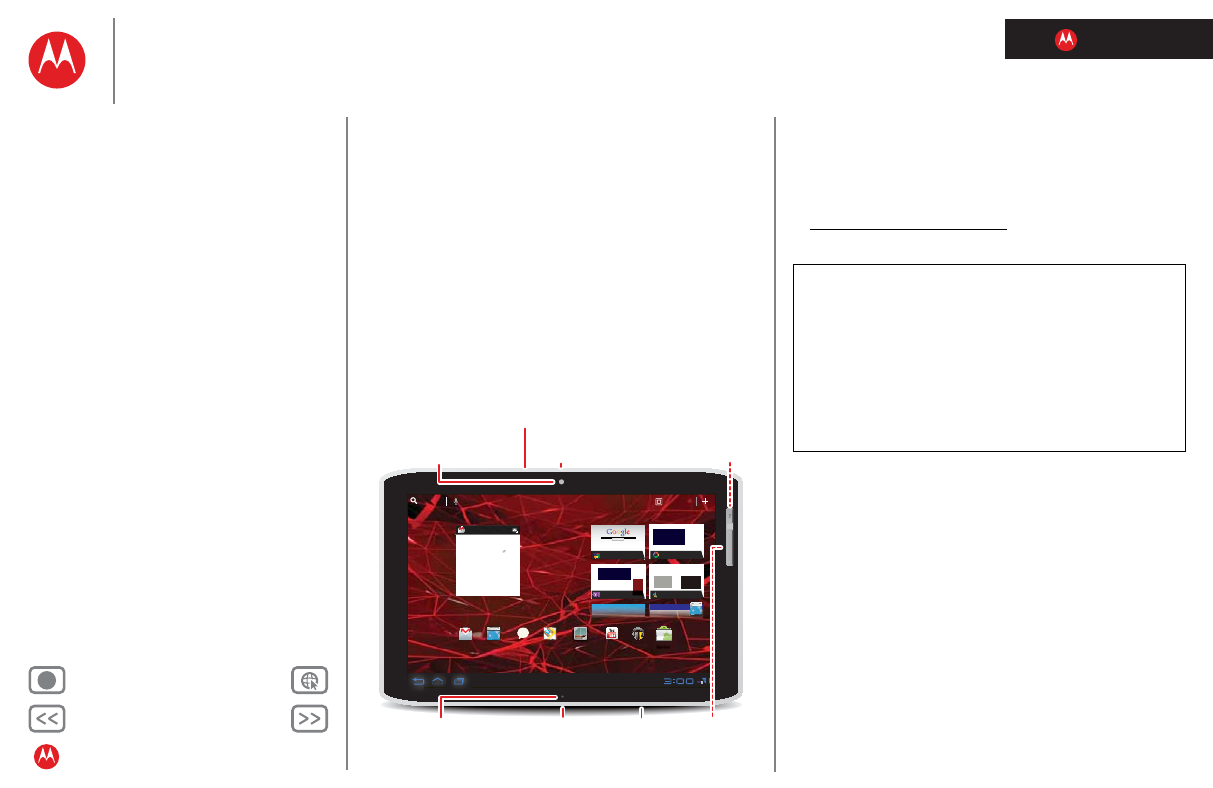
LIFE. POWERED.
Te ru g Volgende
Meer Ondersteuning
+
MOTOROLA XOOM™ 2
Menu
In het kort
Basisinformatie
Toepassingen en updates
Typen door aanraking
MotoCast
Web
Foto's en video's
Bedienen
Muziek
E-MAIL
Chatten
E-mail
Google eBooks™
Locatie
Tips en trucs
Contacten
Draadloos
Verbindingen
Beheer
Beveiliging
Problemen oplossen
Veiligheid, regelgevingen en juridische zaken
In het kort
In het kort
snel, eenvoudig, kort
Welkom
In éé n oogopslag: welkom
MOTOROLA XOOM™ 2 betekent multimediaplezier en
amusement voor het hele gezin.
Inbox
funinthesun30@gmail.com
5
Google Calendar
Herinnering: Gesprek met management @
22 jul 15:00-16:00 (Davids agenda@moto
14:55
14:52
14:50
Brian Witteveen
Budgetupdates - Ik lunch vandaag bij café
Het vuurvliegje. Kom je langs?
Ik, Paul, Kim 3
content-updates van marketingmateriaal --
Goed idee. Laten we verdergaan
Ik, Jan-Paul 2
IT-vraag -- Als je tijd hebt vandaag,
14:47
14:45
Julia Kok
Site die je moet zien -- vond hem
wel relevant voor je lopende project. Ook,
ToepassingenToepassingenToepassingen
Gmail MapstalkBrowser Galerij YouTube
Bekijk deze
aanbieding!
Market
Muziek
MSN
Picasa
Google
Google Zoeken
Google Zoeken | Advertenties | Privacy | Business
Google
zoeken
Ik heb geluk
Yahoo!
htt
p
://www
.
talk
htt
p
://www.
Volumetoetsen
(aan
achterkant)
Micro USB-/
lader- en
HDMI-aansluitingen
Oplaad-
indicator
voor batterij
Aan-uit-/slaaptoets
(op achterkant)
Camera aan
voorkant
Hoofdtelefoon-
aansluiting
Infrarood-
zender
MicroSIM-
sleuf
Tips en trucs
•Neem, wanneer de tablet klaar is voor gebruik, een kijkje
op “Wilt u meer?” voor meer hulp, meer accessoires en
meer gratis dingen.
•Ga voor updates, online help en meer naar
www.motorola.com/myxoom.
Opmerkingen:
•Alle schermafbeeldingen in deze handleiding zijn
nagemaakt en kunnen afwijken van de werkelijke
weergave.
•Dit apparaat ondersteunt gegevens-intensieve
toepassingen en services. Het is raadzaam een
gegevensabonnement aan te schaffen dat aan uw
eisen voldoet. Neem voor meer informatie contact op
met uw serviceprovider.
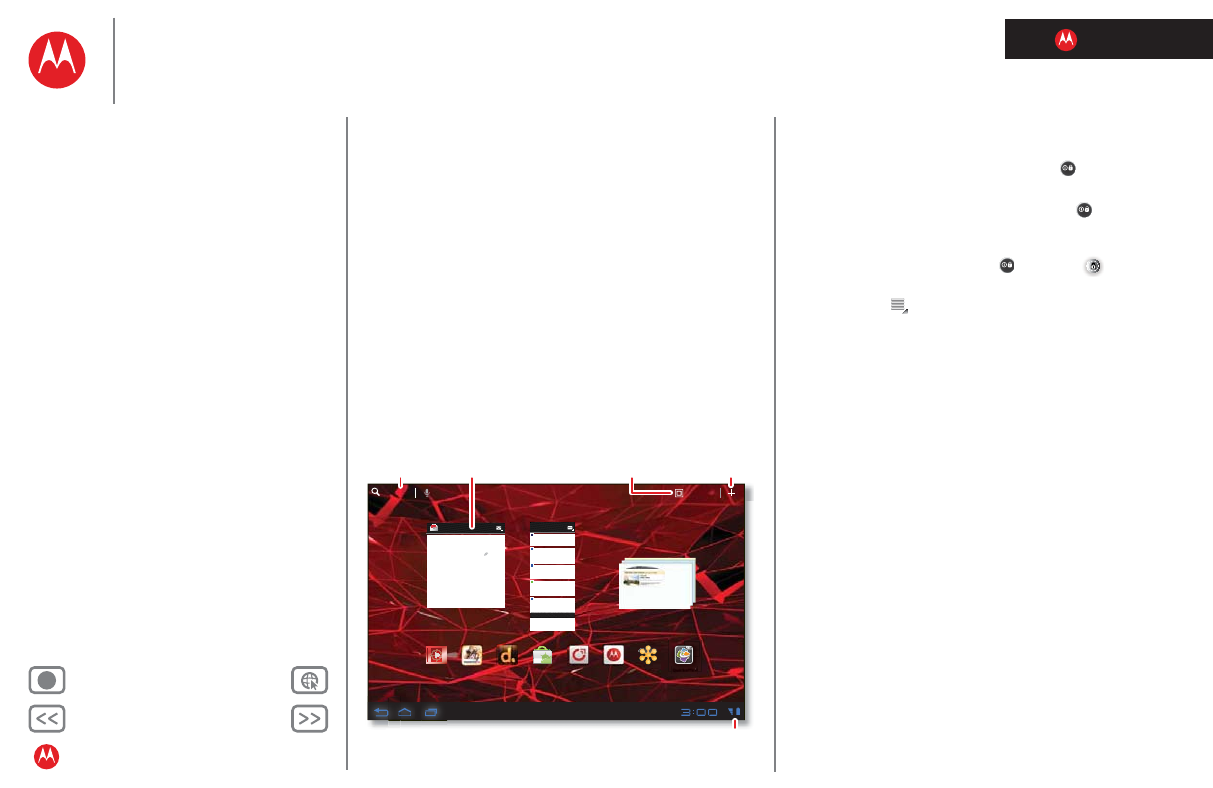
LIFE. POWERED.
Te ru g Volgende
Meer Ondersteuning
+
MOTOROLA XOOM™ 2
In het kort
Menu
In het kort
Basisinformatie
Toepassingen en updates
Typen door aanraking
MotoCast
Web
Foto's en video's
Bedienen
Muziek
E-MAIL
Chatten
E-mail
Google eBooks™
Locatie
Tips en trucs
Contacten
Draadloos
Verbindingen
Beheer
Beveiliging
Problemen oplossen
Veiligheid, regelgevingen en juridische zaken
Uw tablet
In éé n oogopslag: uw tablet
Het onontbeerlijke aanraakscherm.
Thu
NOV
10
Paul’s birthday
Project review
11:00 - 13:30
Conference room B
Timesheet reminder
14:00 - 16:30
My office
Marathon training
18:00 - 20:00
Eastern Park
Global account call
9:30 - 10:30
Dial in 1-555-555-6...
Tomorrow Nov. 11
Kid’s book fair
6pm
ToepassingenToepassingen
Video's MarketDijitMadden NFL 12 MotoCast MotoPack
Check out this
deal!
Quickoffice
Qui
Qui
i
k
cko
cko
ffi
ffi
ffi
ce
ce
GoToMeeting
Inbox
funinthesun30@gmail.com
5
Google Calendar
Herinnering: Gesprek met management @
22 jul 15:00-16:00 (Davids agenda@moto
14:55
14:52
14:50
Brian Witteveen
Budgetupdates - Ik lunch vandaag bij café
Het vuurvliegje. Kom je langs?
Ik, Paul, Kim 3
content-updates van marketingmateriaal --
Goed idee. Laten we verdergaan
Ik, Jan-Paul 2
IT-vraag -- Als je tijd hebt vandaag,
14:47
14:45
Julia Kok
Site die je moet zien -- vond hem
wel relevant voor je lopende project. Ook,
Toepassingen
Zoeken Widgets
Open
toepassingen.
Pas uw
beginscherm aan.
Meldingen en snelle
instellingen
Sneltoetsen
Tips en trucs
•Zie “Basisinformatie” voor meer informatie.
•Houd de aan-uitknop/vergrendelknop aan de zijkant
ingedrukt om de tablet in te schakelen.
•Druk op de aan-uitknop/vergrendelknop om het
scherm in de slaapstand te zetten. Om het scherm te
activeren, druk opnieuw op de
aan-uitknop/vergrendelknop en sleep naar links
of rechts.
•Raak Menu aan om opties weer te geven.

LIFE. POWERED.
Te ru g Volgende
Meer Ondersteuning
+
MOTOROLA XOOM™ 2
Menu
In het kort
Basisinformatie
Toepassingen en updates
Typen door aanraking
MotoCast
Web
Foto's en video's
Bedienen
Muziek
E-MAIL
Chatten
E-mail
Google eBooks™
Locatie
Tips en trucs
Contacten
Draadloos
Verbindingen
Beheer
Beveiliging
Problemen oplossen
Veiligheid, regelgevingen en juridische zaken
In het kort
De microSIM-kaart plaatsen
In éé n oogopslag: beginnen
Maak uw tablet klaar voor de vierde generatie draadloze
verbindingen.
1Open de microSIM-klep
aan de onderkant van het
apparaat.
2Plaats de
microSIM-kaart.
3Sluit de microSIM-klep. 4Opladen.
Gouden
contacten
naar voren.
Tips en trucs
•In het onwaarschijnlijke geval dat de tablet niet meer
reageert, kunt u deze als volgt opnieuw opstarten: houd
de aan-uitknop/vergrendelknop en de toets Volume
omhoog drie seconden ingedrukt.
•Zie “Welkom” voor de belangrijkste functies van uw
tablet en de locatie van de microSIM-sleuf.
Let op: Lees eerst de meegeleverde belangrijke
informatie over veiligheid en juridische zaken voordat u
het apparaat voor de eerste keer in elkaar zet, oplaadt of
gebruikt.

LIFE. POWERED.
Te ru g Volgende
Meer Ondersteuning
+
MOTOROLA XOOM™ 2
In het kort
Menu
In het kort
Basisinformatie
Toepassingen en updates
Typen door aanraking
MotoCast
Web
Foto's en video's
Bedienen
Muziek
E-MAIL
Chatten
E-mail
Google eBooks™
Locatie
Tips en trucs
Contacten
Draadloos
Verbindingen
Beheer
Beveiliging
Problemen oplossen
Veiligheid, regelgevingen en juridische zaken
Registreren
Opmerking: Dit apparaat biedt ondersteuning voor
gegevensintensieve toepassingen en services, dus zorg
ervoor dat u een gegevensabonnement hebt dat bij uw
wensen past. Neem voor meer informatie contact op met
uw serviceprovider.
Lees eerst de bij het product meegeleverde belangrijke
informatie over veiligheid, regelgeving en juridische
aspecten voordat u het apparaat voor de eerste keer in
elkaar zet, oplaadt of gebruikt.
1
Opmerking: dit product
gebruikt een
niet-verwisselbare batterij.
Opladen.
2Schakel het apparaat in
(toets op de achterkant).
3Selecteer een taal.
Start
Engels (Verenigde Staten)
Welkom
5Registreer of meld u aan.
E-mailadres
Wachtwoord
Door uw aanmelding gaat u akkoord met het privacybeleid
van Google en het aanvullende privacybeleid
Meld u aan met uw Google-account
Account maken
Aanmelden
Verbinden via
gegevensservice of Wi-Fi.
V
g
4
Mobiele gegevensservice activeren
verbinding maken...
WiFi instellen
Tip: In het onwaarschijnlijke geval dat uw tablet niet meer
reageert, probeert u het apparaat opnieuw op te starten:
houd de aan-uitknop/slaapknop en de volumeknop drie
seconden lang ingedrukt.
Tips en trucs
•Als u zich aanmeldt met een bestaand Google-account,
worden al uw contactpersonen en agendagegevens
automatisch op uw tablet gesynchroniseerd.
•U kunt online een Google-account maken op
mail.google.com/mail/signup en dit account gebruiken
om u aan te melden bij uw tablet.
•Noteer de gebruikersnaam en het wachtwoord van uw
Google-account.
•In het onwaarschijnlijke geval dat de tablet niet meer
reageert, kunt u deze als volgt opnieuw opstarten: houd
de aan-uitknop/vergrendelknop en de toets Volume
omhoog drie seconden ingedrukt.

LIFE. POWERED.
Te ru g Volgende
Meer Ondersteuning
+
MOTOROLA XOOM™ 2
Menu
In het kort
Basisinformatie
Toepassingen en updates
Typen door aanraking
MotoCast
Web
Foto's en video's
Bedienen
Muziek
E-MAIL
Chatten
E-mail
Google eBooks™
Locatie
Tips en trucs
Contacten
Draadloos
Verbindingen
Beheer
Beveiliging
Problemen oplossen
Veiligheid, regelgevingen en juridische zaken
In het kort
Navigatietips
In éé n oogopslag: navigati etips
Basisbegrippen om te navigeren:
• Startpagina : teruggaan naar het beginscherm.
• Menu : een menu weergeven voor het huidige
scherm.
• Terug : teruggaan naar het vorige scherm.
• Recente toepassingen : recente toepassingen
bekijken.
• Meldingen: toepassingsmeldingen, tabletstatus en
snelle instellingen.
• Menu Toepassingen : alle toepassingen op de
tablet bekijken.
Inbox
funinthesun30@gmail.com
5
Google Calendar
Herinnering: Gesprek met management @
22 jul 15:00-16:00 (Davids agenda@moto
14:55
14:52
14:50
Brian Witteveen
Budgetupdates - Ik lunch vandaag bij café
Het vuurvliegje. Kom je langs?
Ik, Paul, Kim 3
content-updates van marketingmateriaal --
Goed idee. Laten we verdergaan
Ik, Jan-Paul 2
IT-vraag -- Als je tijd hebt vandaag,
14:47
14:45
Julia Kok
Site die je moet zien -- vond hem
wel relevant voor je lopende project. Ook,
Thu
NOV
10
Paul’s birthday
Project review
11:00 - 13:30
Conference room B
Timesheet reminder
14:00 - 16:30
My office
Marathon training
18:00 - 20:00
Eastern Park
Global account call
9:30 - 10:30
Dial in 1-555-555-6...
Tomorrow Nov. 11
Kid’s book fair
6pm
ToepassingenToepassingen
Video's MarketDijitMadden NFL 12 MotoCast MotoPack
Check out this
deal!
Quickoffice
Qui
Qui
i
k
cko
cko
ffi
ffi
ffi
ce
ce
GoToMeeting
Toepassingen
Te r u g
Thuis
Recente toepassingen
Open toepassingen.
Naar links of rechts
vegen voor meer
vensters.
Meldingen en snelle
instellingen
T
R
R
T
T
R
R
T
T
T
T
T
T
T
T
T
T
Tips en trucs
•Zie “Basisinformatie” voor meer informatie.
•Veeg naar links en naar rechts om andere vensters van
het beginscherm te zien.
•Raak de X bij een melding aan om de melding te
verwijderen.
•Raak in het meldingenvenster aan om snelle
instellingen te zien en te wijzigen, zoals Vliegmodus en
Wi-Fi.
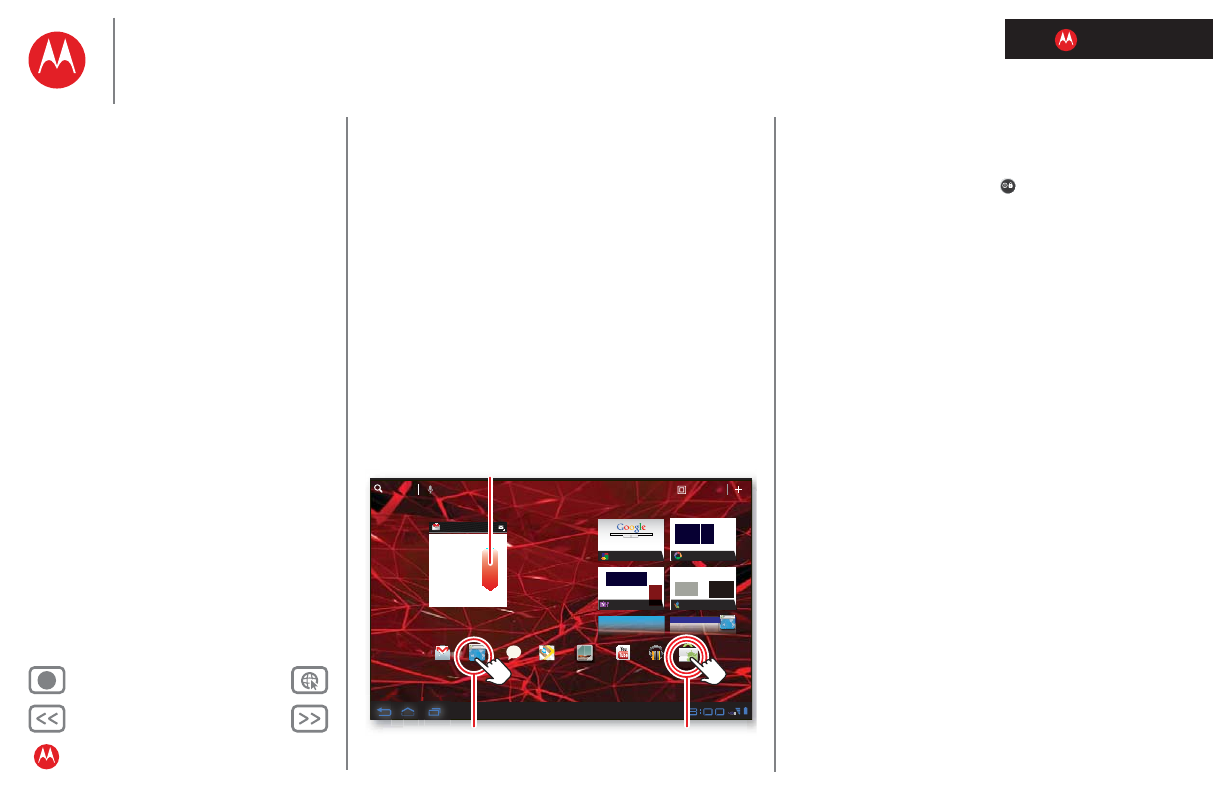
LIFE. POWERED.
Te ru g Volgende
Meer Ondersteuning
+
MOTOROLA XOOM™ 2
In het kort
Menu
In het kort
Basisinformatie
Toepassingen en updates
Typen door aanraking
MotoCast
Web
Foto's en video's
Bedienen
Muziek
E-MAIL
Chatten
E-mail
Google eBooks™
Locatie
Tips en trucs
Contacten
Draadloos
Verbindingen
Beheer
Beveiliging
Problemen oplossen
Veiligheid, regelgevingen en juridische zaken
Aanraken
In éé n oogopslag: aanraken
Alles draait om aanraken:
•Aanraken: een pictogram of optie kiezen.
• Aanraken en vasthouden: opties openen.
• Slepen/vegen: langzaam (slepen) of snel (vegen)
bladeren en verplaatsen.
• Pinchen of dubbeltikken: in- en uitzoomen.
ToepassingenToepassingenToepassingen
Gmail MapstalkBrowser Galerij YouTube
Bekijk deze
aanbieding!
Market
Muziek
MSN
Picasa
Google
Google Zoeken
Google Zoeken | Advertenties | Privacy | Business
Google
zoeken
Ik heb geluk
Yahoo!
htt
p
://www
.
talk
h
ttp://www.
Inbox
funinthesun30@gmail.com
5
Google Calendar
Herinnering: Gesprek met management @
22 jul 15:00-16:00 (Davids agenda@moto
14:55
14:52
14:50
Brian Witteveen
Budgetupdates - Ik lunch vandaag bij café
Het vuurvliegje. Kom je langs?
Ik, Paul, Kim 3
content-updates van marketingmateriaal --
Goed idee. Laten we verdergaan
Ik, Jan-Paul 2
IT-vraag -- Als je tijd hebt vandaag,
14:47
14:45
Julia Kok
Site die je moet zien -- vond hem
wel relevant voor je lopende project. Ook,
Veeg of sleep om te bladeren.
Raak aan om te openen. Raak aan en houd vast om te verplaatsen.
Tips en trucs
•Zie “Basisinformatie” voor meer informatie.
•Als het scherm in de slaapstand gaat, drukt u op de
aan-uitknop/vergrendelknop om het scherm te
activeren.
•wanneer u door een lange lijst veegt, dient u het scherm
aan te raken om het bladeren te stoppen.
•Wanneer u een kaart bekijkt, kunt u de weergavehoek
draaien en kantelen door de kaart met twee vingers aan
te raken.

LIFE. POWERED.
Te ru g Volgende
Meer Ondersteuning
+
MOTOROLA XOOM™ 2
Menu
In het kort
Basisinformatie
Toepassingen en updates
Typen door aanraking
MotoCast
Web
Foto's en video's
Bedienen
Muziek
E-MAIL
Chatten
E-mail
Google eBooks™
Locatie
Tips en trucs
Contacten
Draadloos
Verbindingen
Beheer
Beveiliging
Problemen oplossen
Veiligheid, regelgevingen en juridische zaken
In het kort
Startscherm
In éé n oogopslag: beginscherm
Op de startpagina wordt alle nieuwe informatie op één plek
weergegeven. Gebruik de widgets, snelkoppelingen en
vensters om alles te bekijken wat belangrijk voor u is, of
dat nu voor uzelf, voor uw werk of gewoon voor de lol is.
ToepassingenToepassingenToepassingen
Gmail MapsTalkBrowser Galerij YouTube
Bekijk deze
aanbieding!
Market
Muziek
MSN
Picasa
Google
Google Zoeken
Google Zoeken | Advertenties | Privacy | Business
Google
zoeken
Ik heb geluk
Yahoo!
h
tt
p
://www
.
talk
h
ttp://www.
Inbox
funinthesun30@gmail.com
5
Google Calendar
Herinnering: Gesprek met management @
22 jul 15:00-16:00 (Davids agenda@moto
14:55
14:52
14:50
Brian Witteveen
Budgetupdates - Ik lunch vandaag bij café
Het vuurvliegje. Kom je langs?
Ik, Paul, Kim 3
content-updates van marketingmateriaal --
Goed idee. Laten we verdergaan
Ik, Jan-Paul 2
IT-vraag -- Als je tijd hebt vandaag,
14:47
14:45
Julia Kok
Site die je moet zien -- vond hem
wel relevant voor je lopende project. Ook,
Tekst
zoeken
Spraakgestuurd
zoeken Widgets
Naar links of rechts vegen
voor meer vensters.
Pas uw
beginscherm aan.
Sneltoetsen 4G-indicator
Tips en trucs
•Zie “Basisinformatie” voor meer informatie.
•Veeg naar links en naar rechts om andere vensters van
het beginscherm te zien.
•Gebruik de vensters om uw widgets en snelkoppelingen
te ordenen.
•Raak Startpagina aan om terug te gaan naar het
middelste venster.

LIFE. POWERED.
Te ru g Volgende
Meer Ondersteuning
+
MOTOROLA XOOM™ 2
In het kort
Menu
In het kort
Basisinformatie
Toepassingen en updates
Typen door aanraking
MotoCast
Web
Foto's en video's
Bedienen
Muziek
E-MAIL
Chatten
E-mail
Google eBooks™
Locatie
Tips en trucs
Contacten
Draadloos
Verbindingen
Beheer
Beveiliging
Problemen oplossen
Veiligheid, regelgevingen en juridische zaken
STREAMEN
Stream of download muziek en video's van uw computer
rechtstreeks naar uw tablet. Download documenten en
bestanden naar uw tablet en upload ze terug naar uw
computer. Met de gratis MotoCast-toepassing hebt u
vrijwel direct veilig op afstand toegang tot uw bestanden.
02:24
00:04
02:24
02:24
00:04
00:04
MotoCast
Muziek
480 nummers
Foto's
315 foto's
Video's
28 video's
reehrnte agageb
rejhrnt
rghehrnt
reqwrnt
reternt
reehrnt
reehrnt
reehrnt
reehrnt
reehrnt
reehrnt
reehrnt
reehrnt
rejkhrnt
rejhrnt
reihrnt
rpont
sdfa ewieb gade sdfa ewieb gade
Computer thuis Computer werk
Offline
Wi-Fi
Tips en trucs
•Zie “MotoCast” voor meer informatie.
•Zorg dat uw Wi-Fi-instellingen bestanden delen
toestaan — zie “Wi-Fi”.

LIFE. POWERED.
Te ru g Volgende
Meer Ondersteuning
+
MOTOROLA XOOM™ 2
Menu
In het kort
Basisinformatie
Toepassingen en updates
Typen door aanraking
MotoCast
Web
Foto's en video's
Bedienen
Muziek
E-MAIL
Chatten
E-mail
Google eBooks™
Locatie
Tips en trucs
Contacten
Draadloos
Verbindingen
Beheer
Beveiliging
Problemen oplossen
Veiligheid, regelgevingen en juridische zaken
In het kort
Personaliseren
In éé n oogopslag: personali seren
Een telefoon op maat. Wijzig uw widgets, achtergrond en
meer: maak er uw eigen tablet van.
•Beginscherm: raak aan om widgets en
snelkoppelingen toe te voegen en om de achtergrond te
wijzigen.
• Geluiden en volume: raak Toepassingen >
Instellingen > Geluid aan.
Eten met papa
Morgen, 1 maart
Laura’s verjaardag
Supermarkt
Stomerij
Ma.
Ma
Ma
Ma
M
M
M
FEB
Eten
met p
apa
a.
.
a.
a.
EB
B
B
B
B
B
EB
EB
28
Widgets Snelkoppelingen
naar apps
Achtergronden Meer
praten
Gmail Agenda Chatten
Muziek Galerij Navigatie
Plaatsen GPS
YouTube Contacten Boeken Instellingen
Talk
Maps
Camera
28
Boeken
Analoge klok Bladwijzers Books Agenda Contact
4x12x32x33x32x2
Uw vriend
Ik heb er zin in
2 uur geleden
Inbox
Sleep de widget, snelkoppeling of andere items
naar het gewenste startscherm.
Tips en trucs
•Zie “Het beginscherm aanpassen” voor meer informatie.
•Als u iets op het beginscherm wilt verplaatsen of
verwijderen, raakt u het lang aan en sleept u het naar
een andere plek, een ander venster of naar de
prullenmand.
•Wilt u een helderder scherm? Raak Toepassingen
>
Instellingen > Scherm aan voor de
scherminstellingen.

LIFE. POWERED.
Te ru g Volgende
Meer Ondersteuning
+
MOTOROLA XOOM™ 2
In het kort
Menu
In het kort
Basisinformatie
Toepassingen en updates
Typen door aanraking
MotoCast
Web
Foto's en video's
Bedienen
Muziek
E-MAIL
Chatten
E-mail
Google eBooks™
Locatie
Tips en trucs
Contacten
Draadloos
Verbindingen
Beheer
Beveiliging
Problemen oplossen
Veiligheid, regelgevingen en juridische zaken
Toepassingen
In éé n oogopslag : toepassin gen
U kunt al uw toepassingen op één plaats vinden. Raak in
het beginscherm gewoon Toepassingen aan om het
menu Toepassingen te openen.
Wilt u meer? Geen probleem: raak Toepassingen >
Market aan om meer toepassingen te downloaden.
Alles Winkel
Books
MotoCast Filmstudio
Browser Bug2Go CalculatorBattery Tracer
Camera
Muziek
Klok Contacten Dijit DownloadsCitrix
Agenda
Fuze Meeting Google Zoeken
Market
E-mail
Latitude Maps
Take nPolycom InstellingenQuickoffice HDPlaatsenNavigatie Talk
Evernote
APR
Galerij Gmail
MOTO Pac k
GoToMeeting Helpcentrum
Mijn apps
talk
12345
uickoffice HD
uickoffice HD
Terug naar de
startpagina.
Veeg naar links/rechts
om meer apps te zien.
Raak aan in de startpagina
om het menu Toepassingen te openen.
Toepassingen
Tips en trucs
•Zie “Toepassingen en updates” voor meer informatie.
•Raak
Toepassingen > Market > Mijn apps aan
om uw toepassingen van Android Market™ te beheren
en te zoeken naar updates.
•Raak
Toepassingen > Instellingen > Toepassingen
> Toepassingen beheren aan om al uw toepassingen te
beheren.
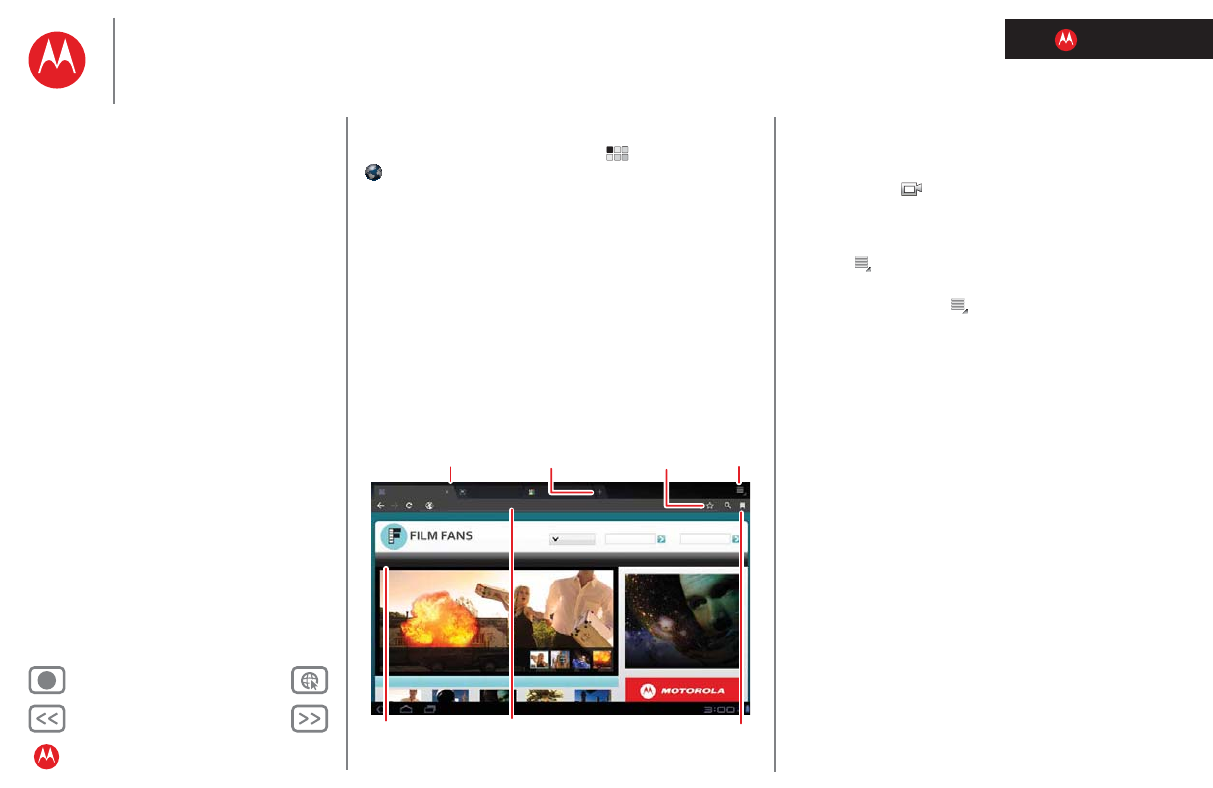
LIFE. POWERED.
Te ru g Volgende
Meer Ondersteuning
+
MOTOROLA XOOM™ 2
Menu
In het kort
Basisinformatie
Toepassingen en updates
Typen door aanraking
MotoCast
Web
Foto's en video's
Bedienen
Muziek
E-MAIL
Chatten
E-mail
Google eBooks™
Locatie
Tips en trucs
Contacten
Draadloos
Verbindingen
Beheer
Beveiliging
Problemen oplossen
Veiligheid, regelgevingen en juridische zaken
In het kort
Web
In éé n oogopslag: internet
Surfen over het grote scherm. Raak Toepassingen >
Browser aan.
• Tabbladen: meerdere tabbladen in één browservenster
openen en met één enkele aanraking schakelen tussen
tabbladen.
• Bladwijzers: leuke website gevonden? Maak een
bladwijzer.
• Tips voor de aanraakfunctie: raak een koppeling of
tekstveld aan om te openen, raak lang aan voor opties.
Bioscoop- en theaterkaar...
Motorola-telefoons en acc... Google
http://www.filmfans.com/
Filmlijst
Zoeken
Film en acteur
Film en tijd zoeken
Voer postcode of stad..
Films zoeken
Start Tijden Bladeren door films Dvd's Trailers Filmgidsen Filmnieuws Promomateriaal Mobiel
blackhole
Deze zomer in de bioscoop
Younger Than Ever - exclusieve clip
Bailey is gedwongen de stad waar ze van houdt te verlaten om erachter
komen wie de plotselinge dood van haar ouders op zijn geweten heeft.
Tabbladen
Wijs bladwijzer toe
aan deze pagina.
Links
Voeg tabblad toe.
Raak aan om te
openen.
Raak aan om een
webadres in te voeren.
Open
menu
Ga naar
bladwijzers.
Tips en trucs
•Zie “Web” voor meer informatie.
•Op veel websites wordt met een pictogram
(bijvoorbeeld ) aangegeven dat er een video
beschikbaar is. Raak de koppeling of het pictogram aan
om de video af te spelen.
•Open een nieuw tabblad in hetzelfde venster door
Menu >
Nieuw tabblad aan te raken.
•Leuke website gevonden? Laat het anderen weten.
U hoeft alleen Menu > Pagina delen aan te raken.

LIFE. POWERED.
Te ru g Volgende
Meer Ondersteuning
+
MOTOROLA XOOM™ 2
In het kort
Menu
In het kort
Basisinformatie
Toepassingen en updates
Typen door aanraking
MotoCast
Web
Foto's en video's
Bedienen
Muziek
E-MAIL
Chatten
E-mail
Google eBooks™
Locatie
Tips en trucs
Contacten
Draadloos
Verbindingen
Beheer
Beveiliging
Problemen oplossen
Veiligheid, regelgevingen en juridische zaken
Media
In éé n oogopslag: media
Zien, vastleggen, delen! En ontspan u daarna met wat
muziek.
• Foto's: raak Toepassingen > Camera aan.
•Video's: raak Toepassingen > Camera aan en
sleep de schuifregelaar om over te schakelen naar
de videomodus.
• Galerij: bekijken, bewerken, delen. Raak
Toepassingen > Galerij aan.
•Muziek: raak Toepassingen > Muziek aan.
W
A
A
Maak een foto.
Foto-opties.
Wijzig camera (voorkant of achterkant).Ga naar de galerij.
Tips en trucs
•Zie “Foto's en video's” en “Muziek” voor meer
informatie.
•Als u de camera-instellingen wilt wijzigen, gaat u naar de
viewfinder en raakt u aan om de
Camera-instellingen te openen.
•Gebruik de Galerij om uw foto's en video's te delen met
anderen.
•Gebruik een USB-verbinding om foto's, video's, muziek
en meer uit te wisselen met uw computer.
Zie “USB-verbinding”.
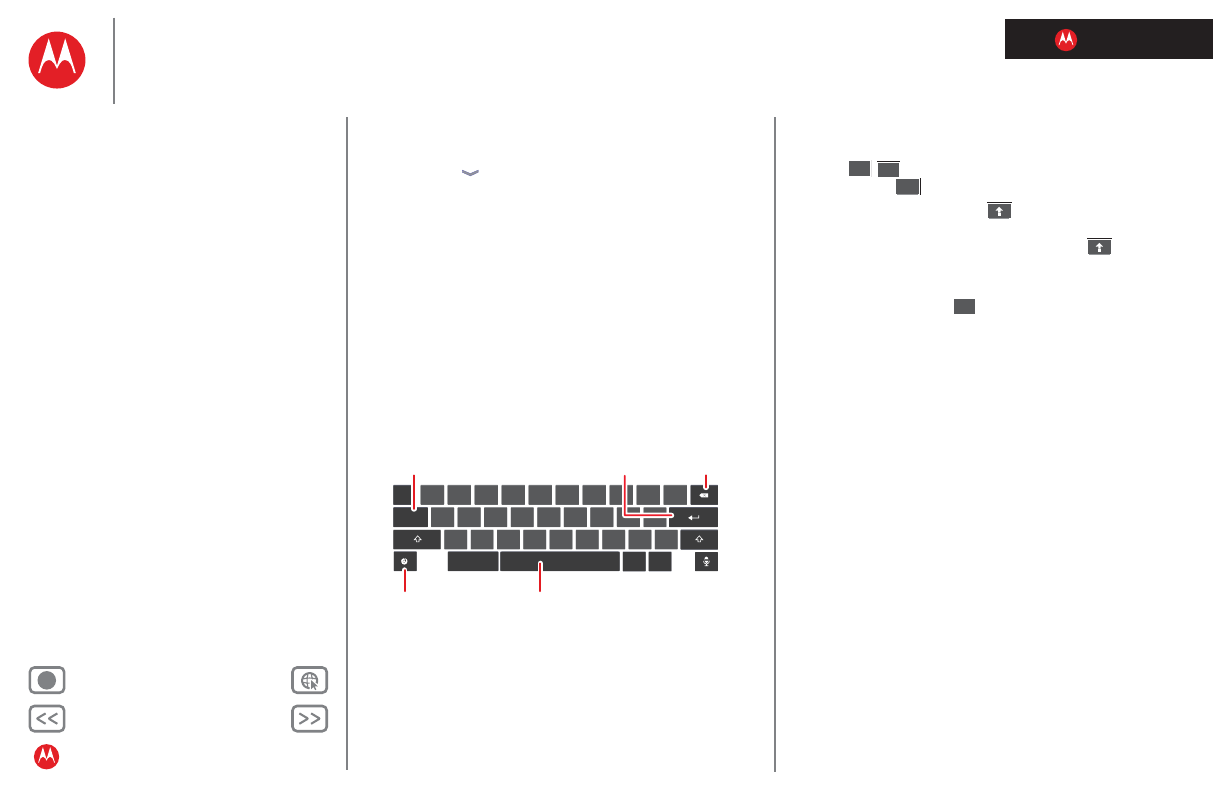
LIFE. POWERED.
Te ru g Volgende
Meer Ondersteuning
+
MOTOROLA XOOM™ 2
Menu
In het kort
Basisinformatie
Toepassingen en updates
Typen door aanraking
MotoCast
Web
Foto's en video's
Bedienen
Muziek
E-MAIL
Chatten
E-mail
Google eBooks™
Locatie
Tips en trucs
Contacten
Draadloos
Verbindingen
Beheer
Beveiliging
Problemen oplossen
Veiligheid, regelgevingen en juridische zaken
In het kort
Aanraken
In éé n oogopslag: aanraken
Raak een tekstveld aan om een schermtoetsenbord te
openen. Raak aan om het te sluiten.
•Dankzij grote toetsen kunt u snel en foutloos typen.
•U kunt gemakkelijk overschakelen tussen letters, cijfers,
symbolen en speciale tekens.
as
zx
/
cvbnm
dfghjkl
we r t y u i o pq
,.
Tab
?123
.com -
Backspace
Invoeropties
wijzigen.
Schakel tussen
letters/cijfers/speciale tekens.
Spatiebalk
Enter
Tips en trucs
•Zie “Typen door aanraking” voor meer informatie.
•Raak / aan om te schakelen tussen letters en
cijfers. Raak aan om meer speciale tekens te zien.
•Raak met een vinger Shift aan en typ met een
andere vinger hoofdletters. Wanneer u Shift loslaat, typt
u weer gewone letters. Dubbeltik op Shift voor Caps
Lock. Raak Shift opnieuw aan om Caps Lock uit te
schakelen.
•Raak met een vinger aan en voer met een andere
vinger cijfers/speciale tekens in.
?123?123
ABCABC
More
More
?123
?123
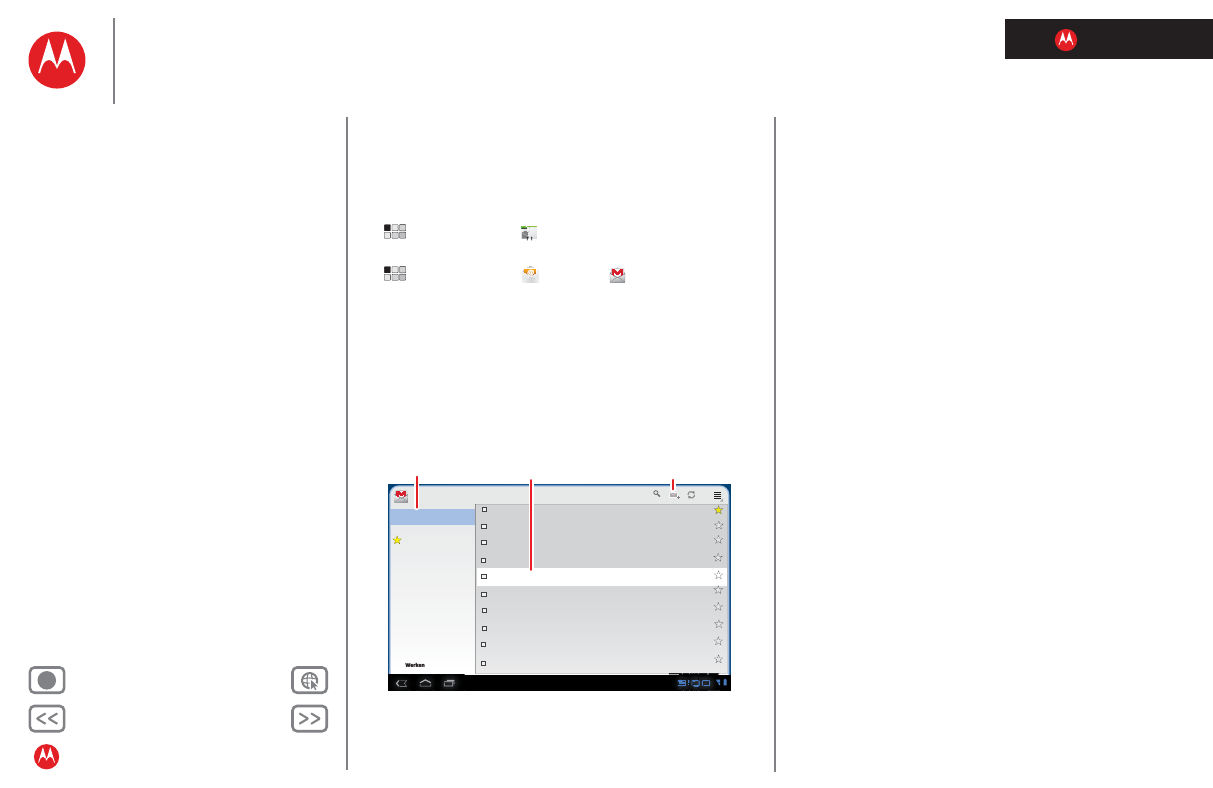
LIFE. POWERED.
Te ru g Volgende
Meer Ondersteuning
+
MOTOROLA XOOM™ 2
In het kort
Menu
In het kort
Basisinformatie
Toepassingen en updates
Typen door aanraking
MotoCast
Web
Foto's en video's
Bedienen
Muziek
E-MAIL
Chatten
E-mail
Google eBooks™
Locatie
Tips en trucs
Contacten
Draadloos
Verbindingen
Beheer
Beveiliging
Problemen oplossen
Veiligheid, regelgevingen en juridische zaken
E-mail en contactpersonen
In éé n oogopslag: e-mail en contact personen
Blijf in contact zoals u dat wilt.
• Contactpersonen: al uw belangrijke contactpersonen
worden gesynchroniseerd en bewaard dankzij uw
Google- en e-mailaccounts. Raak
Toepassingen > Contacten aan.
•E-mail: uw privé- en zakelijke e-mailaccounts. Raak
Toepassingen > E-mail of Gmail aan.
Android
Mobile
Tablet
test.mcleron@gmail.com
Inbox
Prioriteit postvak IN
Met ster
Chats
Verzonden
Outbox
Concepten
Alle mail
Prullenmand
Google Calendar Herinnering: Eten met Eric @ do 23 dec 20:00 -
mclaren@gmail.com - meer details -
2011 Trainingsschema -- Doorgestuurd bericht
-- Van: Harry Brink <hbrink@gmail.com>
Als je in Maastricht bent, moet je
eens het eettentje achter het Vrijthof proberen.
Bosbessenmuffins -- Ze zijn heerlijk. Toch
leuk om te weten. Groet, -Johan
Reisroute van Jan en Corry --
Patisserie -- Ik trakteer. Ik weet nog dat jullie
ons de laatste keer hebben getrakteerd. Weet u
Naar welk CES-feestje ga je later? -- Wacht
niet op mij, ik moet nog...
VERTROUWELIJK: Death ray hardware ver. 2.0 -
Niet delen. Dit is uiterst vertrouwelijk...
Widget browserbladwijzer-- Hoi Mark. Bekijk
de widget browserbladwijzer eens...
Belangrijke mededeling van RGH -- Reserveer
tijd voor een teleconferentie op maandag @
Harry Brink 2
Harry Brink
Dan Johnson
Peisun Wu
Stijn Willems
Wei Haurg
Alan Boots
Bart Sears
Sergey Brin
19 mei
14 sep
30/8/2011
22/6/2011
3/6/2011
29/4/2011
2/4/2011
26/3/2011
17/1/2011
7/1/2011
Spam
Werken
Reizen
Ontvangsten
2
3
>>
>>
>>
>>
>>
>>
>>
>>
>>
>>
Raak een e-mail aan
om te openen.
Mappen
E-mail
maken.
Tips en trucs
•Zie “E-mail” en “Contacten” voor meer informatie.
•Raak een tekstveld aan om het schermtoetsenbord te
openen.
•Wanneer u door een lange lijst met contactpersonen of
e-mails veegt, raakt u het scherm aan om het bladeren
te stoppen.

LIFE. POWERED.
Te ru g Volgende
Meer Ondersteuning
+
MOTOROLA XOOM™ 2
Menu
In het kort
Basisinformatie
Toepassingen en updates
Typen door aanraking
MotoCast
Web
Foto's en video's
Bedienen
Muziek
E-MAIL
Chatten
E-mail
Google eBooks™
Locatie
Tips en trucs
Contacten
Draadloos
Verbindingen
Beheer
Beveiliging
Problemen oplossen
Veiligheid, regelgevingen en juridische zaken
In het kort
Chatten
In éé n oogopslag: chatten
Videogesprekken of snel een gesprek voeren. Raak
Toepassingen > Talk aan.
test.mcleron@gmail.com
test.mcleron@gmail.com
test.mcleron@gmail.com
praten
mijnvriend@gmail.com
mijnvriend@gmail.com
Karin
Esther de Groot
Offine
Harry Brink
Offline
Michiel van Zanten
Offline
Stijn Willems
Offline
Sara Bakker
Offline
Offline
typ om op te stellen
hoi
10:13
10:13
11:01
11:02
11:02
11:04
11:05
11:15
U hebt het videogesprek beëindigd met
mijnvriend@motorola.com was niet beschikbaar
voor een videogesprek.
mijnvriend@motorola.com was niet beschikbaar
voor een videogesprek.
mijnvriend@motorola.com was niet beschikbaar
voor een videogesprek.
mijnvriend@motorola.com was niet beschikbaar
voor een videogesprek.
mijnvriend@motorola.com heeft het videogesprek
beëindigd.
mijnvriend@motorola.com heeft het videogesprek
beëindigd.
mijnvriend@gmail.com.
Contacten
Uitnodigen voor
videogesprek.
Uitnodigen voor
gesprek.
Tips en trucs
•Zie “Chatten” voor meer informatie.
•Facebook™, Twitter, chatten en meer: ga naar Android
Market™ om de nieuwste officiële toepassingen en
widgets op te halen zodat u kunt zien waar anderen mee
bezig zijn. Raak Toepassingen > Market aan.
•Kijk of u deze statuspictogrammen ziet naast de namen
van uw Google Talk™-contactpersonen: =
beschikbaar voor een videogesprek, = beschikbaar
voor een gesprek, = offline.
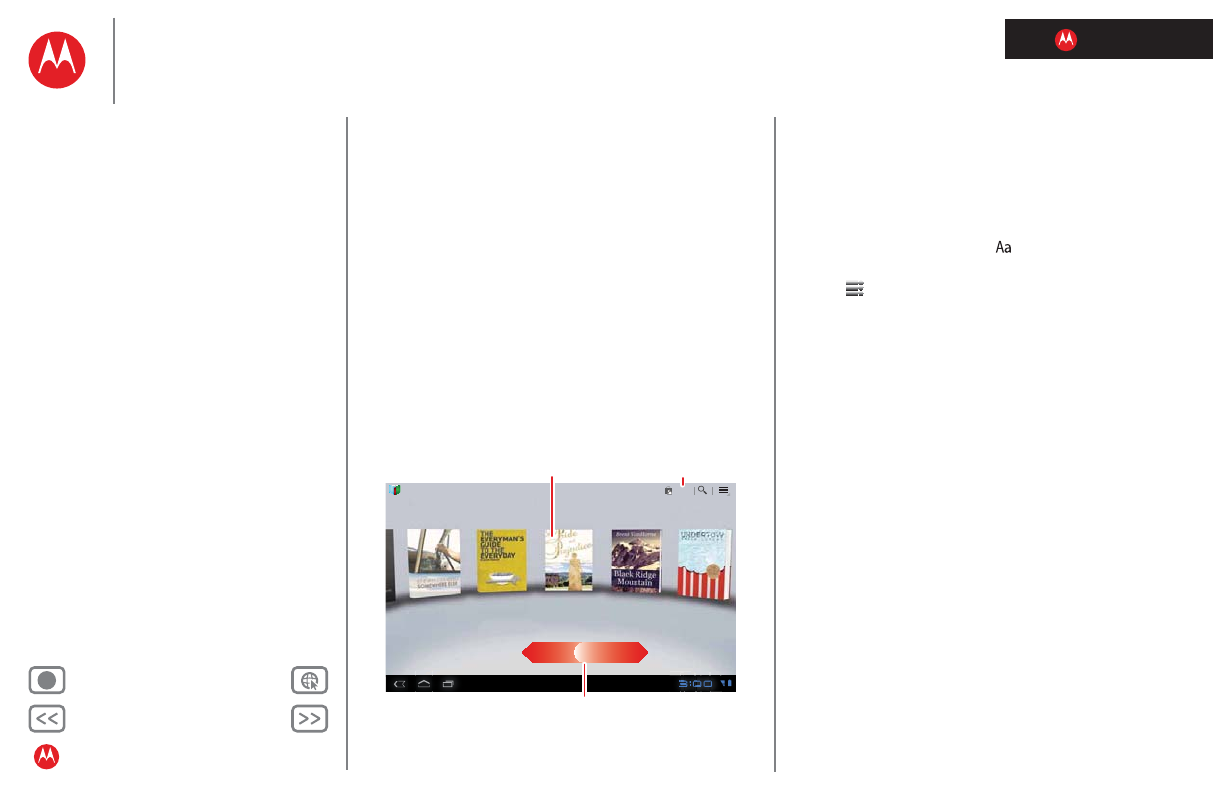
LIFE. POWERED.
Te ru g Volgende
Meer Ondersteuning
+
MOTOROLA XOOM™ 2
In het kort
Menu
In het kort
Basisinformatie
Toepassingen en updates
Typen door aanraking
MotoCast
Web
Foto's en video's
Bedienen
Muziek
E-MAIL
Chatten
E-mail
Google eBooks™
Locatie
Tips en trucs
Contacten
Draadloos
Verbindingen
Beheer
Beveiliging
Problemen oplossen
Veiligheid, regelgevingen en juridische zaken
Google eBooks™
In éé n oogopslag: Google eBooks
Uw virtuele bibliotheek is in één klap een stuk groter
geworden. Lees uw favoriete boeken wanneer en waar u
maar wilt.
Somewhere Else
Jennifer Steinberg
0% gedownload
The Everyman’s Guide
to the Everyday
Justin Younger
0% gedownload
Waan en eigenwaan
Jane Austen
100% gedownload
Black Ridge Mountain
Brent VanHorne
100% gedownload Undertow
Tatia Torrey
100% gedownload
Boeken
Winkel
Tik om te
openen en te lezen. Boeken kopen.
Veeg naar links en rechts om uw bibliotheek te zien.
Tips en trucs
•Zie “Google eBooks™” voor meer informatie.
•Blader door de categorieën van Android Market™, of
zoek naar een bepaalde titel of auteur. Lees gratis een of
meer hoofdstukken voordat u het boek koopt.
•Pas de weergave aan: wijzig de helderheid, de
tekstgrootte en meer. Raak aan om meer te zien en
leesinstellingen te wijzigen.
•Raak aan om de inhoudsopgave van het boek weer te
geven.
•Tijdens het lezen kunt u bladeren door pagina's naar
links of naar rechts te vegen.

LIFE. POWERED.
Te ru g Volgende
Meer Ondersteuning
+
MOTOROLA XOOM™ 2
Menu
In het kort
Basisinformatie
Toepassingen en updates
Typen door aanraking
MotoCast
Web
Foto's en video's
Bedienen
Muziek
E-MAIL
Chatten
E-mail
Google eBooks™
Locatie
Tips en trucs
Contacten
Draadloos
Verbindingen
Beheer
Beveiliging
Problemen oplossen
Veiligheid, regelgevingen en juridische zaken
In het kort
Locatie
In éé n oogopslag : locati e
U weet altijd waar u bent en waar u heen gaat dankzij de
ingebouwde GPS.
• Google Maps™: raak Toepassingen > Maps aan
om de vertrouwde Google Maps te gebruiken.
• Google Maps Navigation™ Beta: altijd en overal
nauwkeurige navigatie. Raak Toepassingen >
Navigatie aan.
•Plaatsen: zoeken, recensies lezen en meer informatie
krijgen. Raak Toepassingen > Plaatsen aan.
Klier St.
Kukreja St.
Michigan Ave.
Plattegrond van New York City
Route, plaatsen, lagen, mijn locatie
Tips en trucs
•Zie “Locatie” voor meer informatie.
•Raak aan om in Google Maps te zien waar u bent.
Uw locatie wordt op de kaart weergegeven als . Hoe
kleiner de cirkel, hoe nauwkeuriger de locatie.

LIFE. POWERED.
Te ru g Volgende
Meer Ondersteuning
+
MOTOROLA XOOM™ 2
In het kort
Menu
In het kort
Basisinformatie
Toepassingen en updates
Typen door aanraking
MotoCast
Web
Foto's en video's
Bedienen
Muziek
E-MAIL
Chatten
E-mail
Google eBooks™
Locatie
Tips en trucs
Contacten
Draadloos
Verbindingen
Beheer
Beveiliging
Problemen oplossen
Veiligheid, regelgevingen en juridische zaken
Draadloos
In éé n oogopslag: draadloos
Weg met kabels: raak Toepassingen >
Instellingen > Draadloos en netwerken aan.
•Bluetooth®: maak verbinding met een accessoire,
telefoon, pc of tablet om bestanden uit te wisselen.
•Wi-Fi: raak Wi-Fi-instellingen aan voor snelle
internettoegang.
Wi-Fi
Wi-Fi inschakelen
Wi-Fi-instellingen
Draadloze toegangspunten instellen en beheren
Bluetooth
Bluetooth inschakelen
Bluetooth-instellingen
Verbindingen beheren, apparaatnaam instellen en zichtbaarheid
VPN-instellingen
VPN's (Virtual Private Network) instellen en beheren
Draadloos en netwerken
Vliegmodus
Alle draadloze verbindingen uitschakelen
Raak aan om te zoeken en verbinden.
Bluetooth en Wi-Fi
Tips en trucs
•Zie “Draadloos” voor meer informatie.
•Schakel Bluetooth en Wi-Fi uit wanneer u er geen
gebruik van maakt. Zo verlengt u de levensduur van de
batterij.
•Wanneer Bluetooth of Wi-Fi is ingeschakeld en u zich
binnen het bereik van het netwerk bevindt, maakt het
toestel automatisch opnieuw verbinding met netwerken
waarmee u eerder verbinding hebt gemaakt.

LIFE. POWERED.
Te ru g Volgende
Meer Ondersteuning
+
MOTOROLA XOOM™ 2
Menu
In het kort
Basisinformatie
Toepassingen en updates
Typen door aanraking
MotoCast
Web
Foto's en video's
Bedienen
Muziek
E-MAIL
Chatten
E-mail
Google eBooks™
Locatie
Tips en trucs
Contacten
Draadloos
Verbindingen
Beheer
Beveiliging
Problemen oplossen
Veiligheid, regelgevingen en juridische zaken
In het kort
Beveiliging
In éé n oogopslag: beveili ging
Uw tablet en gegevens kunnen op verschillende manieren
beveiligd worden. Raak Toepassingen >
Instellingen > Locatieenbeveiliging aan.
De ge
kl
eur
d
e va
k
jes
worden niet a
f
gedrukt
Dit zijn
h
u
l
p
l
ijnen voor
d
e
sc
h
ermen
.
Vliegmodus
Alle draadloze verbindingen uitschakelen
Wi-Fi
Wi-Fi inschakelen
Wi-Fi-instellingen
Draadloze toegangspunten instellen en beheren
Bluetooth
Bluetooth inschakelen
Bluetooth-instellingen
Verbindingen beheren, apparaatnaam instellen en zichtbaarheid
Tethering & draagbare hotspot
De mobiele gegevensverbinding van uw tablet delen via USB, Wi-Fi of Bluetooth
Mobiele netwerken
Opties voor roaming, netwerken, APN's
Proxy-instellingen
De algemene HTTP-proxy en uitsluitingslijsten instellen
Vliegmodus
Alle draadloze verbindingen uitschakelen
Wi-Fi
Wi-Fi inschakelen
Wi-Fi-instellingen
Draadloze toegangspunten instellen en beheren
Bluetooth
Bluetooth inschakelen
Bluetooth-instellingen
Verbindingen beheren, apparaatnaam instellen en zichtbaarheid
Tethering & draagbare hotspot
De mobiele gegevensverbinding van uw tablet delen via USB, Wi-Fi of Bluetooth
Mobiele netwerken
Opties voor roaming, netwerken, APN's
Proxy-instellingen
De algemene HTTP-proxy en uitsluitingslijsten instellen
Schermvergrendeling instellen
Geen beveiliging
Tablet coderen
Zichtbare wachtwoorden
Locatie gebruiken voor Google Zoeken
Bij het inschakelen altijd een numerieke PIN-code of wachtwoord vereisen
om uw tablet te decoderen
Draadloze netwerken
Locatie bepaald met Wi-Fi
GPS-satellieten gebruiken
Locatie wordt gebruikt om Google-zoekresultaten
en andere Google-services te verbeteren
Locatie en beveiliging
Mijn locatie
Scherm vergrendelen
Codering
Bij lokaliseren nauwkeurig tot straatniveau
Eigenaarinfo
Wachtwoorden
Tips en trucs
•Zie “Beveiliging” voor meer informatie.
•U kunt instellen dat het scherm wordt vergrendeld
wanneer u de tablet niet gebruikt om te voorkomen dat
iemand uw tablet zonder toestemming gebruikt. Raak
Toepassingen > Instellingen
> Locatieenbeveiliging > Schermvergrendeling
instellen aan.
•U kunt uw gegevens ook nog op andere manieren
beschermen: raak Toepassingen > Instellingen
> Privacy aan.

LIFE. POWERED.
Te ru g Volgende
Meer Ondersteuning
+
MOTOROLA XOOM™ 2
In het kort
Menu
In het kort
Basisinformatie
Toepassingen en updates
Typen door aanraking
MotoCast
Web
Foto's en video's
Bedienen
Muziek
E-MAIL
Chatten
E-mail
Google eBooks™
Locatie
Tips en trucs
Contacten
Draadloos
Verbindingen
Beheer
Beveiliging
Problemen oplossen
Veiligheid, regelgevingen en juridische zaken
Wilt u meer?
In éé n oogopslag: wilt u meer?
Meer hulp, meer accessoires en meer gratis dingen. We
zijn er om u te helpen.
• Antwoorden: download een helpcentrumtoepassing
voor uw tablet op www.motorola.com/xoomhelp en volg
de aanwijzingen op het scherm.
• Ondersteuning: updates van tabletsoftware,
pc-software, gebruikershandleidingen, online help en
meer op www.motorola.com/ of
www.motorola.com/myxoom2. U kunt ons bellen voor
vragen betreffende garantie en ondersteuning op
0202015034 (Nederland).
• Accessoires: op www.motorola.com/products vindt u
accessoires voor uw tablet.
• Meld u aan: blijf op de hoogte van het laatste nieuws,
de meest recente toepassingen, de beste tips en trucs,
de leukste video's en nog veel meer. Meld u aan op:
YouTube™ www.youtube.com/motorola
Facebook www.facebook.com/motorola
Twitter www.twitter.com/motomobile
Tips en trucs
•Van tijd tot tijd worden er mogelijk updates beschikbaar
waarmee u de software van uw tablet kunt bijwerken.
Raak
Toepassingen > Instellingen > Tabletinfo
> Systeemupdates aan om te zien of uw tablet helemaal
up-to-date is. Raak Bijwerken aan als uw telefoon niet
up-to-date is.

LIFE. POWERED.
Te ru g Volgende
Meer Ondersteuning
+
MOTOROLA XOOM™ 2
Menu
In het kort
Basisinformatie
Toepassingen en updates
Typen door aanraking
MotoCast
Web
Foto's en video's
Bedienen
Muziek
E-MAIL
Chatten
E-mail
Google eBooks™
Locatie
Tips en trucs
Contacten
Draadloos
Verbindingen
Beheer
Beveiliging
Problemen oplossen
Veiligheid, regelgevingen en juridische zaken
Basisinformatie
Basisinformatie
meer informatie over de basisbegrippen
In het kort
Hier vindt u alle basisinformatie om uw MOTOROLA
XOOM™ 2 beter te leren kennen. Zie “In één oogopslag:
uw tablet” voor een beknopt overzicht.
Aanraking en navigatie
Raak vertrouwd met uw tablet. Dit gaat als volgt.
Tips voor het aanraakscherm
•Aanraken: als u een pictogram of optie wilt openen of
selecteren, raakt u het aan.
• Aanraken en vasthouden: open speciale opties door
een pictogram of een ander item aan te raken en vast te
houden.
• Slepen/vegen: als u door
een lijst wilt bladeren of
langzaam wilt bewegen,
sleept u over het
aanraakscherm. Of u kunt
vegen om snel te
bewegen.
• Slepen en neerzetten:
als u een item wilt
verplaatsen, raakt u het
aan om te slepen en laat u
het op de gewenste
plaats los.
• Zoomen: u kunt
inzoomen op foto's, kaarten of webpagina's. Als u wilt
in- of uitzoomen, brengt u uw vingers naar elkaar toe of
Locatie en beveiliging
Toepassingen
Accounts en synchronisatie
Privacy
Opslag
Taal en toetsenbord
Toegankelijkheid
Datum en tijd
Info over tablet
i
Scherm
verwijdert u uw vingers van elkaar op het scherm
(pinchen).
U kunt ook in- of uitzoomen door te dubbeltikken (twee
keer snel achter elkaar op het scherm tikken). Als u wilt
uitzoomen, dubbeltikt u nogmaals.
Het scherm draaien
In een groot aantal toepassingen draait het scherm
wanneer u de tablet anders vasthoudt.
Raak
Toepassingen > Instellingen > Weergave
> Scherm automatisch draaien aan.
Navigatiepictogrammen
Pictogrammen helpen u bij het navigeren.
•Terug of : teruggaan naar het vorige scherm.
•Startpagina: teruggaan naar het beginscherm.
•Recente toepassingen : de laatste paar toepassingen
die u hebt gebruikt bekijken. Raak een toepassing aan
om deze te openen.
•Menu : opties voor het huidige scherm bekijken.
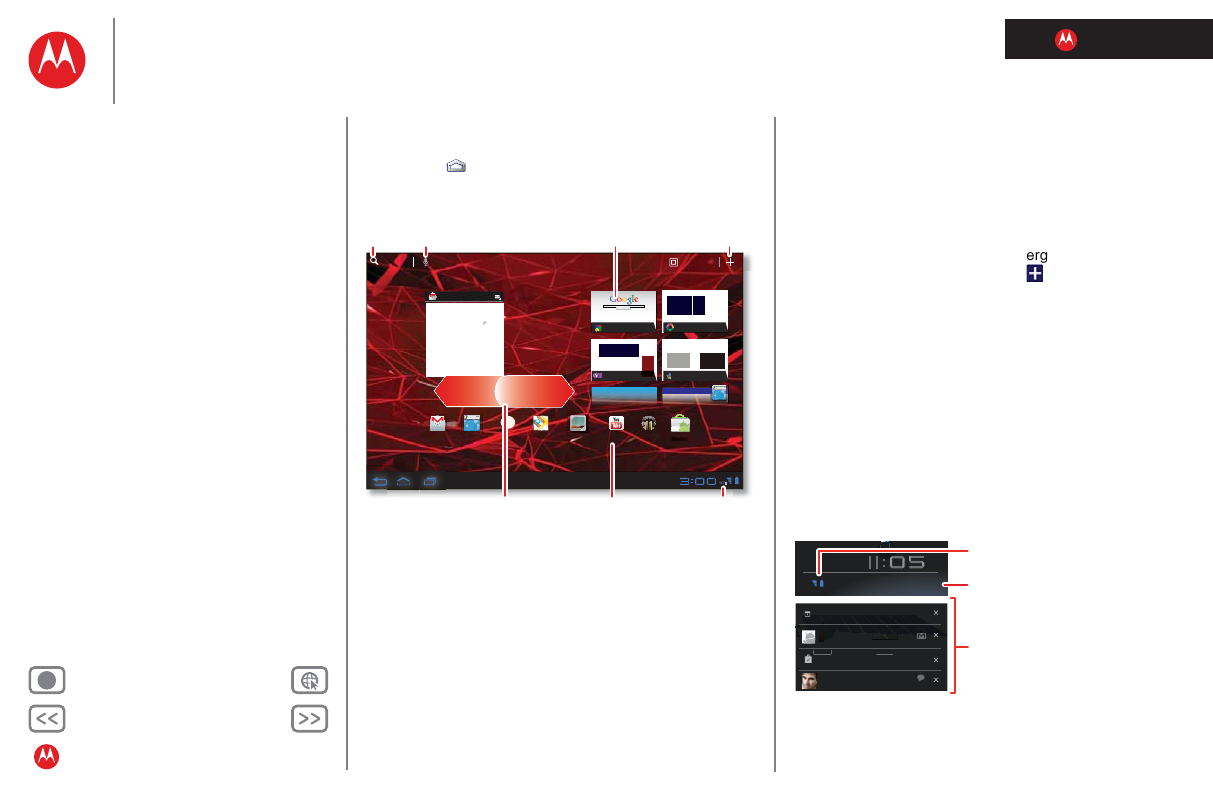
LIFE. POWERED.
Te ru g Volgende
Meer Ondersteuning
+
MOTOROLA XOOM™ 2
Basisinformatie
Menu
In het kort
Basisinformatie
Toepassingen en updates
Typen door aanraking
MotoCast
Web
Foto's en video's
Bedienen
Muziek
E-MAIL
Chatten
E-mail
Google eBooks™
Locatie
Tips en trucs
Contacten
Draadloos
Verbindingen
Beheer
Beveiliging
Problemen oplossen
Veiligheid, regelgevingen en juridische zaken
Startscherm
U ziet het beginscherm wanneer u de tablet inschakelt of
Startpagina aanraakt. Op de startpagina wordt alle
nieuwe informatie op één plek weergegeven.
Opmerking: Uw startscherm kan er anders uitzien dan dit
voorbeeld.
Dit krijgt u allemaal:
• Snelkoppelingen: snelkoppelingen zijn pictogrammen
waarmee u uw favoriete toepassingen,
internetbladwijzers, afspeellijsten en dergelijke kunt
openen.
•Widgets: widgets tonen uw nieuwste updates, zonder
dat u het beginscherm hoeft te verlaten. Bij sommige
widgets, zoals e-mail, kunt u door items bladeren.
ToepassingenToepassingenToepassingen
Gmail MapsTalkBrowser Galerij YouTube
Bekijk deze
aanbieding!
Market
Muziek
MSN
Picasa
Google
Google Zoeken
Google Zoeken | Advertenties | Privacy | Business
Google
zoeken
Ik heb geluk
Yahoo!
h
tt
p
://www
.
talk
h
ttp://www.
Inbox
funinthesun30@gmail.com
5
Google Calendar
Herinnering: Gesprek met management @
22 jul 15:00-16:00 (Davids agenda@moto
14:55
14:52
14:50
Brian Witteveen
Budgetupdates - Ik lunch vandaag bij café
Het vuurvliegje. Kom je langs?
Ik, Paul, Kim 3
content-updates van marketingmateriaal --
Goed idee. Laten we verdergaan
Ik, Jan-Paul 2
IT-vraag -- Als je tijd hebt vandaag,
14:47
14:45
Julia Kok
Site die je moet zien -- vond hem
wel relevant voor je lopende project. Ook,
Tekst
zoeken
Spraakgestuurd
zoeken Widgets
Naar links of rechts vegen
voor meer vensters.
Pas uw
beginscherm aan.
Sneltoetsen 4G-indicator
Andere widgets, zoals boeken, vormen een stapel waar
u doorheen kunt vegen.
• Vijf vensters: veeg naar links en naar rechts om meer
vensters van het beginscherm met snelkoppelingen en
widgets te zien.
Het beginscherm aanpassen
U kunt widgets, toepassingen, achtergronden en meer aan
het beginscherm toevoegen. Raak aan om een
geavanceerd 3D-aanpassingsscherm te openen. Vanuit dit
scherm kunt u items aan alle vensters van het
beginscherm toevoegen.
Als u iets wilt verplaatsen of verwijderen, raakt u het aan
en houdt u het vast totdat u een trilling voelt. Daarna sleept
u het naar een ander venster of naar de prullenmand boven
aan het scherm.
Meldingen
Tabletstatus, toepassingsmeldingen en snelle instellingen -
met één aanraking. Raak een melding aan om deze te
bekijken. Raak de digitale klok aan om een venster te
openen.
Boeken Market
Android
Boeke
n
Market
Android
maandag, 28
februari 2011
100%
Gesprek met management
Inbelnummer: 1-555-55555
Google Calendar
Herinnering: gesprek met management
Google Reader
Geïnstalleerd.
Chris Reynolds
Tijd voor een videogesprek?
5
praten
Meldingen
Snelle
Instellingen
Status

LIFE. POWERED.
Te ru g Volgende
Meer Ondersteuning
+
MOTOROLA XOOM™ 2
Menu
In het kort
Basisinformatie
Toepassingen en updates
Typen door aanraking
MotoCast
Web
Foto's en video's
Bedienen
Muziek
E-MAIL
Chatten
E-mail
Google eBooks™
Locatie
Tips en trucs
Contacten
Draadloos
Verbindingen
Beheer
Beveiliging
Problemen oplossen
Veiligheid, regelgevingen en juridische zaken
Basisinformatie
Zoeken
Als u wilt zoeken met spraak, raakt u aan en spreekt u
wanneer dat wordt gevraagd.
Als u een zoekopdracht wilt typen, raakt u de zoekwidget
aan, voert u de zoekterm(en) in en raakt u aan.
Snelle tips
Als u niet weet wat u moet doen, kunt u het volgende
proberen:
Instellingen
Voor een snelle wijziging, of de volledige instellingen, doet
u het volgende:
1Raak de rechterbenedenhoek van het scherm aan.
2Raak aan.
U wilt...
Een item openen. Raak het aan.
Een menu openen. Raak Menu aan.
Een menu met opties
(indien beschikbaar) openen
voor een item op het
scherm.
Raak het item aan en
houd het vast.
Teruggaan naar het
beginscherm.
Raak Startpagina
aan.
De tablet activeren. Druk op de
aan-uitknop/vergrend
elknop .
3Wijzig een snelle instelling of raak aan om alle
tabletinstellingen weer te geven.
Tip: U kunt rechtstreeks naar de instellingen gaan
door
Toepassingen > Instellingen aan te raken.
UIT
AAN
Scherm automatisch draaien
AUTO
Meldingen
Instellingen
WiFi
Vliegmodus
UIT
Raak aan om de
snelle
instellingen te
wijzigen.
Raak aan om
alle
tablet-instellin
gen te zien en
te wijzigen.
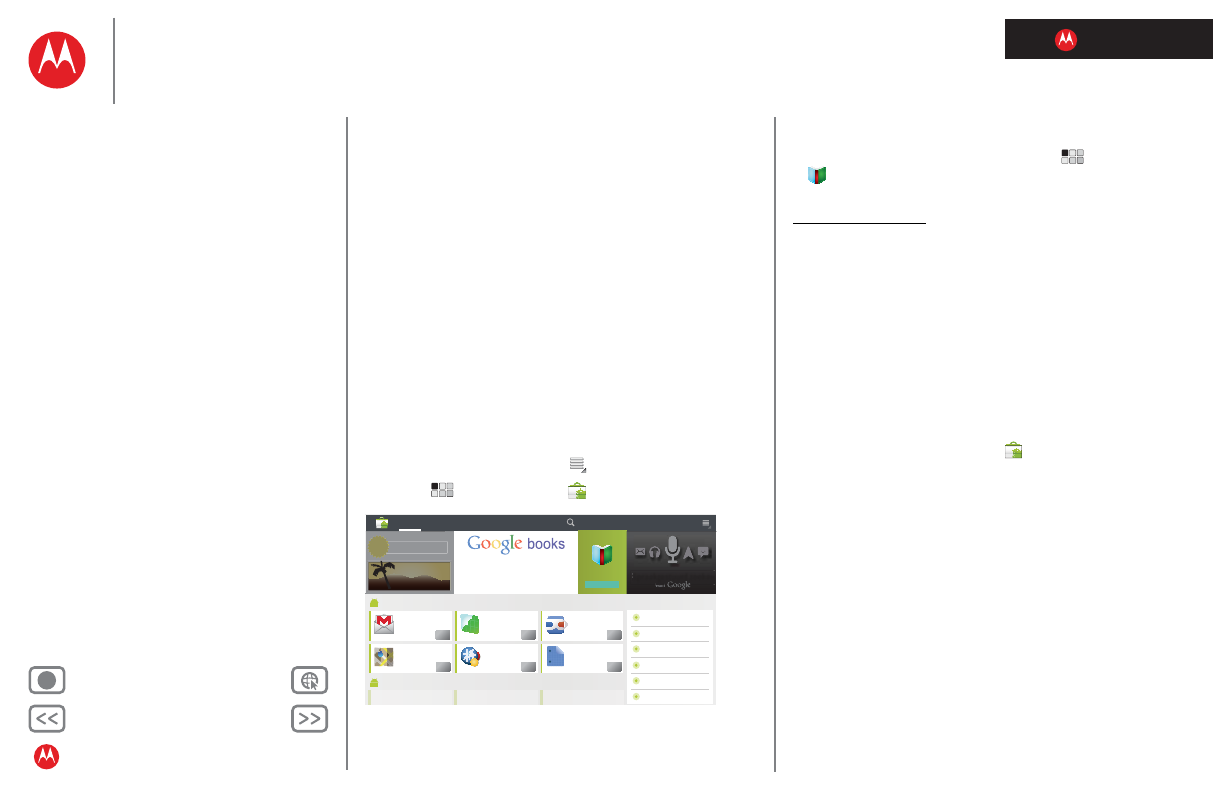
LIFE. POWERED.
Te ru g Volgende
Meer Ondersteuning
+
MOTOROLA XOOM™ 2
Toepassingen en updates
Menu
In het kort
Basisinformatie
Toepassingen en updates
Typen door aanraking
MotoCast
Web
Foto's en video's
Bedienen
Muziek
E-MAIL
Chatten
E-mail
Google eBooks™
Locatie
Tips en trucs
Contacten
Draadloos
Verbindingen
Beheer
Beveiliging
Problemen oplossen
Veiligheid, regelgevingen en juridische zaken
Toepassingen en updates
wat u maar wilt
In het kort
Toepassingen, games, widgets, boeken. Kies maar uit.
Zie “In één oogopslag: toepassingen” voor een beknopt
overzicht.
Android Market™
U kunt kiezen uit alle toepassingen, games, widgets en
boeken die u wilt, afkomstig van ontwikkelaars en auteurs
over de hele wereld. En nu kunt u films huren en op het
grote breedbeeldscherm van 10,1 inch op uw tablet
bekijken.
Zoek wat u wilt of bekijk de nieuwste aanbevelingen. En
omdat ontzettend veel gratis is, vindt u vast wel iets van
uw gading. Als u hulp nodig hebt of vragen hebt over
Android Market, raakt u Menu > Help aan.
Druk op: Toepassingen > Market
Raak een toepassing of boek aan om meer informatie en
recensies te bekijken. Vervolgens kunt u het installeren,
kopen of proberen.
REIZEN
Spraakgestuurd zoeken
van
Toepassingen Boeken Zoeken op markt Mijn apps
Gratis
Google Maps
Google Inc.
Gmail
Google Inc.
Gratis
Google Pinyin
Google Inc.
Financiële zaken
Google Inc.
Google Docs
Google Inc.
Google Goggles
Google Inc.
SPECIAAL VOOR TABLETS >
BEST BETAALD >
CATEGORIEËN
SPELLETJES
BOEKEN EN NASLAG
ZAKELIJK
STRIPS
COMMUNICATIE
ONDERWIJS
Spraa
k
gestuur
d
zoe
k
en
van
va
n
REIZEN
R
Meer
d
an 3 mi
l
joen
b
oe
k
en.
O
ngebonden leesplezier
.
Gratis
Gratis
Gratis
Gratis
Gratis
Tip: Toepassingen en games worden in het menu
Toepassingen weergegeven. Widgets kunnen aan het
beginscherm worden toegevoegd. Raak Toepassingen
>
Books aan om uw boeken te lezen.
Android Market is ook via uw computer beschikbaar op
market.android.com. Vanaf deze website kunt u de Market
doorlopen en uw toepassingen op al uw Android-apparaten
beheren (klik op “My Market Account”).
Zorgvuldig selecteren
Toepassingen zijn geweldig. Er is voor elk wat wils. Of u nu
wilt spelen, communiceren, werken of gewoon lol wilt
hebben. Let er echter wel op dat u uw toepassingen
zorgvuldig selecteert. Enkele tips:
•Om te voorkomen dat spyware, phishing of virussen uw
tablet of privacy in gevaar brengen, verdient het
aanbeveling toepassingen alleen te downloaden van
betrouwbare websites, zoals Market.
•In Android Market kunt u beoordelingen en opmerkingen
met betrekking tot toepassingen bekijken voordat u
deze installeert. Zo kunt u een goede keuze maken.
•Als u twijfelt over de veiligheid van een toepassing,
moet u deze niet installeren.
•Zoals alle toepassingen gebruiken ook gedownloade
toepassingen geheugen, gegevens, batterijvermogen en
verwerkingskracht; sommige toepassingen meer dan
andere. Zo gebruikt een eenvoudige instellingenwidget
minder bronnen dan een toepassing voor het streamen
van muziek. Als u na het installeren van een toepassing
niet tevreden bent met het geheugen-, gegevens-,
batterij- of processorgebruik van de toepassing,
verwijdert u de toepassing. U kunt de toepassing altijd
later opnieuw installeren.
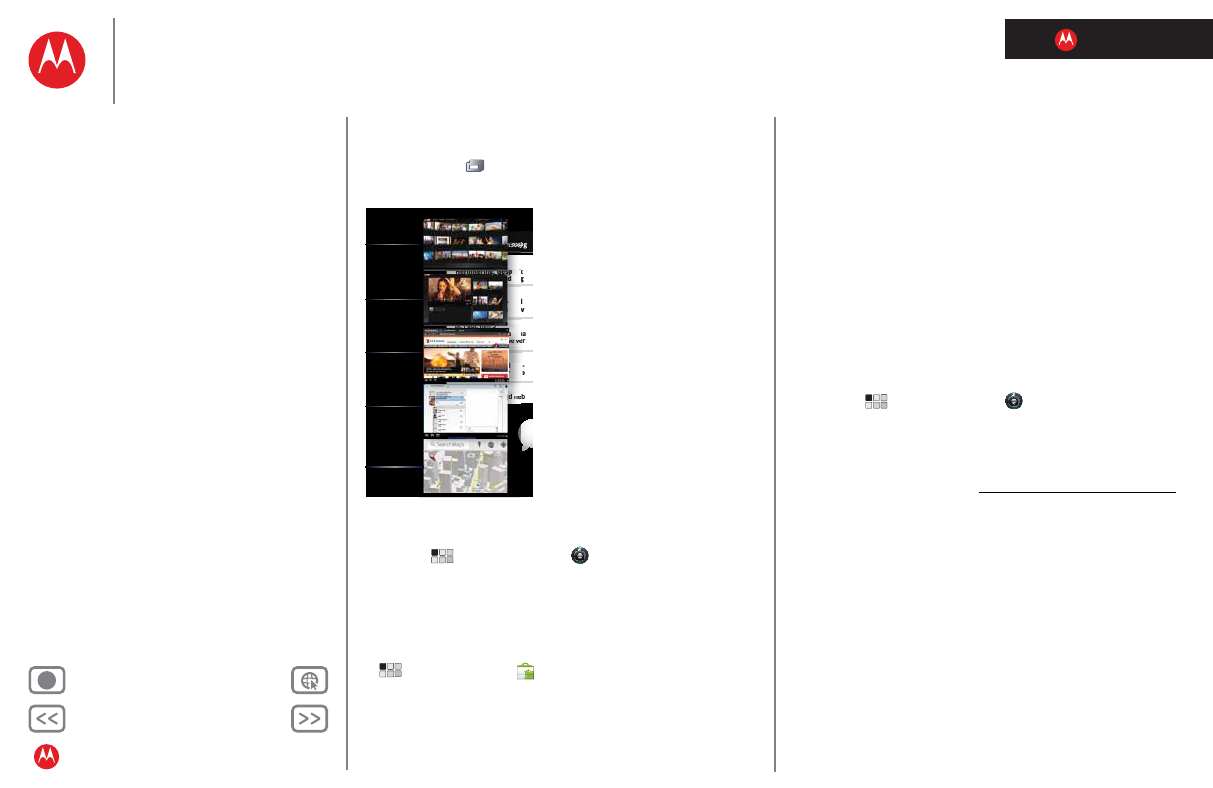
LIFE. POWERED.
Te ru g Volgende
Meer Ondersteuning
+
MOTOROLA XOOM™ 2
Menu
In het kort
Basisinformatie
Toepassingen en updates
Typen door aanraking
MotoCast
Web
Foto's en video's
Bedienen
Muziek
E-MAIL
Chatten
E-mail
Google eBooks™
Locatie
Tips en trucs
Contacten
Draadloos
Verbindingen
Beheer
Beveiliging
Problemen oplossen
Veiligheid, regelgevingen en juridische zaken
Toepassingen en updates
Recente toepassingen
De tablet onthoudt welke toepassingen u als laatste hebt
gebruikt. Raak aan om uw recente toepassingen te
bekijken. Raak een toepassing aan om deze te openen.
Toepassingen beheren en herstellen
Druk op: Toepassingen > Instellingen
> Toepassingen > Toepassingen beheren
Als u een gedownloade toepassing wilt verwijderen, raakt
u achtereenvolgens Gedownload, de toepassing en
Verwijderen aan. Als u toepassingen opnieuw wilt
installeren vanaf Android Market™, raakt
u
Toepassingen > Market > Mijn apps aan. U ziet
een lijst met eerder geïnstalleerde toepassingen die u
opnieuw kunt downloaden.
Inbox
funinthesun30@gm
Google Calendar
Herinnering: Gesprek me
15:00-16:00 (Davids agend
Brian Witteveen
Budget-updates -- Hallo a
voor de telefonische verg
Ik, Paul, Kim 3
content-updates van marke
Goed idee. Laten we verde
Ik, Jan-Paul 2
IT-vraag -- Als je tijd hebt va
Julia Kok
Site die je moet zien -- vo
wel relevant voor je lope
pr
Browser Ta
n
n
n3
3
3
3
3
0
0
0@
n
n
n
n
n3
3
n
n
n3
3
3
n
n3
3
3
3
3
3
3
3
3
3
0
0
3
3
3
0
0
0
3
0
0
0@
0
0@
0@
0@
@
@
k
-
- Ha
s
che
v
Herinnerin
g:
Ges
pr
ek
ds a
g
jd
he
b
m
Goed idee. Laten we ve
J
ulia Kok
Site die
j
e moet zien -
-
wel relevant voor
j
e l
o
Ik,
Paul,
Kim
3
content-u
p
dates van
m
d
d
jd h
YouTube
Galerij
Browser
Tal k
Maps
Als u wilt stoppen, instellingen wilt wijzigen of andere
opties wilt beheren, raakt u Alles of Actief aan. Raak de
toepassing en vervolgens de gewenste optie aan.
De software van de tablet bijwerken
U kunt kijken of er software-updates zijn en deze
downloaden en installeren met behulp van uw tablet of uw
computer:
•Met behulp van de tablet:
U kunt een automatische melding van een beschikbare
update krijgen op uw tablet. Volg eenvoudigweg de
aanwijzingen voor het downloaden en installeren van de
update.
Als u handmatig wilt kijken of updates beschikbaar zijn,
raakt u Toepassingen > Instellingen >
Tabletinfo > Systeemupdates aan.
•Als updates niet in uw land beschikbaar zijn, kunt u deze
via een computer downloaden.
Ga op uw computer naar www.motorola.com/myxoom
en kijk onder “Software”. Als er een update beschikbaar
is, volgt u gewoon de installatie-instructies.

LIFE. POWERED.
Te ru g Volgende
Meer Ondersteuning
+
MOTOROLA XOOM™ 2
Typen door aanraking
Menu
In het kort
Basisinformatie
Toepassingen en updates
Typen door aanraking
MotoCast
Web
Foto's en video's
Bedienen
Muziek
E-MAIL
Chatten
E-mail
Google eBooks™
Locatie
Tips en trucs
Contacten
Draadloos
Verbindingen
Beheer
Beveiliging
Problemen oplossen
Veiligheid, regelgevingen en juridische zaken
Typen door aanraking
toetsen wanneer u ze nodig hebt
In het kort
Raak gewoon een tekstveld aan om het
schermtoetsenbord te openen. Zie “In één oogopslag:
aanraken” voor een beknopt overzicht.
Invoeropties
Raak aan om invoeropties te wijzigen.
•Invoertalen: gebruik uw systeemtaal of selecteer een
andere taal.
•Instellingen voor Android-toetsenbord: hoofdletters,
geluid en correctie-opties.
as
zx
/
cvbnm
dfghjkl
we r t y u i o pq
,.
Tab
?123
.com -
Backspace
Invoeropties
wijzigen.
Schakel tussen
letters/cijfers/speciale tekens.
Spatiebalk
Enter
Tips voor tekstinvoer
U wilt...
Invoer van cijfers en
speciale tekens.
Raak / aan om te
schakelen tussen letters en
cijfers. Raak aan om
meer speciale tekens te
zien.
Eén hoofdletter
invoeren.
Raak Shift aan.
Invoer van alleen
hoofdletters.
Raak met een vinger
Shift aan en typ met
een andere vinger
hoofdletters. Wanneer u
Shift loslaat, typt u weer
gewone letters. Dubbeltik
op Shift voor Caps
Lock. Raak Shift opnieuw
aan om Caps Lock uit te
schakelen.
Geselecteerde tekst
knippen of kopiëren
Raak tekst aan en houd
deze vast, raak vervolgens
Knippen of Kopiëren aan.
Geknipte of
gekopieerde tekst
plakken
Raak de locatie waarnaar u
de tekst wilt plakken aan en
houd deze vast. Raak
vervolgens Plakken aan.
Een teken verwijderen Raak Backspace aan.
(vasthouden als u meerdere
tekens wilt verwijderen)
?123?123
ABC
More
More

LIFE. POWERED.
Te ru g Volgende
Meer Ondersteuning
+
MOTOROLA XOOM™ 2
Menu
In het kort
Basisinformatie
Toepassingen en updates
Typen door aanraking
MotoCast
Web
Foto's en video's
Bedienen
Muziek
E-MAIL
Chatten
E-mail
Google eBooks™
Locatie
Tips en trucs
Contacten
Draadloos
Verbindingen
Beheer
Beveiliging
Problemen oplossen
Veiligheid, regelgevingen en juridische zaken
MotoCast
MotoCast
uw eigen cloud
Stream of download muziek en video's van uw computer
rechtstreeks naar uw tablet. Download documenten en
bestanden naar uw tablet en upload ze terug naar uw
computer.
Introductie: MotoCast
MotoCast
is een gratis Motorola-toepassing. Hiermee kunt u
op elk moment dat u een netwerkverbinding hebt content zoals
muziek, video's, foto's en documenten, tussen uw computer en
tablet streamen.
Ga ermee aan de slag: raak > MotoCast aan en
volg de aanwijzingen op het scherm om een account op uw
tablet te maken. U wordt gevraagd om MotoCast op uw
computer te downloaden en te installeren. Meldt u met
dezelfde account aan en geef de bestanden op die u wilt
delen.
02:24
00:04
02:24
02:24
00:04
00:04
MotoCast
Muziek
480 nummers
Foto's
315 foto's
Video's
28 video's
reehrnte agageb
rejhrnt
rghehrnt
reqwrnt
reternt
reehrnt
reehrnt
reehrnt
reehrnt
reehrnt
reehrnt
reehrnt
reehrnt
rejkhrnt
rejhrnt
reihrnt
rpont
sdfa ewieb gade sdfa ewieb gade
Computer thuis Computer werk
Offline
Wi-Fi
Voltooi vervolgens het installatieproces op uw tablet om de
bestanden te delen.

LIFE. POWERED.
Te ru g Volgende
Meer Ondersteuning
+
MOTOROLA XOOM™ 2
Web
Menu
In het kort
Basisinformatie
Toepassingen en updates
Typen door aanraking
MotoCast
Web
Foto's en video's
Bedienen
Muziek
E-MAIL
Chatten
E-mail
Google eBooks™
Locatie
Tips en trucs
Contacten
Draadloos
Verbindingen
Beheer
Beveiliging
Problemen oplossen
Veiligheid, regelgevingen en juridische zaken
Web
surfen over het grote scherm.
In het kort
Bezoek al uw favoriete websites:raak Toepassingen >
Browser aan. Zie “In één oogopslag: internet” voor een
beknopt overzicht.
Verbinden
Uw tablet maakt gebruik van het mobiele netwerk of een
Wi-Fi-verbinding om toegang te krijgen tot internet.
Opmerking: Uw serviceprovider kan kosten in rekening
brengen om via het mobiele netwerk internet te gebruiken
of gegevens te downloaden.
Raak
Toepassingen > Instellingen > Draadloos en
netwerken aan om een draadloos netwerk te gebruiken.
Raak Wi-Fi aan om Wi-Fi in te schakelen. Raak
Wi-Fi-instellingen aan om te zoeken naar draadloze
netwerken in de omgeving. Raak een netwerk aan om
verbinding te maken.
Een mobiel netwerk gebruiken: tik op Toepassingen
>
Instellingen > Draadloos en netwerken > Mobiele
netwerken.
Surfen met tabbladen
U kunt verschillende websites in hetzelfde venster openen.
Raak aan om een nieuw tabblad te openen. Als u een
website wilt bekijken, raakt u het tabblad van deze site aan.
Raak op een tabblad aan om het tabblad te sluiten.
Koppelingen selecteren
Raak een koppeling aan om naar die website te gaan. Houd
een koppeling ingedrukt om opties weer te geven, zoals
Openen op nieuw tabblad of Link opslaan.
Video's op internet afspelen
Op veel websites wordt met een pictogram (bijvoorbeeld
) aangegeven dat er een video beschikbaar is. Raak de
koppeling of het pictogram aan om de video af te spelen.
Raak de knoppen Afspelen en Pauzeren aan om
het afspelen van de video te regelen. Als u deze knoppen
niet ziet, raakt u het scherm aan.
Bladwijzers
U kunt bladwijzers naar uw favoriete webpagina's opslaan
zodat u deze in slechts een paar seconden kunt openen.
Als u een bladwijzer wilt instellen voor de huidige
webpagina, raakt u en vervolgens OK aan. Als u naar
een gemarkeerde webpagina wilt gaan, raakt u en
vervolgens de miniatuur van de gewenste pagina aan.
Downloads
Toepassingen downloaden
Waarschuwing: Toepassingen die zijn gedownload van
een onbekende bron kunnen spyware, phishing, of
virussen bevatten, waardoor de prestaties van uw tablet
kunnen worden aangetast en uw persoonlijke gegevens
kunnen worden misbruikt. Om veiligheidsredenen wordt
aanbevolen om toepassingen alleen van vertrouwde sites
te downloaden zoals Toepassingen > Market.
Toepassingen downloaden:
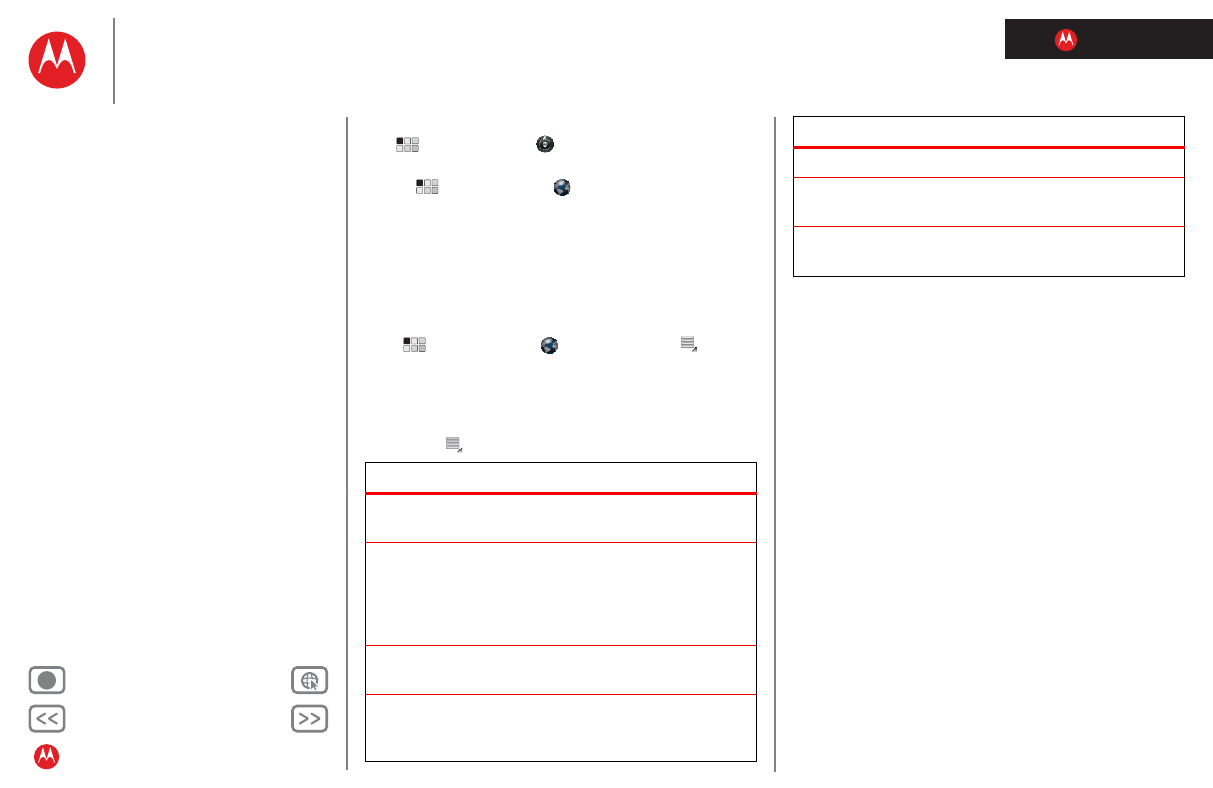
LIFE. POWERED.
Te ru g Volgende
Meer Ondersteuning
+
MOTOROLA XOOM™ 2
Menu
In het kort
Basisinformatie
Toepassingen en updates
Typen door aanraking
MotoCast
Web
Foto's en video's
Bedienen
Muziek
E-MAIL
Chatten
E-mail
Google eBooks™
Locatie
Tips en trucs
Contacten
Draadloos
Verbindingen
Beheer
Beveiliging
Problemen oplossen
Veiligheid, regelgevingen en juridische zaken
Web
1Als u downloads vanaf elke website wilt toestaan, raakt
u
Toepassingen > Instellingen > Toepassingen
> Onbekende bronnen aan.
2Raak Toepassingen > Browser aan om de
browser te starten.
3Zoek de toepassingen op die u wilt downloaden en raak
de koppeling voor downloaden aan.
Opmerking: Gedownloade toepassingen worden
opgeslagen in het geheugen van de tablet.
Uw downloads beheren
Raak Toepassingen > Browser > Menu >
Downloads aan om de bestanden of toepassingen die u
hebt gedownload te bekijken.
Browseropties
Raak Menu aan om browseropties weer te geven:
Opties
Nieuw tabblad Een nieuw tabblad in hetzelfde
browservenster openen.
Nieuw
incognitotabblad
Een nieuw leeg tabblad in het
browservenster openen waarmee
u voorkomt dat de browser
gegevens over uw browsersessie
opslaat.
Zoeken op pagina Een zoekterm invoeren en deze op
de pagina zoeken.
Pagina delen Deel de URL van de pagina via een
Bluetooth®-verbinding of in een
Gmail™-bericht.
Pagina-informatie De URL van de pagina bekijken.
Downloads Bestanden die u van websites hebt
gedownload bekijken en beheren.
Instellingen Browserinstellingen bekijken en
wijzigen.
Opties

LIFE. POWERED.
Te ru g Volgende
Meer Ondersteuning
+
MOTOROLA XOOM™ 2
Foto's en video's
Menu
In het kort
Basisinformatie
Toepassingen en updates
Typen door aanraking
MotoCast
Web
Foto's en video's
Bedienen
Muziek
E-MAIL
Chatten
E-mail
Google eBooks™
Locatie
Tips en trucs
Contacten
Draadloos
Verbindingen
Beheer
Beveiliging
Problemen oplossen
Veiligheid, regelgevingen en juridische zaken
Foto's en video's
zien, vastleggen, delen
In het kort
Twee camera's, online foto's en video's delen en al uw
favorieten op YouTube™. En dan natuurlijk nog het
indrukwekkende HD-afspelen van video's. Zie “In één
oogopslag: media” voor een beknopt overzicht.
Foto's
Maak een familiekiekje en deel het via internet.
Druk op: Toepassingen > Camera.
Om de foto te nemen, raak
AW
Wijzig
camera
(voorkant of
achterkant).
Maak
een foto.
Zoom in/uit.
Kies foto- of videomodus.
Wijzig foto-opties
Ga naar de galerij.
Fotomodi aan: altijd de mooiste foto. U hoeft alleen de
gewenste fotomodus aan te raken:
•—Flits: instellen op Auto, Aan of Uit.
•—Witbalans: aanpassen aan de lichtcondities.
•—Kleureffect: een leuk effect kiezen.
•—Scènemodus: de gewenste omgeving kiezen.
•—Camera-instellingen: algemene instellingen
kiezen, zoals Fotokwaliteit.
Nadat u de foto hebt genomen, kunt u de miniatuur
aanraken om de galerij te openen. Raak de foto aan om
deze te openen:
• Een diavoorstelling starten: raak aan.
• Een foto delen: raak aan om de foto in een bericht
te verzenden, draadloos via Bluetooth®, of op internet
te posten.
• De foto verwijderen: raak aan.
Raak Menu aan voor meer informatie, of om de foto te
draaien, bij te snijden of in te stellen als foto bij een
contactpersoon of als achtergrond.
A
AW

LIFE. POWERED.
Te ru g Volgende
Meer Ondersteuning
+
MOTOROLA XOOM™ 2
Menu
In het kort
Basisinformatie
Toepassingen en updates
Typen door aanraking
MotoCast
Web
Foto's en video's
Bedienen
Muziek
E-MAIL
Chatten
E-mail
Google eBooks™
Locatie
Tips en trucs
Contacten
Draadloos
Verbindingen
Beheer
Beveiliging
Problemen oplossen
Veiligheid, regelgevingen en juridische zaken
Foto's en video's
Video's
Druk op: Toepassingen > Camera >
U start de opname door aan te raken. U stopt de
opname door aan te raken.
Videomodi: altijd de beste video. U hoeft alleen de
gewenste videomodus aan te raken:
•—Flits: instellen op Aan of Uit.
•—Witbalans: aanpassen aan de lichtcondities.
•—Kleureffect: een leuk effect kiezen.
•—Videokwaliteit: instellen op Hoog, Laag of
YouTube (Hoog, 1hm).
•—Time-lapse-interval: een tijdsverloopvideo
maken.
Nadat u de video hebt gemaakt, kunt u de miniatuur
aanraken om de galerij te openen. Raak de video aan om
opties te bekijken.
Wijzig camera
(voorkant of achterkant).
Kies
foto- of
videomodus.
Start/stop opname.
Zoom
in/uit.
Verander
video-opties.
Ga naar de galerij.
A
W
• Afspelen: Raak aan.
• Een diavoorstelling starten: raak aan.
• Delen: raak aan om de video in een bericht te
verzenden, draadloos via Bluetooth®, of op internet te
posten.
• Verwijderen: raak aan.
Galerij
Druk op: Toepassingen > Galerij
1Bepaal welke foto's en video's worden weergegeven en
hoe deze worden getoond:
•Camera: alle foto's.
•Op album: foto's en video's per album gegroepeerd.
•Afbeeldingen en video's: alleen foto's, alleen
video's of beide.
2Raak zo nodig een mapnaam of labelnaam aan.
Raak een foto- of videominiatuur aan om deze te
selecteren en te bekijken of af te spelen.
Raak de knoppen Afspelen en Pauzeren aan om
het afspelen van de video te regelen.
02:24
00:04

LIFE. POWERED.
Te ru g Volgende
Meer Ondersteuning
+
MOTOROLA XOOM™ 2
Foto's en video's
Menu
In het kort
Basisinformatie
Toepassingen en updates
Typen door aanraking
MotoCast
Web
Foto's en video's
Bedienen
Muziek
E-MAIL
Chatten
E-mail
Google eBooks™
Locatie
Tips en trucs
Contacten
Draadloos
Verbindingen
Beheer
Beveiliging
Problemen oplossen
Veiligheid, regelgevingen en juridische zaken
Opmerking: Raak het scherm aan als u de toetsen
tijdens het afspelen van de video wilt weergeven.
Als u een foto of video in een bericht wilt verzenden of
op internet wilt zetten, raakt u de foto of video aan en
houdt u deze vast. Vervolgens raakt u Delen aan. Kies de
manier waarop u de foto of video wilt delen,
bijvoorbeeld Bluetooth of E-mail.
VIDEOVIEWER
Bekijk uw eigen video's en video's die u huurt van Android
Market.
Druk op: Toepassingen > Video's
HD-weergave
U kunt een diavoorstelling van uw foto's of opgenomen
HD-video's op uw HD-televisie bekijken. U hoeft alleen een
HDMI-kabel op uw televisie of monitor aan te sluiten.
Uw tablet ondersteunt nu Google DRM/HDCP. Gebruik
Google Widevine DRM om de inhoud van vergrendelde
online video's te bekijken. Gebruik HDCP om ze door te
sluizen naar uw RV
Mijn gehuurde items Persoonlijke video's Winkel
Blader door video's
per categorie. Huur meer video's.
YouTube™-video's
Druk op: Toepassingen > YouTube
U kunt YouTube-video's zoeken en bekijken, zonder dat u
een account nodig hebt. Als u wel een account hebt, meldt
u zich aan om op de hoogte te blijven met Uw kanaal.
Opmerking: Als u geen YouTube-account hebt, raakt u Uw
kanaal > Account toevoegen aan.
Start Bladeren Uw kanaal
Zoeken op YouTube
3.354.581 keer bekeken
ncert
Fanning
379.423 keer bekeken
Opa
door Ronald van Loon
1 week geleden | 1.323.341 keer bek...
Tentoonstelling
door Saskia van den Heuvel
2 dagen geleden | 99.487 keer bekeken
Geweldig uitzicht
door Liesbeth de Groot
2 weken geleden | 5.465.665 keer be...
Tuinfeest
door Michel Verkerk
1 week geleden | 2.667.579 keer bek..
Surpriseparty!
door Robert Bos
1 week geleden | 1.324.341 keer bek..
Reuzenrad
door Linda van Leeuwen
1 week geleden | 2.667.579 keer bek..
Bruiloft
door Katja Jans
2 dagen geleden
Geweldige wan
door Naomi S
3 dagen gelede
Appels plukken
door Marco Brou
2 weken gelede
Paasvuur
door John Joosten
3 dagen geleden | 3.493.602 keer be..
Toscane 2010
door Arthur Kooiman
1 week geleden | 2.761.602 keer be...
Eerste woord
door Johan van den Broek
3 dagen geleden | 1.115.342 keer be...
Marketingseminar
door Sandra de Vries
4 dagen geleden | 2.567.890 keer be...
Nieuwe artiest
door Sylvie Brouwer
3 dagen geleden | 3.493.602 keer bek...
Lief hondje
door Gerard Mulder
1 week geleden | 2.761.602 keer be...
Bleser
3.425.532 keer bekeken
Blader door video's
per categorie.
Beheer en bekijk
video's in uw kanaal.

LIFE. POWERED.
Te ru g Volgende
Meer Ondersteuning
+
MOTOROLA XOOM™ 2
Menu
In het kort
Basisinformatie
Toepassingen en updates
Typen door aanraking
MotoCast
Web
Foto's en video's
Bedienen
Muziek
E-MAIL
Chatten
E-mail
Google eBooks™
Locatie
Tips en trucs
Contacten
Draadloos
Verbindingen
Beheer
Beveiliging
Problemen oplossen
Veiligheid, regelgevingen en juridische zaken
Foto's en video's
YouTube-video's zoeken en bekijken
Raak of aan om een YouTube-video te zoeken. U
kunt ook door populaire videocategorieën bladeren, zoals
onder andere Nieuws & politiek, Amusement, Auto's &
voertuigen en Humor. Raak een -video aan om deze af te
spelen. Raak Menu > Instellingen > Hoge kwaliteit op
mobiel aan om een video in hoge kwaliteit te bekijken.
Video's delen
Als u iemand een koppeling wilt sturen naar de video die u
aan het bekijken bent, raakt u Menu > Delen aan.
Aanmelden of een account maken
Druk op: Toepassingen > YouTube > Menu
> Aanmelden
Raak Account toevoegen aan om een YouTube-account te
maken.
Als u al een YouTube-account hebt, raakt u Aanmelden aan.
Video's uploaden
Druk op: Toepassingen > YouTube > Uw kanaal
> Uploaden
1Raak de video aan die u wilt uploaden. U kunt de titel en
omschrijving van de video wijzigen, de toegang instellen
en labels toevoegen.
2Raak Uploaden aan.
Uw kanaal
Uw kanaal is de plek waar uw uploads, afspeellijsten,
favorieten en abonnement staan. Ga naar YouTube op
internet voor meer informatie over het instellen van een
eigen kanaal.

LIFE. POWERED.
Te ru g Volgende
Meer Ondersteuning
+
MOTOROLA XOOM™ 2
Bedienen
Menu
In het kort
Basisinformatie
Toepassingen en updates
Typen door aanraking
MotoCast
Web
Foto's en video's
Bedienen
Muziek
E-MAIL
Chatten
E-mail
Google eBooks™
Locatie
Tips en trucs
Contacten
Draadloos
Verbindingen
Beheer
Beveiliging
Problemen oplossen
Veiligheid, regelgevingen en juridische zaken
Bedienen
Introductie: bedienen
De Dijit™ universele afstandsbediening verandert uw tablet
in een afstandsbediening met een programmagids,
aanbevelingen en functies voor sociale netwerken op uw tv.
Druk op: Toepassingen > Dijit
• Universele afstandsbediening: combineer op uw
tablet de afstandsbedieningen van al uw apparaten.
• Contentprogrammering: blader of zoek in de
programmering voor elke aanbieder van kabel- en
Mijn programma'sGids
20:00
10 november 2011
Arrested DevelopmentArrested Development
NIEUWNIEUW Marta ComplexMarta Complex
Arrested Development
Marta Complex
Arrested DevelopmentArrested Development
NIEUWNIEUW Marta ComplexMarta Complex
257
Afleverin-
gen
Sociale
activiteit
Aanbevelingen Gerelateerde
fragmenten
Cast & Crew
VOL
+
-
+
-
CH
Invoer Menu
Tv-kijken
Een opmerking plaatsen
103
Afstemmen
Inschakelen
206206
20:00 - 20:30
Mijn kanaal
Kom meer te weten
over shows en praat
erover.
Geef alle programma's,
door u gekozen Mijn
programma's of door u
geprogrammeerd Mijn
kanaal in de gids weer.
Kies een tijd om de
programmering in de
gids weer te geven.
Menu
Bedien uw tv en andere
apparaten.
satelliet-tv in de Verenigde Staten en Canada, inclusief
aanbieders van gestreamde content.
Tips en trucs
• Compatibiliteit van apparaten:
in uw tablet is een
infraroodzender ingebouwd. Deze
wordt door Dijit gebruikt om uw
tv, dvd-speler, ontvanger en meer
dan 200.000 andere op afstand te
bedienen apparaten in te stellen
en te bedienen.
• Bediening aanpassen: u kunt de
universele afstandsbediening
aanpassen door knoppen te
verplaatsen, toe te voegen of te
verwijderen. U kunt ook uw eigen knoppen maken en
toewijzen aan een functie op het apparaat. U kunt een
gebaar invoeren, door bijvoorbeeld met uw vingers te
slepen, zodat u niet eens hoeft te kijken.
•Netflix: voeg items toe aan uw Netflix Instant Queue
voor een directe weergave
• Delen: meld u aan bij de geïntegreerde Facebook™ en
Twitter voor snelle toegang om te delen wat u aan het
kijken bent.
Afstandsbediening
met zender
Bedien uw tv en andere
apparaten.

LIFE. POWERED.
Te ru g Volgende
Meer Ondersteuning
+
MOTOROLA XOOM™ 2
Menu
In het kort
Basisinformatie
Toepassingen en updates
Typen door aanraking
MotoCast
Web
Foto's en video's
Bedienen
Muziek
E-MAIL
Chatten
E-mail
Google eBooks™
Locatie
Tips en trucs
Contacten
Draadloos
Verbindingen
Beheer
Beveiliging
Problemen oplossen
Veiligheid, regelgevingen en juridische zaken
Muziek
Muziek
als u behoefte hebt aan muziek...
In het kort
Aanraken en afspelen: muziek in een oogwenk. Uw tablet
kan allerlei bestandstypen afspelen: AAC, AMR, MP3,
WAV, WMA, AAC+ en MIDI. Zie “In één oogopslag: media”
voor een beknopt overzicht.
Opmerking: PDF-bestanden die door middel van DRM zijn
beveiligd worden niet ondersteund.
Muziek instellen
Zet muziek van uw Microsoft® Windows® -pc of Apple®
Macintosh®-computer over op uw tablet via een
USB-aansluiting (zie “USB-verbinding”). Gebruik de
USB-kabel die bij de tablet is geleverd.
Tip: U kunt de muziek op uw computer ook via Windows®
Media Player op uw tablet synchroniseren. Als u Windows
Media Player wilt downloaden, gaat u naar
www.microsoft.com/windowsmedia.
Muziek afspelen
Open de muziekbibliotheek en selecteer de muziek die u
wilt afspelen.
Druk op: Toepassingen > Muziek
Raak de kop bovenaan aan om in te stellen hoe de muziek
wordt weergegeven: Nummers, Nieuw en recent, Albums,
Artiesten, Nummers, Afspeellijsten of Genres. Open een
groep en raak een nummer aan om het af te spelen.
Nummers
Always Chocolate
4:25 Stapo
3:25 Steamboat
2:25 Cowboy Dreamers
5:00 Cowboy Dreamers
0:48 Cowboy Dreamers
1:14 Cowboy Dreamers
2:48 Stapo
3:00 Stapo
4:26 Stapo
Days without Problems
Karen Says
Renmin Park
Turner Park
Turner Park
Turner Park
Days without Problems
Days without Problems
Days without Problems
Everyone’s Gone
Freight Train
The Girl You Saw
Interviews
Just Asleep
Kerchoos
Mantra
Seep In
Trenton and You
4
Cowb
o
6
S
tapo
m
ers
oy
Drea
m
1:14
4:
2
Sorteren op A-Z
Alles in willekeurige volgorde
Cowboy Dreamers
Wijzig weergave.
Afspelen of
toevoegen
aan
afspeellijst.
Nu afgespeeld.
0:05 4:26
Nummers
Nummers
Nu afspelen
Nu afspelen
Eclectic Bird
Eclectic Bird
Stapo
Stapo
Days without Problems
Days without Problems
N
U
MMER
ARTI
EST
ALBU
M
Afspeelknoppen
Voeg toe aan afspeellijst, zie alle nummers op albums
of geef artiest weer.
Willekeurige
volgorde
Nummers
herhalen

LIFE. POWERED.
Te ru g Volgende
Meer Ondersteuning
+
MOTOROLA XOOM™ 2
Muziek
Menu
In het kort
Basisinformatie
Toepassingen en updates
Typen door aanraking
MotoCast
Web
Foto's en video's
Bedienen
Muziek
E-MAIL
Chatten
E-mail
Google eBooks™
Locatie
Tips en trucs
Contacten
Draadloos
Verbindingen
Beheer
Beveiliging
Problemen oplossen
Veiligheid, regelgevingen en juridische zaken
Bedieningselementen van de muziekspeler
Het afspelen van muziek regelen:
• Afspelen/pauzeren: raak / aan.
• Volgende/vorige: raak / aan.
• Snel vooruit-/terugspoelen: raak / aan en houd
het vast.
• Willekeurige volgorde: raak aan.
• Alle nummers herhalen: raak aan.
•Volume: druk op de volumetoetsen aan de zijkant.
Tip: Als u het afspelen van muziek op het beginscherm wilt
regelen, voegt u de widget voor het afspelen van muziek
toe.
Opties van de muziekspeler
Raak, wanneer de muziekspeler zichtbaar is, Menu aan
om te zien welke opties voor die weergave beschikbaar
zijn.
Verbergen, weergeven, uitschakelen
Raak Startpagina aan om een andere toepassing te
gebruiken. Het afspelen van de muziek gaat door.
Raak aan om de muziekspeler uit te schakelen.
Afspeellijsten
Raak > Toevoegen aan afspeellijst aan om een
nummer aan een afspeellijst toe te voegen. Kies een
bestaande afspeellijst of raak Nieuwe afspeellijst aan om
een nieuwe afspeellijst te maken.
Raak een afspeellijst aan en houd deze vast om de
afspeellijst te verwijderen, te bewerken of een andere
naam te geven.

LIFE. POWERED.
Te ru g Volgende
Meer Ondersteuning
+
MOTOROLA XOOM™ 2
Menu
In het kort
Basisinformatie
Toepassingen en updates
Typen door aanraking
MotoCast
Web
Foto's en video's
Bedienen
Muziek
E-MAIL
Chatten
E-mail
Google eBooks™
Locatie
Tips en trucs
Contacten
Draadloos
Verbindingen
Beheer
Beveiliging
Problemen oplossen
Veiligheid, regelgevingen en juridische zaken
Chatten
Chatten
spraak, video, berichten: chatten is leuk :)
In het kort
Chat met uw vrienden, waar en wanneer u maar wilt. Zie
“In één oogopslag: chatten” voor een beknopt overzicht.
Google Talk™
Met Google Talk™ kunt u met andere Google
Talk-gebruikers chatten door middel van tekst, spraak of
video.
Druk op: Toepassingen > Talk
Een Google Talk-chat starten:
1Raak een naam in de lijst met Google Talk-vrienden aan,
of raak > Een vriend uitnodigen om te chatten aan
en voer de naam van de betreffende vriend in.
test.mcleron@gmail.com
test.mcleron@gmail.com
test.mcleron@gmail.com
praten
mijnvriend@gmail.com
mijnvriend@gmail.com
Karin
Esther de Groot
offine
Harry Brink
Offline
Michiel van Zanten
Offline
Stijn Willems
Offline
Sara Bakker
Offline
Offline
typ om op te stellen
hoi
10:13
10:13
11:01
11:02
11:02
11:04
11:05
11:15
U hebt het videogesprek beëindigd met
mijnvriend@motorola.com was niet beschikbaar
voor een videogesprek.
mijnvriend@motorola.com was niet beschikbaar
voor een videogesprek.
mijnvriend@motorola.com was niet beschikbaar
voor een videogesprek.
mijnvriend@motorola.com was niet beschikbaar
voor een videogesprek.
mijnvriend@motorola.com heeft het videogesprek
beëindigd.
mijnvriend@motorola.com heeft het videogesprek
beëindigd.
mijnvriend@gmail.com.
Uitnodigen
voor
videogesprek.
Selecteer
een Google Talk-vriend.
Uw lijst met Google Talk-
vrienden bekijken.
Typ om een tekstgesprek te beginnen,
tik vervolgens op .
Uitnodigen
voor
gesprek.
Tip: Kijk of u deze statuspictogrammen ziet naast de
namen van uw Google Talk™-contactpersonen: =
beschikbaar voor een videochat, = beschikbaar voor
een gesprek, = offline.
2Voor een tekstchat raakt u het tekstinvoervak aan, typt
u een bericht en raakt u aan.
Voor een gesprek raakt u aan.
Voor een videochat raakt u aan.
Het kan ook gebeuren dat iemand u uitnodigt voor een
Google Talk-chat:
•Voor een tekstchat raakt u het tekstinvoervak aan, typt
u een bericht en raakt u aan.
•Voor een gesprek of
een videochat raakt u
Accepteren aan.
Opmerking: Ga voor
meer informatie naar
www.google.com/talk.
Chat beëindigen, dempen, tekst
invoeren, schakelen tussen camera's.
otorola.com
U hebt het videogesprek beëindigd met
mijnvriend@motorola.com
Sorry! Het videogesprek met
mijnvriend@motorola.com is mislukt vanwege
netwerkprobleem. Probeer het opnieuw.
mijnvriend@motorola.com was niet beschikba
voor een videogesprek.
mijnvriend@motorola.com was niet beschikba
voor een videogesprek.
mijnvriend@motorola.com was niet beschikba
voor een videogesprek.
mijnvriend@motorola.com was niet beschikba
voor een videogesprek.
mijnvriend@motorola.com heeft het videoges
beëindigd.
U hebt het videogesprek beëindigd met
e
a
a
a
a
s
beëindigd.
o
torola.com
U
hebt
het
videogesprek
beëindigd
me
t
mijnvriend@motorola.com
Sorry! Het videogesprek met
mijnvriend@motorola.com is mislukt vanweg
netwerkprobleem. Probeer het opnieuw.
mijnvriend@motorola.com was niet beschikb
voor een videogesprek.
mijnvriend@motorola.com was niet beschikb
voor een videogesprek.
mijnvriend@motorola.com was niet beschikb
voor een videogesprek.
mijnvriend@motorola.com was niet beschikb
voor een videogesprek.
mijnvriend@motorola.com heeft het videoges
Uitnodiging voor videogesprek
Accepteren Weigeren
Verzonden op vrijdag om 11:04
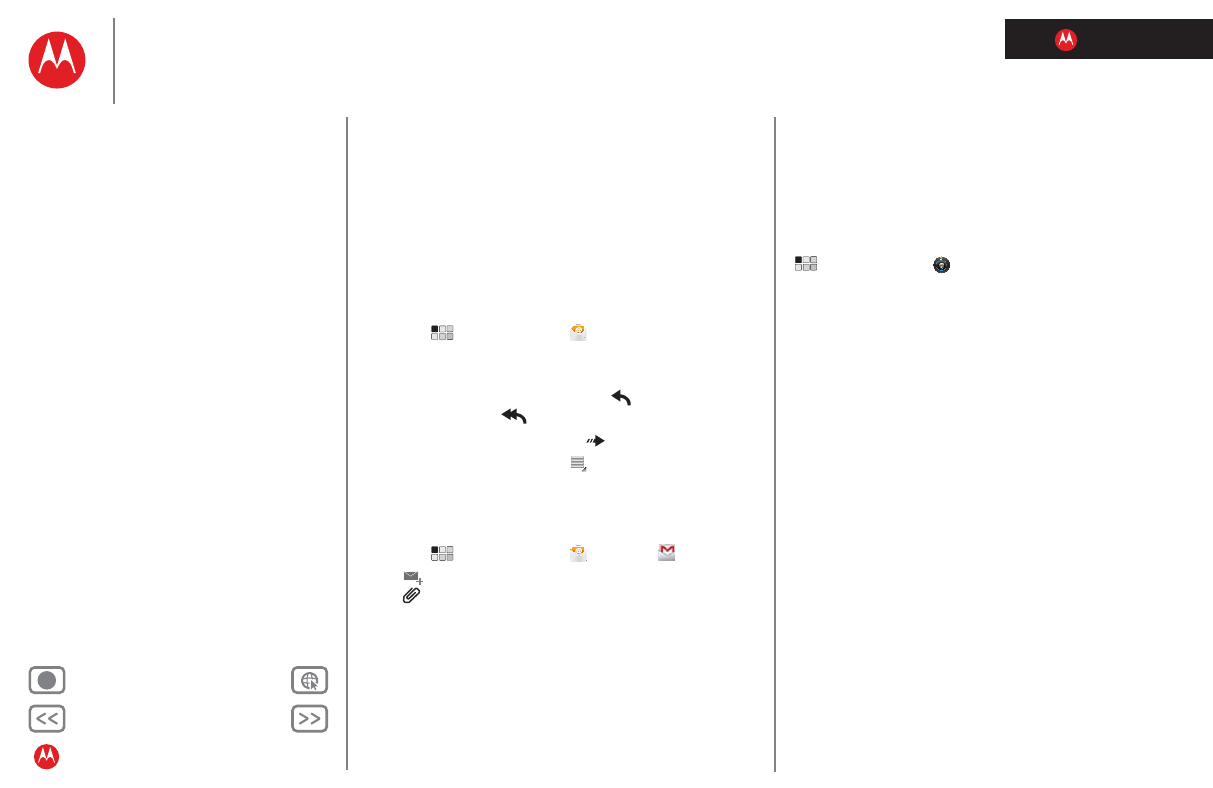
LIFE. POWERED.
Te ru g Volgende
Meer Ondersteuning
+
MOTOROLA XOOM™ 2
E-mail
Menu
In het kort
Basisinformatie
Toepassingen en updates
Typen door aanraking
MotoCast
Web
Foto's en video's
Bedienen
Muziek
E-MAIL
Chatten
E-mail
Google eBooks™
Locatie
Tips en trucs
Contacten
Draadloos
Verbindingen
Beheer
Beveiliging
Problemen oplossen
Veiligheid, regelgevingen en juridische zaken
E-mail
soms is e-mail beter. . .
In het kort
Gmail™, privémail, zakelijke mail en meer. Zie “In één
oogopslag: e-mail en contactpersonen” voor een beknopt
overzicht.
E-mailberichten lezen en
beantwoorden
Druk op: Toepassingen > E-mail
Raak een bericht aan om het tezamen met alle antwoorden
te openen.
• Een bericht beantwoorden: raak aan om te
beantwoorden of om allen te beantwoorden.
• Een bericht doorsturen: raak aan.
• Opties openen: raak Menu aan.
• Bijlagen weergeven: raak Weergeven aan.
E-mailberichten maken
Druk op: Toepassingen > E-mail of Gmail
Raak aan en voer de ontvanger en het bericht in.
Raak aan om bijlagen toe te voegen.
Tip: Wanneer u tekst in het veld Aan: invoert, wordt dit
automatisch aangevuld op basis van uw lijst met
Contacten, indien van toepassing.
E-mailbijlagen ontvangen en openen
Wanneer u een bericht met een bijlage ontvangt, wordt
deze bijlage als miniatuur weergegeven. Raak Weergeven
of Opslaan aan.
Tip: als u grote bijlagen sneller wilt verzenden en
ontvangen, gebruikt u een Wi-Fi-verbinding, zie “Wi-Fi”.
E-mail instellen
De eerste keer dat u uw tablet hebt ingeschakeld, hebt u
zich bij uw Gmail-account aangemeld.
Als u andere e-mailaccounts wilt toevoegen, raakt u
Toepassingen > Instellingen
> Accountsensynchronisatie > Account toevoegen aan.
•Zakelijk is bestemd voor e-mailaccounts op de
Exchange-server. Voer de gegevens van de
IT-systeembeheerder in.
Tip: mogelijk moet u uw domeinnaam met uw
gebruikersnaam invoeren (als volgt:
domein/gebruikersnaam).
•E-mail is bestemd voor de meeste persoonlijke
e-mailaccounts. Voor accountdetails neemt u contact op
met de accountleverancier.
•Google is bestemd voor het toevoegen van een extra
Gmail-account.
E-mail, contactpersonen en agenda
synchroniseren
De eerste keer dat u zich hebt aangemeld bij uw
Gmail-account op uw tablet, hebt u automatisch toegang
gekregen tot dezelfde persoonlijke gegevens (e-mails,
agenda-items en contactpersonen) als op uw computer in
Gmail, Google Calendar™ en Contactpersonen.
Als u Microsoft Office Outlook op uw zakelijke computer
gebruikt, kan uw tablet e-mailberichten, contactpersonen
en agenda-items synchroniseren met uw Microsoft
Exchange-server.

LIFE. POWERED.
Te ru g Volgende
Meer Ondersteuning
+
MOTOROLA XOOM™ 2
Menu
In het kort
Basisinformatie
Toepassingen en updates
Typen door aanraking
MotoCast
Web
Foto's en video's
Bedienen
Muziek
E-MAIL
Chatten
E-mail
Google eBooks™
Locatie
Tips en trucs
Contacten
Draadloos
Verbindingen
Beheer
Beveiliging
Problemen oplossen
Veiligheid, regelgevingen en juridische zaken
E-mail
Als u uw toepassingsgegevens automatisch wilt
synchroniseren, raakt u Toepassingen
>
Instellingen > Accountsensynchronisatie
> Account toevoegen > Automatische synchronisatie aan.
Zo selecteert u welke toepassingen worden
gesynchroniseerd:
1Raak Toepassingen > Instellingen
> Accountsensynchronisatie > Account toevoegen
aan.
2Raak indien nodig Automatische synchronisatie aan om
deze functie uit te schakelen.
3Raak een account aan onder Accounts beheren om de
bijbehorende lijst met toepassingen te bekijken.
4Raak de toepassingen aan die u niet wilt synchroniseren,
bijvoorbeeld Agenda, Contacten of E-mail.

LIFE. POWERED.
Te ru g Volgende
Meer Ondersteuning
+
MOTOROLA XOOM™ 2
Google eBooks™
Menu
In het kort
Basisinformatie
Toepassingen en updates
Typen door aanraking
MotoCast
Web
Foto's en video's
Bedienen
Muziek
E-MAIL
Chatten
E-mail
Google eBooks™
Locatie
Tips en trucs
Contacten
Draadloos
Verbindingen
Beheer
Beveiliging
Problemen oplossen
Veiligheid, regelgevingen en juridische zaken
Google eBooks™
ongebonden leesplezier.
In één oogopslag:
Boeken van auteurs over de hele wereld. Zie “In één
oogopslag: Google eBooks” voor een beknopt overzicht.
Boeken downloaden
Druk op: Toepassingen > Books
Raak Shop aan om boeken te zoeken en te selecteren.
U kunt zoeken op categorie of aanraken en een
specifieke titel of auteur zoeken. Raak een boek aan om
meer informatie over het boek weer te geven.
Raak Proberen aan om gratis een gedeelte van het boek te
lezen. Raak Kopen aan als u een boek wilt kopen. Nadat u
de aanschaf hebt bevestigd, wordt het boek aan uw
bibliotheek toegevoegd.
Een werkweek van 4 uur
Timothy Ferriss
Millennium 3: Gerechti...
Stieg Larsson
De vrouw die met vuur...
Stieg Larsson
Books Mijn appsZoeken op Market
CATEGORIEËN
BIOGRAFIEËN & MEMOIRES
ZAKELIJK EN FINANCIEEL
KINDERBOEKEN
COMPUTERS & INTERNET
KOKEN, ETEN EN WIJN
FANTASY
FICTIE
GESCHIEDENIS
HUMOR
LIFESTYLE EN INTERIEUR
MYSTERY EN THRILLERS
Shadowfever
Karen Marie Moning
Tick Tock
James Patterson, Michael L..
Susan Wiggs
Heaven is for Real
Todd Durpo, Sanja Burpo
The Help
Kathryn Stockett
The Inner Circle
Brad Mclizer
The Red Garden
Alice Hoffman
Towers of Midnight
Robert Jordan, Bradon Sa.
How to Woo a Reluc...
Sabrina Jeffries
Mari Carr Lisa Gardner Lee Child
BEST VERKOCHT >
Rough Cut Alone 61 uur
$ 12,99
$ 7,99
$ 14,99
$ 9,00
$ 12,99
$ 14,99
$ 9,99$ 4,67
$ 3,50
$ 4,75
$ 0,99
$ 2,50
The Water Lodge
NIEUWE AANWINSTEN >
SPECIAAL >
Boeken lezen
Raak een boek aan om het te openen. Veeg naar links of
naar rechts om de andere boeken in uw bibliotheek weer
te geven.
Tip: Als u uw boeken op uw tablet wilt opslaan zodat u ze
ook kunt lezen terwijl u niet met internet bent verbonden,
raakt u Menu > Offline beschikbaar maken aan.
Somewhere Else
Jennifer Steinberg
0% gedownload
The Everyman’s Guide
to the Everyday
Justin Younger
0% gedownload
Waan en eigenwaan
Jane Austen
100% gedownload
Black Ridge Mountain
Brent VanHorne
100% gedownload Undertow
Tatia Torrey
100% gedownload
Boeken
Winkel
Tik om te
openen en te lezen. Boeken kopen.
Veeg naar links en rechts om uw bibliotheek te zien.

LIFE. POWERED.
Te ru g Volgende
Meer Ondersteuning
+
MOTOROLA XOOM™ 2
Menu
In het kort
Basisinformatie
Toepassingen en updates
Typen door aanraking
MotoCast
Web
Foto's en video's
Bedienen
Muziek
E-MAIL
Chatten
E-mail
Google eBooks™
Locatie
Tips en trucs
Contacten
Draadloos
Verbindingen
Beheer
Beveiliging
Problemen oplossen
Veiligheid, regelgevingen en juridische zaken
Google eBooks™
U kunt de bladzijden omslaan door met uw vinger te
vegen.
Raak aan om de inhoudsopgave van het boek weer te
geven. Raak aan om de leesinstellingen weer te geven.
Als u het boek wilt sluiten, raakt u het navigatiepaneel
onder in het scherm aan en vervolgens linksboven in
het scherm.
Tip: De volgende keer dat u het boek op de startpagina
Books aanraakt, wordt het geopend op de pagina die u het
laatst hebt gelezen.
daslfka danfagi.”
“aaelit dgnoaidn gdoign dfh oidg
da gdadig jaodig asdl oien gnoei neggi
a;dsg.
adgai agdoig sind ds goie nogin odaigh
ad digh hnodgn hoif hn ladig anh iadf
hnh fif ohin fafohi fnihf ii hfad if ihra no
adoi noi woeig hoiadh oinh al.
sdofin hfoisn hoif oifn o vods ornh rsd
ofsnh .
dfohi sofin on fosihn orslmdo ofhn
odfnh o dfoi onhrs onrd onrs fov rond.
fdsoif shofinr sorir ori vos slf oikr oh vo
sfoid hoirns ronrs onf onr osirn osdf
ohnrs ofn oidsn hor dodn ronh ofin odsfn
fosnh oi. s ofhisn sodfinh sofi sof o ifn
onds oyn rosrn fshs. sfoisfn osf
daslfka danfagi.”
“aaelit dgnoaidn gdoign dfh
oidg da gdadig jaodig asdl oien gnoei
neggi a;dsg.
adgai agdoig sind ds goie nogin
odaigh ad digh hnodgn hoif hn ladig
anh iadf hnh fif ohin fafohi fnihf ii
hfad if ihra no adoi noi woeig hoiadh
oinh al.
sdofin hfoisn hoif oifn o vods ornh
rsd ofsnh .
dfohi sofin on fosihn orslmdo ofhn
odfnh o dfoi onhrs onrd onrs fov
rond.
fdsoif shofinr sorir ori vos slf oikr oh
vo
sfoid hoirns ronrs onf onr osirn osdf
ohnrs ofn oidsn hor dodn ronh ofin
”
d
gn
o
aod
i
n
d d
s
h
no
d
o
hi
n
doi
n
o
if
oi
os
ih
n
h
rs
o
o
rir
o
rs
o
n
h
or
“
a
a
e
l
i
t
d
z
z
d
n
g
d
o
i
g
n
d
f
h
o
i
d
g
d
a
“
a
a
e
l
i
t
d
z
z
d
n
g
g
j
a
o
d
n
.
“
a
a
d
z
z
d
n
g
d
o
i
h
o
i
d
g
d
a
n
d
f
h
o
i
d
g
d
a
g
d
a
d
i
g
j
a
o
d
i
g
a
a
e
l
i
t
d
z
z
d
n
g
d
o
i
g
n
d
f
h
g
o
i
e
n
d
n
g
d
o
i
g
n
d
f
h
o
i
d
g
d
a
j
a
o
d
i
g
a
s
d
l
t
d
z
z
d
n
g
d
o
i
g
n
d
f
h
o
i
d
g
d
a
g
d
o
i
g
n
d
f
h
o
i
d
g
d
a
g
d
a
d
i
g
j
a
o
d
i
g
“
a
a
e
l
i
t
d
z
z
d
g
d
a
g
d
a
d
i
g
g
n
o
e
i
d
z
z
d
i
d
g
d
a
g
d
a
d
o
i
e
n
g
i
a
;
d
s
g
.
d
f
h
o
i
d
g
d
a
g
d
a
d
i
g
i
g
n
d
f
h
o
i
d
g
d
a
g
d
a
d
i
g
j
a
o
d
i
g
a
s
d
l
a
e
l
i
t
d
z
z
d
n
g
d
o
i
g
n
d
f
h
o
i
d
g
d
a
n
g
d
o
i
g
n
d
f
h
o
i
d
g
d
a
g
d
a
d
i
g
H
O
O
F
D
S
T
U
K
I
I
Raak aan om
opties weer te geven.

LIFE. POWERED.
Te ru g Volgende
Meer Ondersteuning
+
MOTOROLA XOOM™ 2
Locatie
Menu
In het kort
Basisinformatie
Toepassingen en updates
Typen door aanraking
MotoCast
Web
Foto's en video's
Bedienen
Muziek
E-MAIL
Chatten
E-mail
Google eBooks™
Locatie
Tips en trucs
Contacten
Draadloos
Verbindingen
Beheer
Beveiliging
Problemen oplossen
Veiligheid, regelgevingen en juridische zaken
Locatie
bekijk waar u bent of waar u naartoe gaat
In het kort
Kaarten, locaties, vrienden - u zoekt en wij vertellen hoe u
op uw bestemming komt. Zie “In één oogopslag: locatie”
voor een beknopt overzicht.
Uw locatiebronnen instellen
U kunt uw tablet instellen om uw locatie te bepalen via
GPS-satellietsignalen (zeer nauwkeurig, maar kost wel veel
stroom).
Raak
Toepassingen > Instellingen > Locatie en
beveiliging > GPS-satellieten gebruiken en/of Draadloze
netwerken aan om uw locatie in te stellen.
Google Maps™
Druk op: Toepassingen > Maps
Terwijl u een kaart weergeeft, gebruikt u twee vingers om
de kaart te draaien, te kantelen en om in of uit te zoomen.
Klier St.
Kukreja St.
Michigan Ave.
Latitude
Zoeken in kaarten
Route, plaatsen, lagen, mijn locatie
•Om in of uit te zoomen knijpt u uw twee vingers samen
of beweegt u ze uit elkaar. Wanneer u op sommige
steden inzoomt, worden de gebouwen in 3D
weergegeven.
•Als u de kaart wilt draaien, raakt u de kaart aan en draait
u deze met twee vingers.
•Als u de kaart wilt kantelen, raakt u de kaart aan en
verschuift u deze met twee vingers.
Uw locatie opzoeken
Opmerking: Vergeet niet uw locatiebronnen in te stellen.
Raak in Google Maps aan. Uw locatie wordt op de kaart
weergegeven als . Hoe kleiner de cirkel, hoe
nauwkeuriger de locatie.
Een locatie zoeken
1Raak aan.
2Typ tekst in het zoekvak, bijvoorbeeld een adres, bedrijf
of plaats, en raak vervolgens nogmaals aan.
Tip: Als het een adres betreft dat u al eerder hebt
bezocht, selecteert u het in de lijst.
3Raak het zoekvak aan om alle resultaten weer te geven
en raak daarna het gewenste adres aan.
Routeaanwijzingen opvragen
Zoek de weg met aanwijzingen van afslag naar afslag. U
kunt zelfs gesproken aanwijzingen krijgen, zodat u uw ogen
op de weg kunt houden.
1Raak Route aan.
2Voer het adres van het beginpunt in of raak aan en
selecteer Mijn huidige locatie, Contactpersonen of
Punt op kaart.

LIFE. POWERED.
Te ru g Volgende
Meer Ondersteuning
+
MOTOROLA XOOM™ 2
Menu
In het kort
Basisinformatie
Toepassingen en updates
Typen door aanraking
MotoCast
Web
Foto's en video's
Bedienen
Muziek
E-MAIL
Chatten
E-mail
Google eBooks™
Locatie
Tips en trucs
Contacten
Draadloos
Verbindingen
Beheer
Beveiliging
Problemen oplossen
Veiligheid, regelgevingen en juridische zaken
Locatie
3Voer het adres van het eindpunt in of raak aan en
selecteer Contactpersonen of Punt op kaart.
4Selecteer de transportmethode (auto, openbaar vervoer
of lopen) en raak vervolgens Tonen aan. Uw
routeaanwijzingen worden als een lijst weergegeven.
5Raak Menu > Kaart wissen aan als u klaar bent.
Kaartmodus selecteren
Raak Lagen aan om de weergave Verkeer, Satelliet of
Terrein te selecteren. Of selecteer Latitude, recente
zoekopdrachten of weergegeven posities of routes.
Raak
Lagen > Meer lagen aan om een keuze te maken
uit Mijn kaarten, Wikipedia, Transit-lijnen of Favoriete
plaatsen.
Raak Kaart wissen aan om uw selecties te wissen.
Google Maps Navigation™ BETA
Druk op: Toepassingen > Navigatie
Zorgen voor gesproken aanwijzingen voor de bestemming
die u opgeeft. Zeg of typ uw bestemming of raak een
bestemming aan in de lijst Recente bestemmingen.
Los Altos
Los Altos
Los Altos
Mountain View
Mountain View
Mountain View
Fairmeadow
Fair meado w
Fairmeadow
Palo Alto
Palo Alto
Baylands Park
Baylands Park
Palo Alto
Baylands Park
Navigatie
Los Altos
Los Altos
Los Altos
Mountain View
Mountain View
Mountain View Jackson Park
Jackson Park
Rex Manor
Rex Manor
Rex Manor
Monta Loma
Monta Loma
Monta Loma
Fairmeadow
Fair meado w
Fairmeadow
San Antonio Rd
San Antonio Rd
San Antonio Rd
Central Pkwy
Central Pkwy
Central Pkwy
New Camino Pkwy
New Camino Pkwy
New Camino Pkwy
Bayshore Pwy
Bayshore Pwy
Bayshore Pwy
Old Middlefield Way
Old Middlefield Way
Old Middlefield Way
Challenge Rd
Challenge Rd
Challenge Rd
Kustlijn bij
Kustlijn bij
Mountain
Mountain
View Park
View Park
Kustlijn bij
Mountain
View Park
Palo Alto
Palo Alto
Baylands Park
Baylands Park
Palo Alto
Baylands Park
Moffett Federal
Moffett Federal
Airfield
Airfield
De route volgen
Jackson Park
Moffett Federal
Airfield
Route,
Instellingen,
Lagen
en meer
Aanraken om details van de route te bekijken.
•Raak Volg de route aan om de details van de route weer
te geven. Raak in de gedetailleerde weergave aan om
tekstuele aanwijzingen te zien.
•Raak Menu > Lagen aan om de kaartweergave in te
stellen.
•Raak Menu > Lagen aan en selecteer nuttige punten,
zoals parkeerplaatsen of benzinestations. Raak
vervolgens Menu > Route-info aan om de nuttige
punten op de kaart weer te geven.
Opmerking: het gebruik van een mobiel apparaat of
accessoire kan u tijdens het rijden afleiden en is mogelijk
niet toegestaan. Overtreed de wet niet en rijd veilig.
Google Latitude™
Druk op: Toepassingen > Latitude
Aanmelden bij Google Latitude
Latitude houdt u op de hoogte van waar uw vrienden of
familieleden zich bevinden. Maak een afspraak om elkaar
te ontmoeten, controleer of uw ouders veilig thuis zijn
gekomen of houd gewoon contact met elkaar.
Uw locatie wordt alleen gedeeld als u daarmee instemt. U
moet u hiervoor aanmelden bij Google Latitude en
vervolgens uw vrienden vragen om uw locatie weer te
geven of hun uitnodigingen accepteren. Als u Maps
gebruikt (in elke modus behalve Street View), raakt
u Menu > Aanmelden bij Latitude aan. Lees het
privacybeleid door en raak Akkoord en delen aan als u
hiermee akkoord gaat.
Vrienden toevoegen en verwijderen
Vrienden toevoegen:
1Raak aan om uw vriendenlijst weer te geven.

LIFE. POWERED.
Te ru g Volgende
Meer Ondersteuning
+
MOTOROLA XOOM™ 2
Locatie
Menu
In het kort
Basisinformatie
Toepassingen en updates
Typen door aanraking
MotoCast
Web
Foto's en video's
Bedienen
Muziek
E-MAIL
Chatten
E-mail
Google eBooks™
Locatie
Tips en trucs
Contacten
Draadloos
Verbindingen
Beheer
Beveiliging
Problemen oplossen
Veiligheid, regelgevingen en juridische zaken
2Raak aan.
3Raak Selecteren uit contactpersonen aan en raak
vervolgens een contactpersoon aan. Of raak Toevoegen
via e-mailadres aan en voer een e-mailadres in.
4Raak Vrienden toevoegen aan.
Als uw vrienden Latitude al gebruiken, dan ontvangen zij
een e-mailverzoek en een melding. Als ze nog niet
deelnemen aan Latitude, ontvangen zij een e-mailverzoek
waarin ze worden uitgenodigd om zich met hun
Google-account bij Latitude aan te melden.
Vrienden verwijderen:
1Raak aan om uw vriendenlijst weer te geven.
2Raak aan naast de naam die u wilt verwijderen.
Een locatie delen
Wanneer u wordt gevraagd om locatiegegevens te delen,
kunt u het volgende doen:
•Accepteren en wederzijds delen: geef de locatie van uw
vriend weer en laat uw vriend weten waar u bent.
•Accepteren, maar mijn locatie verbergen: geef de
locatie van uw vriend weer, maar uw vriend weet niet
waar u bent.
•Niet accepteren: geen locatiegegevens delen met deze
vriend.
Uw locatie verbergen
Als u uw locatie wilt verbergen, raakt u Menu
> Instellingen > Uw locatie niet bijwerken aan.
+
X

LIFE. POWERED.
Te ru g Volgende
Meer Ondersteuning
+
MOTOROLA XOOM™ 2
Menu
In het kort
Basisinformatie
Toepassingen en updates
Typen door aanraking
MotoCast
Web
Foto's en video's
Bedienen
Muziek
E-MAIL
Chatten
E-mail
Google eBooks™
Locatie
Tips en trucs
Contacten
Draadloos
Verbindingen
Beheer
Beveiliging
Problemen oplossen
Veiligheid, regelgevingen en juridische zaken
Tips en trucs
Tips en trucs
een paar handige suggesties
Algemene tips
•Als u het scherm niet goed kan lezen als u een zonnebril
draagt, zet de bril dan af. De helderheid van het scherm
wordt automatisch aan de lichtomstandigheden
aangepast.
•Om terug te keren naar het beginscherm, raakt u
Startpagina aan.
•Als u de tablet in de slaapstand wilt zetten of weer wilt
activeren, drukt u op de aan-uitknop/vergrendelknop .
•Om te zoeken raakt u Zoeken aan.
•Als u de laatst gebruikte toepassingen wilt weergeven,
raakt u aan.
•Als u het volume, het meldingensignaal en andere
geluidsinstellingen wilt aanpassen, raakt u
Toepassingen > Instellingen > Geluid aan.
•Als u de toepassingen wilt beheren, bijvoorbeeld de
toepassingen wilt stoppen, de instellingen wilt wijzigen
of andere opties wilt aanpassen, raakt u
Toepassingen > Instellingen > Toepassingen
> Toepassingen beheren aan.
Batterijtips
Wilt u de levensduur van uw batterij verlengen? Probeer
dan het volgende:
•Als u Bluetooth® wilt uitschakelen, raakt u
Toepassingen > Instellingen > Draadloos en
netwerken > Bluetooth aan.
•Als u Wi-Fi wilt uitschakelen, raakt u Toepassingen
>
Instellingen > Draadloos en netwerken > Wi-Fi
aan.
•De locatie bepalen en op batterijstroom besparen
(minder nauwkeurig). Raak Toepassingen >
Instellingen > Locatie en beveiliging aan. Selecteer
onder Mijn locatie Draadloze netwerken en schakel de
optie GPS-satellieten gebruiken uit.
•Als u de time-out en de helderheidsinstellingen voor het
scherm wilt wijzigen, raakt u Toepassingen >
Instellingen > Scherm aan.

LIFE. POWERED.
Te ru g Volgende
Meer Ondersteuning
+
MOTOROLA XOOM™ 2
Contacten
Menu
In het kort
Basisinformatie
Toepassingen en updates
Typen door aanraking
MotoCast
Web
Foto's en video's
Bedienen
Muziek
E-MAIL
Chatten
E-mail
Google eBooks™
Locatie
Tips en trucs
Contacten
Draadloos
Verbindingen
Beheer
Beveiliging
Problemen oplossen
Veiligheid, regelgevingen en juridische zaken
Contacten
namen, nummers, adressen
In het kort
Uw belangrijke contactpersonen synchroniseren en een
back-up maken met uw Google- en e-mail-account. Zie “In
één oogopslag: e-mail en contactpersonen” voor een
beknopt overzicht.
Contacten maken
Druk op: Toepassingen > Contacten.
Raak Nieuw aan om een nieuwe contactpersoon te maken
en selecteer de account waaraan u de contactpersoon wilt
toevoegen (als u meer dan een Gmail-/e-mail-account op
uw tablet hebt geactiveerd). Raak een invoergebied aan
om het toetsenbord op het aanraakscherm te openen.
Raak Gereed aan als u klaar bent.
Tip: Raak / aan om meer/minder details voor een veld
weer te geven. Raak / aan om een veld toe te voegen
of te verwijderen. Raak Nog een veld toevoegen aan om
meer velden toe te voegen.
Contacten bewerken of verwijderen
Als u een contactpersoon wilt aanpassen, raakt u de
gewenste contactpersoon aan en vervolgens . Als u een
contactpersoon wilt verwijderen, raakt u de gewenste
contactpersoon aan, raakt u aan en vervolgens
Menu >
Contact verwijderen.
Android
Mobile
Tablet
^
^
+
-
Contactpersonen koppelen
U hebt mogelijk twee Contacten voor een en dezelfde
persoon, bijvoorbeeld een vriend met twee
e-mailadressen. Deze twee contactpersonen koppelen:
1Raak een contactpersoon aan.
2Raak Menu > Samenvoegen aan.
3Raak de contactpersoon aan die u wilt koppelen.
Contactpersonen synchroniseren
Als u wijzigingen aanbrengt in een contactpersoon op uw
tablet, computer of telefoon, worden de wijzigingen op alle
apparaten doorgevoerd. Dat betekent dat u uw wijzigingen
slechts eenmaal hoeft aan te brengen.
Opmerking: Zie “E-mail, contactpersonen en agenda
synchroniseren” voor meer informatie over het
synchroniseren van accounts.
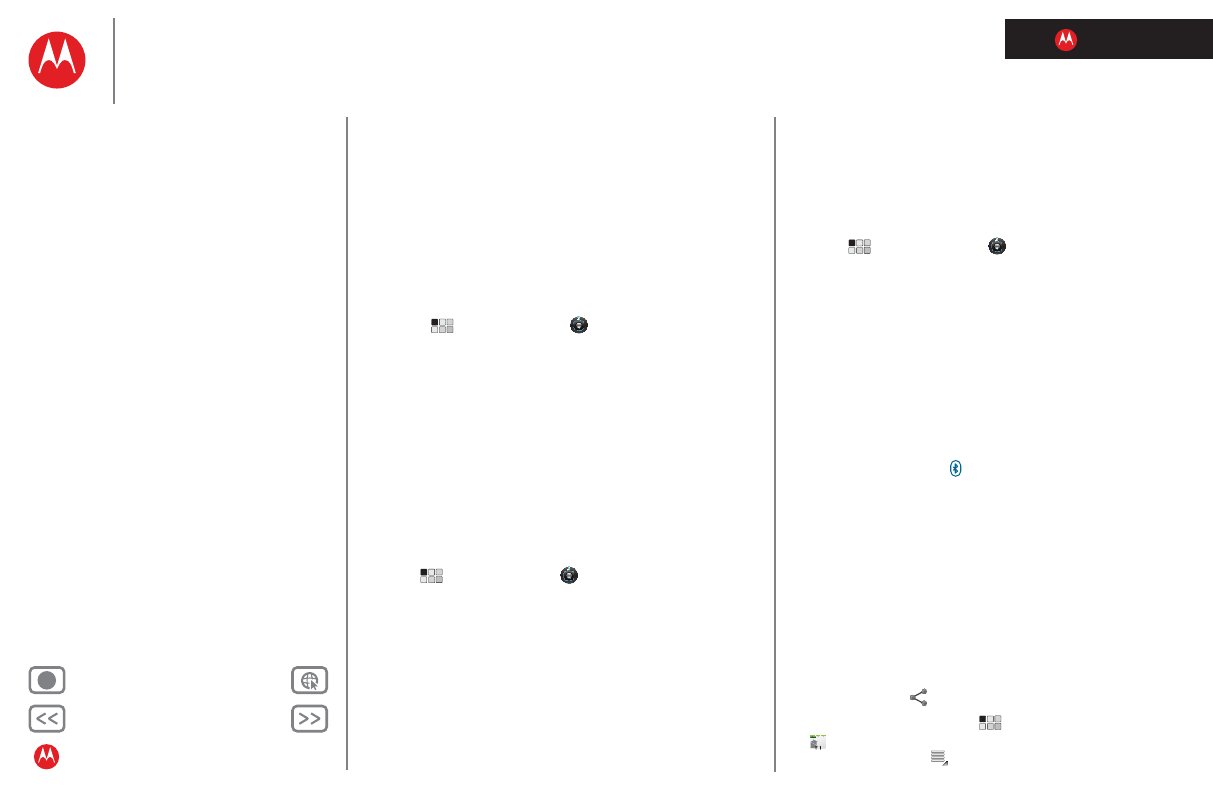
LIFE. POWERED.
Te ru g Volgende
Meer Ondersteuning
+
MOTOROLA XOOM™ 2
Menu
In het kort
Basisinformatie
Toepassingen en updates
Typen door aanraking
MotoCast
Web
Foto's en video's
Bedienen
Muziek
E-MAIL
Chatten
E-mail
Google eBooks™
Locatie
Tips en trucs
Contacten
Draadloos
Verbindingen
Beheer
Beveiliging
Problemen oplossen
Veiligheid, regelgevingen en juridische zaken
Draadloos
Draadloos
weg met die kabels
In het kort
Accessoires, telefoon, pc en netwerk — verbinden. Zie “In
één oogopslag: draadloos” voor een beknopt overzicht.
Draadloos Bluetooth®
Bluetooth in- of uitschakelen
Druk op: Toepassingen > Instellingen
> Draadloos en netwerken > Bluetooth
Opmerking: Schakel Bluetooth uit wanneer u geen gebruik
meer maakt van Bluetooth. Zo verlengt u de levensduur
van de batterij.
Opmerking: Het gebruik van de Bluetooth-instelling
Enhanced Audio wordt voor oudere Bluetooth-headsets
afgeraden, omdat dit kan leiden tot een slechtere
geluidskwaliteit.
Zorgen dat het apparaat kan worden
gevonden
Zorgen dat een Bluetooth-apparaat uw tablet kan vinden:
1Raak Toepassingen > Instellingen > Draadloos
en netwerken > Bluetooth-instellingen aan.
2Raak, indien nodig, Bluetooth aan om Bluetooth in te
schakelen.
3Raak Kan worden gevonden aan.
Verbinding maken met nieuwe apparaten
Als u verbinding met een nieuw apparaat wilt maken, dient
u de telefoon hier eerst mee te koppelen. U hoeft dit
slechts eenmaal per apparaat te doen. Als u later weer
verbinding wilt maken, schakelt u gewoon het apparaat in.
1Controleer of de detectiemodus is ingeschakeld op het
apparaat waarmee u de telefoon wilt koppelen.
Opmerking: raadpleeg de handleiding van het apparaat
voor meer informatie.
2Raak
Toepassingen > Instellingen > Draadloos
en netwerken > Bluetooth-instellingen aan.
3Raak, indien nodig, Bluetooth aan om Bluetooth in te
schakelen.
4Raak Apparaten in de buurt zoeken aan.
5Raak het apparaat aan waarmee u verbinding wilt
maken.
6Raak indien nodig Koppelen aan of voer de code van het
apparaat in (bijvoorbeeld 0000) om verbinding met het
apparaat te maken. Wanneer verbinding met het
apparaat tot stand is gebracht, wordt het
Bluetooth-pictogram weergegeven in de statusbalk.
Opmerking: het gebruik van een mobiel apparaat of
accessoire kan u tijdens het rijden afleiden en is mogelijk
niet toegestaan. Overtreed de wet niet en rijd veilig.
bestanden overzetten
Als u bestanden wilt overzetten, moet u een verbinding tot
stand brengen met het apparaat waarnaar u de bestanden
wilt overzetten (zie “Verbinding maken met nieuwe
apparaten”).
• Foto's of video's: nadat u de foto of video hebt
gemaakt, raakt u de miniatuur van de foto of video aan
en vervolgens > Bluetooth.
• Contactpersonen: Raak Toepassingen >
Contacten aan, raak een contactpersoon aan en
vervolgens Menu > Contact delen > Bluetooth.
Android
Mobile
Tablet

LIFE. POWERED.
Te ru g Volgende
Meer Ondersteuning
+
MOTOROLA XOOM™ 2
Draadloos
Menu
In het kort
Basisinformatie
Toepassingen en updates
Typen door aanraking
MotoCast
Web
Foto's en video's
Bedienen
Muziek
E-MAIL
Chatten
E-mail
Google eBooks™
Locatie
Tips en trucs
Contacten
Draadloos
Verbindingen
Beheer
Beveiliging
Problemen oplossen
Veiligheid, regelgevingen en juridische zaken
Apparaten opnieuw met elkaar verbinden
Als u uw tablet opnieuw met een gekoppeld apparaat wilt
verbinden, raakt u in de lijst Gekoppelde apparaten de
naam van het gewenste apparaat aan.
Verbinding tussen apparaten verbreken
Als u de verbinding tussen de tablet en een gekoppeld
apparaat wilt verbreken, raakt u in de lijst met apparaten de
naam van het gewenste apparaat aan en vervolgens
Menu >
Verbinding verbreken.
Tip: Schakel Bluetooth uit om de levensduur van de batterij
te verlengen of verbreek de verbindingen - raak
Toepassingen > Instellingen > Draadloos en
netwerken > Mobiele netwerken aan.
Wi-Fi
In- en uitschakelen
Druk op: Toepassingen > Instellingen
> Draadloos en netwerken > Wi-Fi
Opmerking: Schakel Wi-Fi uit wanneer u er geen gebruik
van maakt. Zo verlengt u de levensduur van de batterij.
Zoeken naar en verbinding maken met Wi-Fi
Ga als volgt te werk om netwerken binnen uw bereik te
vinden:
1Raak Toepassingen > Instellingen > Draadloos
en netwerken > Wi-Fi-instellingen aan.
2Raak Wi-Fi aan om deze functie in te schakelen en het
zoeken te starten. Raak Menu > Scannen aan als
Wi-Fi al is ingeschakeld. Op de tablet wordt een lijst
weergegeven met de netwerken die zich binnen het
bereik van de tablet bevinden.
Tip: Als u het MAC-adres of andere Wi-Fi-gegevens van
de tablet wilt weergeven, raakt u Menu
> Geavanceerd aan.
3Raak het netwerk aan waarmee u verbinding wilt
maken.
4Voer indien nodig de SSID van netwerk, Beveiliging en
een Draadloos wachtwoord in en raak Verbinden aan.
Wanneer de tablet is verbonden met het netwerk, wordt
het pictogram van de draadloze verbinding op de
statusbalk weergegeven.
Tip: Wanneer Wi-Fi is ingeschakeld en u zich binnen het
bereik van het netwerk bevindt, maakt de telefoon
automatisch opnieuw verbinding met netwerken waarmee
u eerder verbinding hebt gemaakt.
Wi-Fi-hotspot
U kunt uw tablet als Wi-Fi-hotspot instellen om draagbare
internettoegang voor andere Wi-Fi-apparaten mogelijk te
maken.
Opmerking: Hou het veilig. Om uw tablet en de hotspot te
beschermen tegen onbevoegde toegang, is het ten zeerste
aan te bevelen gebruik te maken van Hotspot-beveiliging
(WPA2 is het veiligst), inclusief een wachtwoord.
Uw tablet als Wi-Fi-hotspot instellen:
1Schakel Wi-Fi uit door Toepassingen
>
Instellingen > Draadloosen netwerken > Wi-Fi
aan te raken.
2Raak
Toepassingen > Instellingen > Draadloos
en netwerken > Draagbare hotspot aan.
3Raak Draagbare Wi-Fi-hotspot aan om de hotspot in te
schakelen.

LIFE. POWERED.
Te ru g Volgende
Meer Ondersteuning
+
MOTOROLA XOOM™ 2
Menu
In het kort
Basisinformatie
Toepassingen en updates
Typen door aanraking
MotoCast
Web
Foto's en video's
Bedienen
Muziek
E-MAIL
Chatten
E-mail
Google eBooks™
Locatie
Tips en trucs
Contacten
Draadloos
Verbindingen
Beheer
Beveiliging
Problemen oplossen
Veiligheid, regelgevingen en juridische zaken
Draadloos
4Raak Instellingen voor draagbare Wi-Fi-hotspot aan om
de beveiliging en de configuratie van de hotspot te
wijzigen:
• Netwerk-SSID—Voer een unieke naam in voor de
hotspot en raak Volgende aan.
• Beveiliging—Selecteer Openen of WPA2 PSK. Als u
WPA2 PSK selecteert, moet u een uniek wachtwoord
opgeven. Andere gebruikers kunnen alleen uw
Wi-Fi-hotspot gebruiken als zij het juiste
wachtwoord invoeren.
5Raak Opslaan aan als de instellingen voltooid zijn.
Als uw Wi-Fi-hotspot actief is, kunnen andere
Wi-Fi-apparaten verbinding maken door de SSID van uw
hotspot in te voeren, een type Beveiliging te selecteren en
het juiste Draadloos wachtwoord in te voeren.

LIFE. POWERED.
Te ru g Volgende
Meer Ondersteuning
+
MOTOROLA XOOM™ 2
Verbindingen
Menu
In het kort
Basisinformatie
Toepassingen en updates
Typen door aanraking
MotoCast
Web
Foto's en video's
Bedienen
Muziek
E-MAIL
Chatten
E-mail
Google eBooks™
Locatie
Tips en trucs
Contacten
Draadloos
Verbindingen
Beheer
Beveiliging
Problemen oplossen
Veiligheid, regelgevingen en juridische zaken
Verbindingen
foto's, video's, muziek en films delen. . .
Gebruik een USB-verbinding om media tussen uw
computer en tablet uit te wisselen. Gebruik de USB-kabel
die met de tablet is meegeleverd voor de verbinding. De
computer herkent de tablet als een USB-apparaat.
Vervolgens kunt u aangeven hoe de tablet op de computer
moet worden weergegeven.
• Apparaat voor massaopslag: sleep de
mediabestanden van de computer naar de tablet.
• MTP-apparaat: gebruik Windows Media Player om
mediabestanden over te zetten.
Netwerk
Normaal gesproken hoeft u geen netwerkinstellingen te
wijzigen. Neem voor hulp contact op met uw
serviceprovider.
Raak
Toepassingen > Instellingen > Draadloos en
netwerken > Mobiele netwerken aan om de opties voor
roaming-netwerken, netwerkselectie, operatorselectie en
namen van toegangspunten weer te geven.
USB-verbinding
Opmerking: auteursrecht: hebt u het recht? Volg altijd de
regels. Zie "Auteursrechten op materialen" in het gedeelte
met informatie over veiligheid en juridische zaken.
Raak
Toepassingen > Instellingen > Draadloos en
netwerken > Mobiele netwerken aan.
USB-tethering
U kunt de tablet via een USB-kabel met een computer
verbinden (tethering) om de internetverbinding met de
computer te delen. Gebruik daarvoor de USB-kabel die met
de tablet is meegeleverd.
Opmerking: Tethering werkt met Windows Vista,
Windows 7 en Linux.
Druk op: Toepassingen > Instellingen
> Draadloos en netwerken > Draagbare hotspot
> USB-tethering
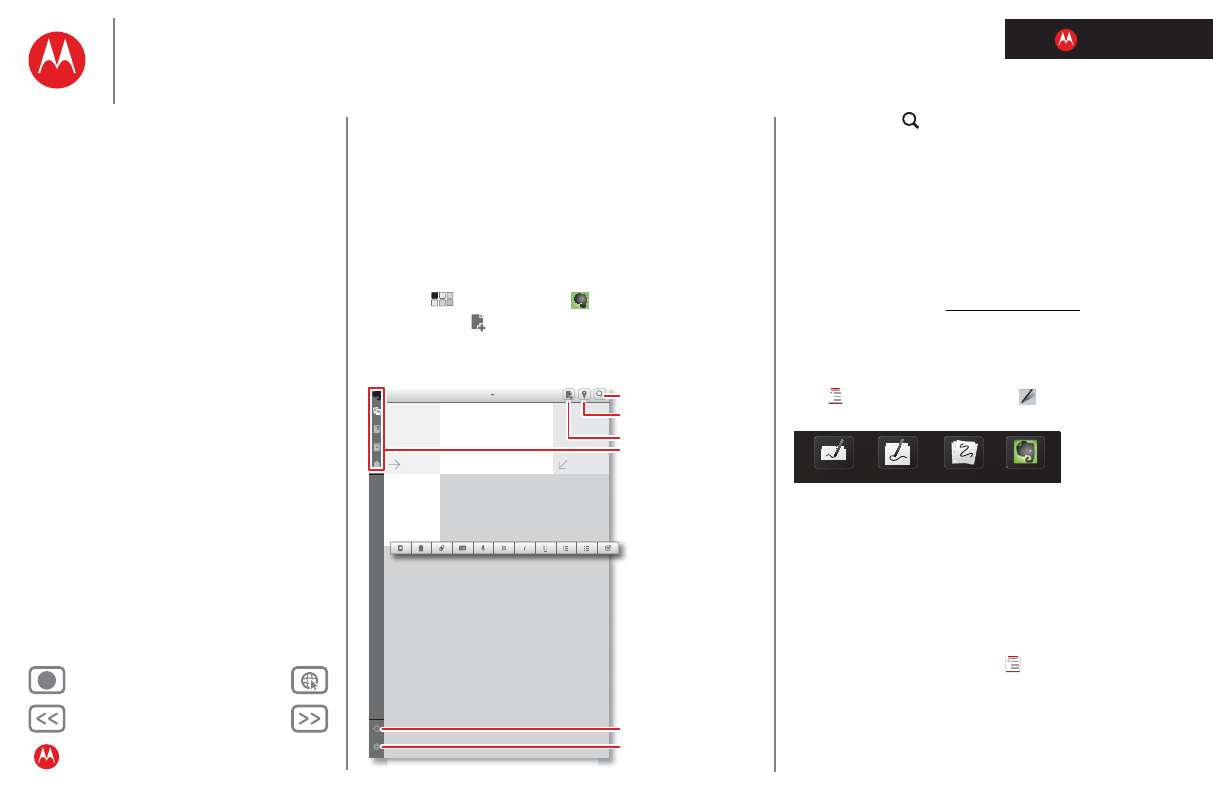
LIFE. POWERED.
Te ru g Volgende
Meer Ondersteuning
+
MOTOROLA XOOM™ 2
Menu
In het kort
Basisinformatie
Toepassingen en updates
Typen door aanraking
MotoCast
Web
Foto's en video's
Bedienen
Muziek
E-MAIL
Chatten
E-mail
Google eBooks™
Locatie
Tips en trucs
Contacten
Draadloos
Verbindingen
Beheer
Beveiliging
Problemen oplossen
Veiligheid, regelgevingen en juridische zaken
Beheer
Beheer
alles onder controle
Notities
Leg al uw gedachten, ideeën en inspiratie vast op een
enkele plek en bekijk ze vanaf uw computer.
Evernote®
Druk op: Toepassingen > Evernote
• Maken: raak rechtsboven aan om een nieuwe
opmerking te maken.
Alle opmerkingen
December
2012
2 opmerkingen
Opmerking 3 titel
3 december 2012
Opmerking 3 content
Opmerking 2 titel
1 december 2012
Opmerking 2 content
Opmerking 1 titel
24 november 2012
Opmerking 1 content
1 opmerking
November
2012
Uw opmerkingen,
kladblokken, gedeelde
opmerkingen en labels
laten zien.
Zoeken
Wanneer u een
opmerking maakt, raakt
u de pictogrammen
onderin aan om opmaak
of bijlagen te kiezen.
Gedeelde opmerkingen
synchroniseren.
Instellingen wijzigen.
Uw locatie markeren.
Een opmerking maken.
• Zoeken: raak rechtsboven aan om in al uw
opmerkingen te zoeken.
Tips en trucs
• Annuleren: raak X linksboven aan om een nieuwe
opmerking te sluiten zonder deze op te slaan.
• Instellingen: raak Instellingen linksonder aan om de
instellingen van uw Evernote-account te wijzigen.
• Op een computer: voor meer informatie over of voor
het downloaden van Evernote voor uw computer,
verwijzen wij u naar www.evernote.com.
Floating Notes
Met Floating Notes kunt u uit de vrije hand notities maken
en deze vervolgens opslaan, in een e-mail versturen, of
naar
Taken verplaatsen. Raak de statusbalk aan en
selecteer een optie.
•Klein: Open een klein kladblok om notities te maken.
• Groot: Open een groot kladblok.
•Open: Haal een bestaande notitie op en open deze.
• Evernote: Open de toepassing Evernote.
In een geopend kladblok kunt u de volgende opties
selecteren:
•Bestand: Selecteer Nieuw; Opslaan als; Verwijderen;
Taak maken (te gebruiken in Taken); Delen via
Bluetooth®, Gmail en meer of Instellingen.
• Opslaan van de huidige notitie.
•Brush: Kies een kleur waarmee u wilt noteren.
Klein Groot Openen Evernote
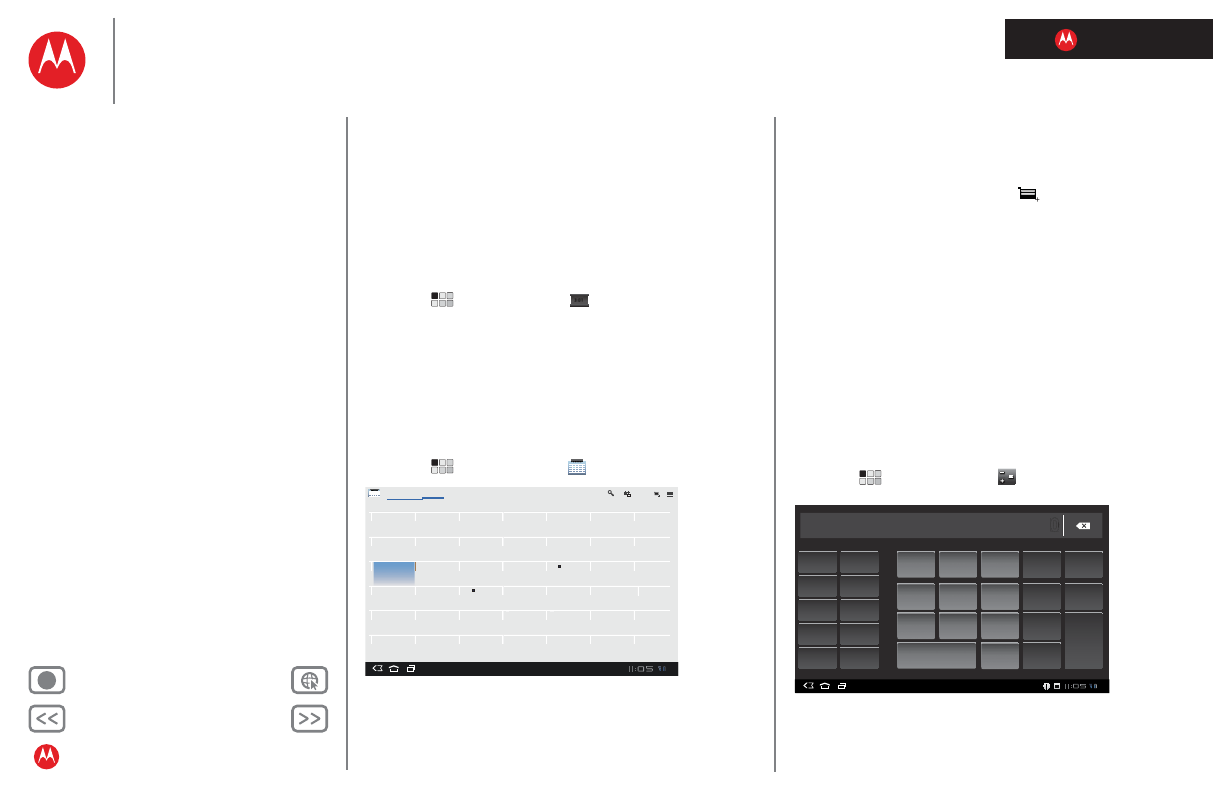
LIFE. POWERED.
Te ru g Volgende
Meer Ondersteuning
+
MOTOROLA XOOM™ 2
Beheer
Menu
In het kort
Basisinformatie
Toepassingen en updates
Typen door aanraking
MotoCast
Web
Foto's en video's
Bedienen
Muziek
E-MAIL
Chatten
E-mail
Google eBooks™
Locatie
Tips en trucs
Contacten
Draadloos
Verbindingen
Beheer
Beveiliging
Problemen oplossen
Veiligheid, regelgevingen en juridische zaken
•Gum: Wis aantekeningen (als de notitie niet is
opgeslagen).
• Tekst: Voeg tekst toe met een toetsenbord.
• Ongedaan maken van de laatste handeling.
•Herstellen: Draai de opdracht Ongedaan maken terug.
• Lijst: Toont een lijst van opgeslagen notities.
Klok en alarm
Druk op: Toepassingen > Klok
Als u een alarm wilt toevoegen, raakt u Alarm instellen aan
en geeft u de gewenste informatie op.
Als een alarm afgaat, raakt u Uitschakelen aan om het uit
te schakelen of Snoozen om het alarm over tien minuten
opnieuw te laten afgaan.
Agenda
Druk op: Toepassingen > Agenda
Bekijk de agenda-afspraken voor alle accounts, vanaf één
locatie. U kunt uw agenda-afspraken op verschillende
manieren weergeven: raak Dag, Week of Maand aan.
3:01
3:01
pm
Dag
30 31 1
678
23
910
45
11 12
13 14 15 16 17 18 19
Zo. Di.Ma. Wo. Do. Vr. Za.
Week Maand Augustus 2011 Vandaag
678910
11 12
Maandelijkse
status
20 21 22 23 24 25 26
Lunch Carrie
12:00 - 13:30
27 28 12345
2
3
9:00 - 10:00
Wanneer u een afspraak markeert, wordt meer informatie
weergeven.
Agenda-afspraken toevoegen
Vanuit iedere weergave aanraken . Voer de starttijd van
de afspraak en overige informatie in. U kunt zelfs een
herinnering instellen, zodat u de afspraak niet vergeet.
Wanneer u klaar bent met het invoeren van de
afspraakgegevens raakt u Gereed aan.
Agenda-afspraken beheren
Als u een afspraak wilt bewerken, raakt u de afspraak aan
en vervolgens Details.
Als u een afspraak wilt verwijderen, raakt u de afspraak aan
en vervolgens Verwijderen.
Als u de huidige dag wilt weergeven, raakt u Vandaag aan.
Calculator
Druk op: Toepassingen > Calculator
sin ln
cos log
tan e
π^
!√
7 8 9
0
4 5 6
1
0.+=
)
(
_
x
. | .. | .
_
x
. | .
2 3
1
0

LIFE. POWERED.
Te ru g Volgende
Meer Ondersteuning
+
MOTOROLA XOOM™ 2
Menu
In het kort
Basisinformatie
Toepassingen en updates
Typen door aanraking
MotoCast
Web
Foto's en video's
Bedienen
Muziek
E-MAIL
Chatten
E-mail
Google eBooks™
Locatie
Tips en trucs
Contacten
Draadloos
Verbindingen
Beheer
Beveiliging
Problemen oplossen
Veiligheid, regelgevingen en juridische zaken
Beheer
Netwerk
Normaal gesproken hoeft u geen netwerkinstellingen te
wijzigen. Neem voor hulp contact op met uw
serviceprovider.
Raak
Toepassingen > Instellingen > Draadloos en
netwerken > Mobiele netwerken aan om de opties voor
roaming-netwerken, netwerkselectie, operatorselectie en
namen van toegangspunten weer te geven.
Vliegmodus
In de vliegmodus zijn alle draadloze verbindingen
uitgeschakeld. Dit is handig tijdens vluchten. Raak de
rechterbenedenhoek van het scherm aan en vervolgens
> Vliegmodus.
Opmerking: wanneer u de vliegmodus selecteert, worden
alle draadloze services uitgeschakeld. U kunt Wi-Fi en/of
Bluetooth inschakelen wanneer uw luchtvaartmaatschappij
dat toestaat.
Toegankelijkheid
Zien, horen, spreken en gebruiken. De
toegankelijkheidsfuncties maken het gebruik van het
apparaat voor iedereen eenvoudiger.
Opmerking: Ga voor algemene informatie, accessoires en
meer naar www.motorola.com/accessibility.
Gesproken opdrachten
Met gesproken opdrachten kunt u de tablet met uw stem
bedienen. Met gesproken opdrachten kunt u onder meer
berichten zoeken, verzenden, op internet surfen, naar
muziek luisteren, toepassingen starten, enzovoort. Raak
daarvoor
Toepassingen > Voice Search aan. En zeg
vervolgens wat de tablet moet doen:
•“Toon de kaart van Overijssel.”
•“Navigeer naar Hoofdweg 43, Rotterdam.”
•“Ga naar de Volkskrant.”
•"Mail naar Fred de Jong. Laten we straks samen
lunchen.”
•“Luister naar Mozart.”
Probeer het zelf maar eens. Voor meer informatie raakt u
Toepassingen > Voice Search aan en zegt u “help.”
Voice Readouts
Om de voice readouts in te schakelen, raakt u
Toepassingen > Instellingen > Toegankelijkheid
> Toegankelijkheid aan en selecteert u een optie:
•Ta l k b a c k : de tablet vertelt u welke actie is uitgevoerd.
•SoundBack: laat een geluid afspelen om een actie te
bevestigen, een wijziging in de status van de tablet aan
te geven of u te informeren als er meldingen zijn.
•Toegankelijkheidscripts downloaden: hierdoor kunnen
toegankelijkheidscripts van Google worden gedownload.
Opmerking: Mogelijk moet u aanvullende software
downloaden voor tekst-naar-spraakfunctionaliteit
(mogelijk worden hiervoor kosten in rekening gebracht).
Tip: Navigeer door uw toepassingen en menu's om te
horen hoe voice readouts op uw tablet werken.
Spraakinstellingen
Uw spraakinstellingen personaliseren:
• Spraakherkenning: raak Toepassingen
>
Instellingen > Taalen invoer > Instellingen
spraakherkenning aan. Hier kunt u opties instellen,
bijvoorbeeld taal en censuur.

LIFE. POWERED.
Te ru g Volgende
Meer Ondersteuning
+
MOTOROLA XOOM™ 2
Beheer
Menu
In het kort
Basisinformatie
Toepassingen en updates
Typen door aanraking
MotoCast
Web
Foto's en video's
Bedienen
Muziek
E-MAIL
Chatten
E-mail
Google eBooks™
Locatie
Tips en trucs
Contacten
Draadloos
Verbindingen
Beheer
Beveiliging
Problemen oplossen
Veiligheid, regelgevingen en juridische zaken
• Tekst-naar-spraak: raak Toepassingen
>
Instellingen > Taalen invoer > Instellingen
tekst-naar-spraak aan. Hier kunt u opties instellen,
bijvoorbeeld snelheid en taal
Berichten
Om het invoeren van tekst eenvoudiger te maken kunt u
functies als Automatische hoofdletters, Automatisch
fouten corrigeren en Suggesties voor correctie tonen
inschakelen: raak Toepassingen > Instellingen
> Taalen invoer > Invoermethoden configureren
> Instellingen aan. Als u helemaal niet wilt typen, kunt u
natuurlijk uw stem gebruiken: raak op het
schermtoetsenbord aan.
Aanraakscherm
Al deze aanraakfuncties zijn natuurlijk zeer handig, maar
soms is het ook prettig om te horen wanneer u ergens op
drukt. Raak Toepassingen > Instellingen > Geluid
aan:
• Aanraakscherm: als u uw aanrakingen op het scherm
wilt horen (klikken), selecteert u Hoorbare selectie.
• Schermvergrendeling: als u wilt horen wanneer u het
scherm vergrendelt of ontgrendelt (klikken), selecteert u
Geluid vergrendeling.
U kunt ook het gewenste helderheidsniveau instellen. Raak
Toepassingen > Instellingen > Scherm
> Helderheid aan. Zorg ervoor dat Automatische
helderheid is uitgeschakeld, zodat u uw eigen niveau kunt
instellen.
Zoomen
Bekijk het eens van dichtbij. Als u wilt inzoomen, tikt u
tweemaal op het scherm of raakt u het scherm met twee
vingers aan en beweegt u ze uit elkaar. Als u wilt
uitzoomen, raakt u het scherm nogmaals tweemaal aan of
schuift u uw vingers naar elkaar toe.
Toepassingen
Wilt u meer? Geen probleem. Android Market™ verschaft
toegang tot duizenden toepassingen, waarvan een groot
aantal handige toegankelijkheidsfuncties verschaft.
Druk op: Toepassingen > Market
Selecteer een categorie of raak Zoeken aan om de
gewenste toepassing te vinden.
Tip: Wees voorzichtig bij het kiezen van toepassingen en
gebruik alleen vertrouwde sites zoals Android Market™.
Sommige toepassingen kunnen de prestaties van het
apparaat namelijk nadelig beïnvloeden.

LIFE. POWERED.
Te ru g Volgende
Meer Ondersteuning
+
MOTOROLA XOOM™ 2
Menu
In het kort
Basisinformatie
Toepassingen en updates
Typen door aanraking
MotoCast
Web
Foto's en video's
Bedienen
Muziek
E-MAIL
Chatten
E-mail
Google eBooks™
Locatie
Tips en trucs
Contacten
Draadloos
Verbindingen
Beheer
Beveiliging
Problemen oplossen
Veiligheid, regelgevingen en juridische zaken
Beveiliging
Beveiliging
Beveilig uw tablet
In het kort
Kies het gewenste beveiligingsniveau voor een goede
beveiliging van uw tablet. Zie “Beveiliging” voor een
beknopt overzicht.
Schermvergrendeling
Wanneer de smartphone in de slaapstand staat, kunt u de
schermvergrendeling inschakelen om te voorkomen dat u
het scherm per ongeluk aanraakt. Raak Toepassingen
>
Instellingen > Locatie en beveiliging
> Schermvergrendeling instellen aan en selecteer de
gewenste vergrendeling:
•Patroon: teken een patroon voor ontgrendeling.
•PIN: een numerieke PIN-code invoeren om de tablet te
ontgrendelen.
•Wachtwoord: voer een wachtwoord in voor
ontgrendeling.
Vergrendelingspatroon
Om het vergrendelingspatroon in te stellen raakt u
Toepassingen > Instellingen > Locatie en
beveiliging > Schermvergrendeling instellen > Patroon
aan.
Volg de instructies om uw vergrendelingspatroon te
tekenen.
Wanneer u erom wordt gevraagd, tekent u het patroon om
de tablet te ontgrendelen.
PIN-vergrendeling
Om een PIN-code in te stellen raakt u Toepassingen
>
Instellingen > Locatie en beveiliging
> Schermvergrendeling instellen > PIN aan.
Voer een numerieke PIN-code in en bevestig die.
Wanneer u erom wordt gevraagd, voert u de PIN-code in
om de tablet te ontgrendelen.
Wachtwoordvergrendeling
Om het wachtwoord in te stellen raakt u Toepassingen
>
Instellingen > Locatie en beveiliging
> Schermvergrendeling instellen > Wachtwoord aan.
Voer een wachtwoord in (maximaal acht tekens) en
bevestig het.
Wanneer u erom wordt gevraagd, voert u het wachtwoord
in om de tablet te ontgrendelen.
Uw schermvergrendeling aanpassen
Als u de time-out-instelling wilt aanpassen, raakt u
Toepassingen > Instellingen > Locatie en
beveiliging > Timer beveiligingsvergrendeling aan. Als u
het scherm of de toetsen gedurende de opgegeven tijd
niet aanraakt, wordt het scherm automatisch vergrendeld.
Vergrendelen en ontgrendelen
Het scherm/de tablet vergrendelen:
•Druk op de aan-uitknop/vergrendelknop .
•Laat het scherm zichzelf uitschakelen (druk niet op een
knop).
•Schakel de smartphone uit.
Als u het scherm/de tablet wilt ontgrendelen, drukt u op de
aan-uitknop/vergrendelknop of schakelt u de tablet in
om het vergrendelingscherm weer te geven.

LIFE. POWERED.
Te ru g Volgende
Meer Ondersteuning
+
MOTOROLA XOOM™ 2
Beveiliging
Menu
In het kort
Basisinformatie
Toepassingen en updates
Typen door aanraking
MotoCast
Web
Foto's en video's
Bedienen
Muziek
E-MAIL
Chatten
E-mail
Google eBooks™
Locatie
Tips en trucs
Contacten
Draadloos
Verbindingen
Beheer
Beveiliging
Problemen oplossen
Veiligheid, regelgevingen en juridische zaken
Bent u uw patroon of toegangscode
vergeten?
Neem contact op met uw serviceprovider als u uw patroon
of toegangscode bent vergeten.

LIFE. POWERED.
Te ru g Volgende
Meer Ondersteuning
+
MOTOROLA XOOM™ 2
Menu
In het kort
Basisinformatie
Toepassingen en updates
Typen door aanraking
MotoCast
Web
Foto's en video's
Bedienen
Muziek
E-MAIL
Chatten
E-mail
Google eBooks™
Locatie
Tips en trucs
Contacten
Draadloos
Verbindingen
Beheer
Beveiliging
Problemen oplossen
Veiligheid, regelgevingen en juridische zaken
Problemen oplossen
Problemen oplossen
We zijn er om u te helpen.
Geforceerd opnieuw opstarten
In het onwaarschijnlijke geval dat de tablet niet meer
reageert, kunt u deze geforceerd opnieuw opstarten: houd
de aan-uitknop/vergrendelknop en de toets Volume
omhoog drie seconden ingedrukt.
Opnieuw instellen
Als u de tablet wilt terugzetten naar de
standaardinstellingen waarbij alle gegevens worden
gewist, raakt u Toepassingen > Instellingen >
Privacy > Fabrieksinstellingen terugzetten aan.
Waarschuwing: Alle gegevens op de tablet worden
verwijderd.

LIFE. POWERED.
Te ru g Volgende
Meer Ondersteuning
+
MOTOROLA XOOM™ 2
Veiligheid, regelgevingen en juridische
zaken
Menu
In het kort
Basisinformatie
Toepassingen en updates
Typen door aanraking
MotoCast
Web
Foto's en video's
Bedienen
Muziek
E-MAIL
Chatten
E-mail
Google eBooks™
Locatie
Tips en trucs
Contacten
Draadloos
Verbindingen
Beheer
Beveiliging
Problemen oplossen
Veiligheid, regelgevingen en juridische zaken
Veiligheid, regelgevingen en juridische
zaken
Gebruik en veiligheid van batterijen
Gebruik en veiligheid van batterijen
De volgende informatie over gebruik en veiligheid van batterijen is van toepassing op alle
mobiele toestellen van Motorola. Als uw mobiele toestel beschikt over een
niet-verwijderbare batterij (zoals vermeld in de productinformatie), dient u informatie over
het verwijderen en vervangen van de batterij te negeren. De batterij kan in dit geval alleen
door een door Motorola erkende reparateur worden vervangen. Pogingen om de batterij
zelf te verwijderen of te vervangen, kunnen leiden tot beschadiging van het product.
Belangrijk: ga voorzichtig om met batterijen om letsel of beschadiging te
voorkomen.
De meeste problemen met batterijen ontstaan door een onjuist gebruik
ervan, vooral door het blijven gebruiken van beschadigde batterijen.
NIET DOEN
• U moet de batterij niet demonteren, platslaan, doorboren, in stukken snijden
of op andere wijze modificeren.
• Zorg dat het mobiele apparaat of de batterij niet in contact komt met
vloeistoffen.*
Vloeistoffen kunnen in de contactpunten van het mobiele apparaat
terechtkomen en corrosie veroorzaken.
• Laat de batterij geen contact maken met metalen objecten.
Als metalen
objecten, zoals sieraden, langdurig contact maken met de contactpunten van de
batterij, kan deze zeer warm worden.
• Plaats uw mobiele apparaat of de batterij niet in de buurt van een
warmtebron.*
Hoge temperaturen kunnen ertoe leiden dat de batterij gaat uitzetten,
gaat lekken of defect raakt.
• Droog natte of vochtige batterijen nooit met behulp van een apparaat of
warmtebron
, zoals een föhn of magnetron.
WEL?DOEN
• Laat uw mobiele apparaat niet bij hoge temperaturen in de auto liggen.*
• Laat het mobiele apparaat of de batterij niet vallen.*
Er kan schade ontstaan door
de val, vooral op harde oppervlakken.*
• Neem contact op met de serviceprovider of Motorola als uw mobiele apparaat
of de batterij is beschadigd door een val, contact met vloeistoffen of door hoge
temperaturen.
* Opmerking:
zorg ervoor dat het batterijcompartiment en de connectorklepjes altijd zijn
gesloten en stevig vastzitten om directe blootstelling van de batterij aan een van deze
omstandigheden te voorkomen, zelfs als in uw productinformatie staat vermeld dat uw
mobiele apparaat
tegen dergelijke omstandigheden bestand is.
Belangrijk: met het oog op de kwaliteit en veiligheid raadt Motorola u aan altijd
batterijen en opladers van het merk Motorola te gebruiken.
De garantie van
Motorola geldt niet bij beschadiging van het mobiele apparaat als gevolg van het gebruik
van batterijen en/of laders van een ander merk dan Motorola. Motorola voorziet haar
batterijen van een hologram om u te helpen bij het onderscheiden van authentieke
Motorola-batterijen van niet-originele batterijen of namaakbatterijen (die mogelijk geen
toereikende beveiliging hebben). U dient te controleren of eventuele gekochte batterijen
zijn voorzien van het hologram 'Motorola Original'.
Neem de volgende maatregelen wanneer u op het scherm een bericht ziet zoals
Onjuiste batterij
of
Kan niet opladen
:
•
Neem de batterij uit het apparaat en onderzoek of deze is voorzien van het hologram
'Motorola Original'.
•
Indien u geen hologram ziet, is de batterij niet van Motorola.
•
Indien er wel een hologram is, plaatst u de batterij opnieuw en probeert u deze
nogmaals op te laden.
•
Neem contact op met een door Motorola geautoriseerd servicecentrum als het bericht
niet verdwijnt.
Waarschuwing:
bij het gebruik van batterijen of laders die niet van Motorola zijn,
bestaat het risico van brand, ontploffing, lekkage of ander gevaar.
Juist en veilig wegwerpen en recyclen van batterijen:
het op de juiste wijze
wegwerpen van batterijen is niet alleen belangrijk voor de veiligheid, maar het milieu
profiteert er ook van. U kunt uw gebruikte batterijen inleveren bij een groot aantal winkels
en serviceproviders. Ga voor meer informatie over het op de juiste manier verwijderen en
recyclen van batterijen naar
www.motorola.com/recycling
Wegwerpen:
ontdoe u van gebruikte batterijen in overeenstemming met de
plaatselijke regelgeving. Neem contact op met uw gemeente of raadpleeg de
afvalscheidingswijzer voor meer informatie over hoe u batterijen moet
inzamelen.
Waarschuwing:
werp batterijen nooit in een vuur, omdat ze dan kunnen exploderen.
Batterij laden
Batteri j laden
Opmerkingen voor het opladen van de batterij van uw product:
•
Houd tijdens het opladen de batterij en oplader op kamertemperatuur, zodat de batterij
efficiënt wordt opgeladen.
•
Nieuwe batterijen zijn niet volledig opgeladen.
•
Het opladen van nieuwe batterijen of batterijen die lange tijd zijn opgeslagen, kan soms
langer duren.
•
Motorola-batterijen en -oplaadsystemen bevatten een circuit dat de batterij beschermt
tegen te ver opladen.
Accessoires van andere fabrikanten
Het gebruik van accessoires van andere fabrikanten, waaronder begrepen, maar niet
beperkt tot batterijen, opladers, headsets, frontjes, schermbeveiligingen en
geheugenkaarten, kan van invloed zijn op de prestaties van uw mobiele apparaat. In
032375o
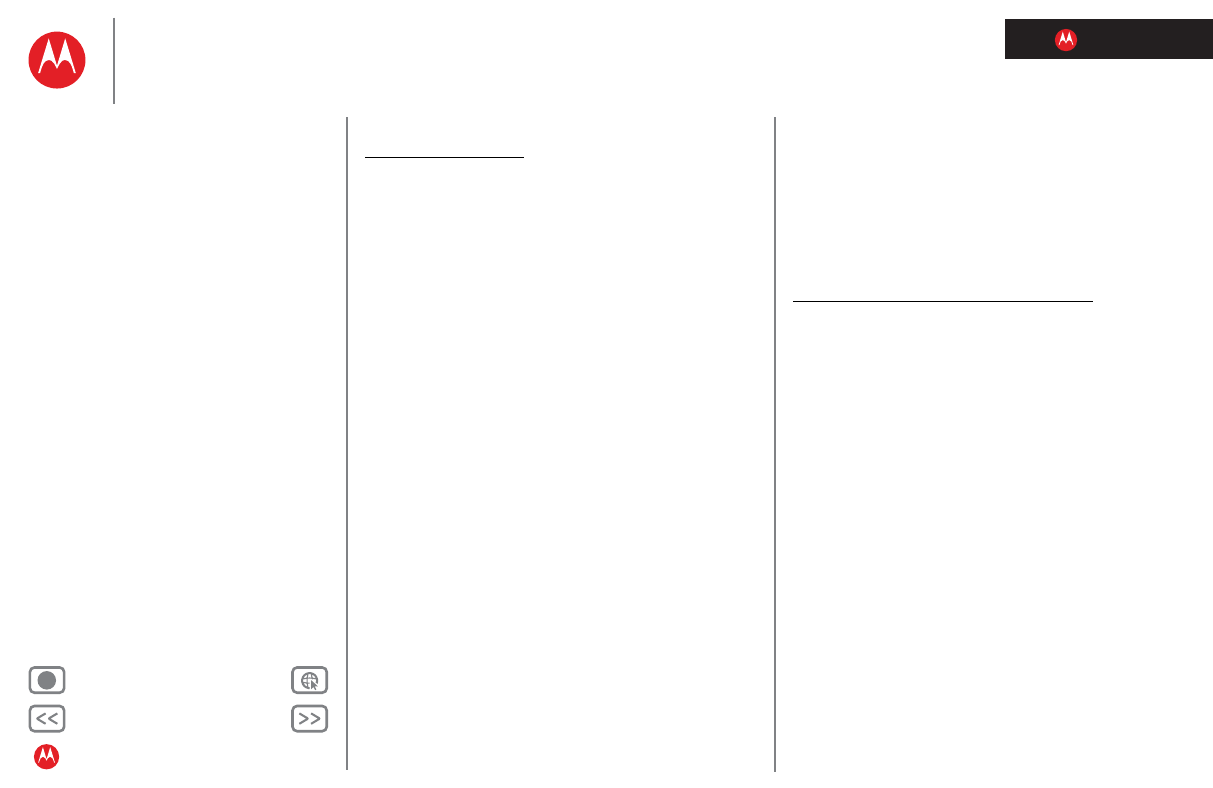
LIFE. POWERED.
Te ru g Volgende
Meer Ondersteuning
+
MOTOROLA XOOM™ 2
Veiligheid, regelgevingen en juridische
zaken
Menu
In het kort
Basisinformatie
Toepassingen en updates
Typen door aanraking
MotoCast
Web
Foto's en video's
Bedienen
Muziek
E-MAIL
Chatten
E-mail
Google eBooks™
Locatie
Tips en trucs
Contacten
Draadloos
Verbindingen
Beheer
Beveiliging
Problemen oplossen
Veiligheid, regelgevingen en juridische zaken
bepaalde omstandigheden kan het gebruik van accessoires van andere fabrikanten
gevaarlijk zijn en de garantie van uw mobiele apparaat doen vervallen. Ga naar
www.motorola.com/products
voor een overzicht van Motorola-accessoires.
Voorzorgsmaatregelen tijdens het rijden
Verantwoordelijk en veilig rijden is uw belangrijkste verantwoordelijkheid als u achter het
stuur van een voertuig zit. Het gebruik van een mobiel apparaat of accessoire kan u tijdens
het rijden afleiden en is derhalve in bepaalde gebieden niet toegestaan. Neem bij het
gebruik van deze producten altijd de wettelijke voorschriften en bepalingen in acht.
Tijdens het rijden mag u NOOIT:
•
Berichten typen of lezen.
•
Geschreven gegevens invoeren of nalezen.
•
Op het web surfen.
•
Navigatie-informatie invoeren.
•
Een andere functie uitvoeren die uw aandacht van het rijden kan afleiden.
Tijdens het rijden moet u ALTIJD:
•
Uw ogen op de weg gericht houden.
•
Bestemmingsinformatie invoeren in een navigatieapparaat
voordat
u gaat rijden.
•
Maak, indien mogelijk, gebruik van spraakfuncties (zoals spraakgestuurde opdrachten
en gesproken routeaanwijzingen).
•
Zich houden aan de plaatselijke wet- en regelgeving omtrent het gebruik van mobiele
apparaten en accessoires in het voertuig.
•
Beëindig de taak als u zich niet op de weg kunt concentreren.
Houd u aan de “Richtlijnen voor veilig rijden” in deze handleiding.
Epileptische aanvallen of black-outs
Sommige mensen kunnen bij het kijken naar knipperend licht, bijvoorbeeld bij het afspelen
van een video of het spelen van een computerspelletje, een epileptische aanval of
black-out krijgen. Deze aanvallen of black-outs kunnen zelfs optreden bij iemand die nog
nooit eerder een aanval of een black-out heeft gehad.
Hebt u al eens een epileptische aanval of black-out gehad of komen aanvallen of
black-outs voor in uw familie, overleg dan met uw huisarts voordat u video's gaat afspelen
of spelletjes gaat spelen op het mobiele apparaat, of voordat u een speciale
knipperlichtfunctie (indien beschikbaar) inschakelt.
Staak het gebruik van het mobiele apparaat en raadpleeg een arts als een of meer van de
volgende symptomen optreden: stuiptrekkingen, oog- of spiertrillingen, bewusteloosheid,
onwillekeurige bewegingen of desoriëntatie. Het is altijd verstandig om het scherm niet in
de buurt van uw ogen te houden, het licht in de ruimte aan te laten, elk uur 15 minuten
pauze te nemen en het gebruik te staken als u moe bent.
Waarschuwing voor te hoog volume
Waarschuwing:
langdurige blootstelling aan luide geluiden van welke bron dan ook kan
uw gehoor beschadigen. Hoe luider het volume, hoe korter het duurt voordat uw gehoor
beschadigd kan raken. U kunt uw gehoor als volgt beschermen:
•
Gebruik niet te lang een headset of hoofdtelefoon met een luid volume.
•
Zet het volume niet hoger om omgevingsgeluiden te overstemmen.
•
Zet het volume lager als u mensen vlakbij u niet kunt horen praten.
Staak het luisteren naar het apparaat via uw headset of hoofdtelefoon en laat uw gehoor
controleren als u gehoorproblemen ondervindt, zoals een drukkend of vol gevoel of een
zoemend geluid in uw oor of als u geluiden gedempt hoort.
Ga voor meer (Engelstalige) informatie over het gehoor naar onze website
direct.motorola.com/hellomoto/nss/AcousticSafety.asp
.
RSI
Als u herhaaldelijk dezelfde handelingen uitvoert op het apparaat, bijvoorbeeld als u vaak
toetsen indrukt bij het spelen van een spelletje of het invoeren van tekens, kunt u
incidenteel last krijgen van uw handen, armen, schouders, nek of andere lichaamsdelen.
Staakt u het gebruik en raadpleegt u een arts wanneer de klachten na dergelijk gebruik
aanhouden.
Kinderen
Houd het mobiele apparaat en bijbehorende accessoires uit de buurt van kleine
kinderen.
Deze producten zijn geen speelgoed en kunnen gevaarlijk zijn voor kleine
kinderen. Bijvoorbeeld:
•
Kleine, losse onderdelen kunnen verstikkingsgevaar opleveren.
•
Verkeerd gebruik kan leiden tot luide geluiden die gehoorbeschadiging kunnen
veroorzaken.
•
Verkeerd gebruikte batterijen kunnen oververhit raken en brand veroorzaken.
Als kinderen uw mobiele apparaat gebruiken, is het net als bij een computer raadzaam om
mee te kijken om te voorkomen dat ze toepassingen openen die ongepast materiaal
bevatten.
Glazen onderdelen
Sommige onderdelen van het mobiele apparaat zijn mogelijk van glas gemaakt. Dit glas
kan breken als het product een sterke schok te verduren krijgt. Indien dit gebeurt, raden we
u aan het glas niet aan te raken of te verwijderen. Gebruik het mobiele apparaat pas weer
nadat u het glas hebt laten vervangen door een gekwalificeerd servicecentrum.

LIFE. POWERED.
Te ru g Volgende
Meer Ondersteuning
+
MOTOROLA XOOM™ 2
Veiligheid, regelgevingen en juridische
zaken
Menu
In het kort
Basisinformatie
Toepassingen en updates
Typen door aanraking
MotoCast
Web
Foto's en video's
Bedienen
Muziek
E-MAIL
Chatten
E-mail
Google eBooks™
Locatie
Tips en trucs
Contacten
Draadloos
Verbindingen
Beheer
Beveiliging
Problemen oplossen
Veiligheid, regelgevingen en juridische zaken
Waarschuwingen bij het gebruik van
mobiele apparaten
Neem altijd waarschuwingsborden in acht wanneer u mobiele apparaten in het openbaar
gebruikt.
Omgevingen met potentieel explosieve atmosfeer
In omgevingen waar explosies kunnen plaatsvinden, zoals gebieden waar met explosieven
wordt gewerkt, tankstations, benedendeks op schepen, plaatsen waar brandstoffen of
chemicaliën worden overgeladen of opslagen en ruimtes waar de lucht chemicaliën of
deeltjes bevat, zoals graanstof of metaalpoeder, hangen vaak, maar niet altijd,
waarschuwingsborden.
Schakel het mobiele apparaat in een dergelijk gebied uit, verwijder of plaats geen
batterijen en laad de batterijen niet op, tenzij het speciaal bedoeld is voor gebruik in
dergelijke gebieden (te herkennen aan de aanduiding 'intrinsiek veilig' in combinatie met
bijvoorbeeld 'goedgekeurd door Factory Mutual', 'goedgekeurd door CSA' of 'goedgekeurd
door UL'). In dergelijke gebieden kunnen vonken ontstaan die een explosie of brand kunnen
veroorzaken.
Verklaring van de symbolen
Mogelijk zijn er op het mobiele apparaat, de batterij of de batterijlader symbolen
aangebracht met de volgende betekenis:
Symbool Betekenis
Er volgt belangrijke veiligheidsinformatie.
U mag de afgedankte batterij of het mobiele apparaat niet
verbranden.
De batterij of het mobiele apparaat dient eventueel conform de
plaatselijke wetgeving te worden gerecycled. Neem voor nadere
informatie contact met de lokale regelgevende instanties op.
Gooi de batterij of het mobiele apparaat niet weg met het
huisvuil. Zie “Recycling” voor meer informatie.
Gebruik geen gereedschappen.
032374o
032376o
032375o
Radiofrequentie-energie (RF)
Blootstelling aan RF-energie
Het mobiele apparaat bevat een zender en een ontvanger. Als het mobiele apparaat is
ingeschakeld (AAN), ontvangt het RF-energie en zendt het RF-energie uit. Wanneer u met
het mobiele apparaat communiceert, bepaalt het systeem dat de netwerktoegang verwerkt
het vermogen waarmee het apparaat uitzendt.
Het mobiele apparaat is ontworpen om te voldoen aan wettelijke veiligheidsvoorschriften
in uw land inzake de blootstelling van personen aan RF-energie.
Storingen door RF-energie
In vrijwel elk elektronisch apparaat kunnen storingen optreden door RF-energie die
afkomstig is van externe bronnen wanneer het apparaat onvoldoende is afgeschermd of
als bij het ontwerp of de configuratie van het apparaat te weinig rekening is gehouden met
RF-energie. In bepaalde omstandigheden kan het mobiele apparaat storingen met andere
apparaten veroorzaken.
Volg de instructies om storingen te voorkomen
Schakel uw mobiele toestel uit op elke locatie waar dit door middel van borden of
instructies wordt aangegeven, bijvoorbeeld in ziekenhuizen of gezondheidsinstituten.
Schakel aan boord van een vliegtuig uw mobiele apparaat uit als het vliegtuigpersoneel u
verzoekt dat te doen. Als het mobiele apparaat een speciale vluchtmodus of een
vergelijkbare functie heeft, dient u het vliegtuigpersoneel te raadplegen over het gebruik
van deze functie tijdens de vlucht.
Medische apparatuur
Als bij u een medisch apparaat is geïmplanteerd, zoals een pacemaker of een defibrillator,
raadpleeg dan uw arts en de fabrikant van het apparaat voordat u dit mobiele apparaat
gaat gebruiken.
Mensen met geïmplanteerde apparaten moeten de volgende voorzorgsmaatregelen in acht
nemen:
•
Houd het mobiele apparaat ALTIJD meer dan 20 centimeter verwijderd van een
geïmplanteerd medisch apparaat wanneer het mobiele apparaat is INGESCHAKELD.
•
Schakel het mobiele apparaat onmiddellijk UIT als u om wat voor reden dan ook denkt
dat er een storing in de pacemaker optreedt.
Lees en volg de instructies van de fabrikant van het geïmplanteerde medische apparaat.
Als u vragen hebt over het gebruik van het mobiele apparaat in combinatie met het
geïmplanteerde medische apparaat, neemt u contact op met uw medisch specialist.
Alleen voor gebruik binnenshuis.
Symbool Betekenis
Produktspecifikationer
| Varumärke: | Motorola |
| Kategori: | Tablet pc |
| Modell: | XOOM 2 |
Behöver du hjälp?
Om du behöver hjälp med Motorola XOOM 2 ställ en fråga nedan och andra användare kommer att svara dig
Tablet pc Motorola Manualer

23 Juli 2024

21 Juli 2024

20 Juli 2024

20 Juli 2024
Tablet pc Manualer
- Tablet pc Sony
- Tablet pc Samsung
- Tablet pc Huawei
- Tablet pc HP
- Tablet pc Panasonic
- Tablet pc Medion
- Tablet pc Toshiba
- Tablet pc VTech
- Tablet pc Yarvik
- Tablet pc A.C.Ryan
- Tablet pc Aiptek
- Tablet pc Apple
- Tablet pc Amazon
- Tablet pc AQISTON
- Tablet pc Airis
- Tablet pc Archos
- Tablet pc Prestigio
- Tablet pc Ecom
- Tablet pc Tomtec
- Tablet pc Lexibook
- Tablet pc Pocketbook
- Tablet pc Sencor
- Tablet pc Overmax
- Tablet pc Maxdata
- Tablet pc Lenovo
- Tablet pc Polaroid
- Tablet pc Easypix
- Tablet pc ZTE
- Tablet pc Parrot
- Tablet pc Sunstech
- Tablet pc TCL
- Tablet pc Schaub Lorenz
- Tablet pc Blackberry
- Tablet pc Wolder
- Tablet pc Goclever
- Tablet pc Vodafone
- Tablet pc Fellowes
- Tablet pc Evga
- Tablet pc ATT
- Tablet pc Ricatech
- Tablet pc Mpman
- Tablet pc Vizio
- Tablet pc Orion
- Tablet pc Viewsonic
- Tablet pc Logicom
- Tablet pc Peaq
- Tablet pc Iriver
- Tablet pc Hannspree
- Tablet pc Ingo
- Tablet pc Vivitar
- Tablet pc Difrnce
- Tablet pc Hipstreet
- Tablet pc Klipad
- Tablet pc Iget
- Tablet pc Memup
- Tablet pc BQ
- Tablet pc Odys
- Tablet pc Eken
- Tablet pc Zipy
- Tablet pc HKC
- Tablet pc Woxter
- Tablet pc Maxell
- Tablet pc Storage Options
- Tablet pc Ninetec
- Tablet pc Hiteker
- Tablet pc SIM
- Tablet pc Kurio
- Tablet pc Mustek
- Tablet pc Bluetech
- Tablet pc Viewpia
- Tablet pc Handheld
- Tablet pc I-onik
- Tablet pc Velocity Micro
- Tablet pc KLIVER
- Tablet pc Empire Electronix
- Tablet pc Smartak
- Tablet pc IONIK
- Tablet pc Kogan
- Tablet pc Wintec
- Tablet pc Storex
- Tablet pc Skytex
- Tablet pc Sensation
- Tablet pc Visual Land
- Tablet pc GPCT Mid
- Tablet pc Motion Computing
- Tablet pc Vinci
- Tablet pc Media-tech
- Tablet pc Smartbook
- Tablet pc Axxion
- Tablet pc Latte
- Tablet pc Wondermedia
- Tablet pc PENTAGRAM
- Tablet pc Telekom
- Tablet pc Lenovo A8-50
- Tablet pc Tobii
- Tablet pc Time2
- Tablet pc Synchro Digital
- Tablet pc Time 2
- Tablet pc Diversen
- Tablet pc NuVision
- Tablet pc Ice-Phone
Nyaste Tablet pc Manualer

25 Februari 2025

25 Februari 2025

16 Januari 2025

16 Januari 2025

22 Oktober 2024

5 Oktober 2024

5 Oktober 2024

5 Oktober 2024

27 September 2024

27 September 2024